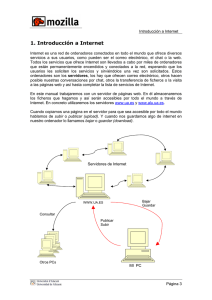2. Internet - e-Archivo Principal - Universidad Carlos III de Madrid
Anuncio
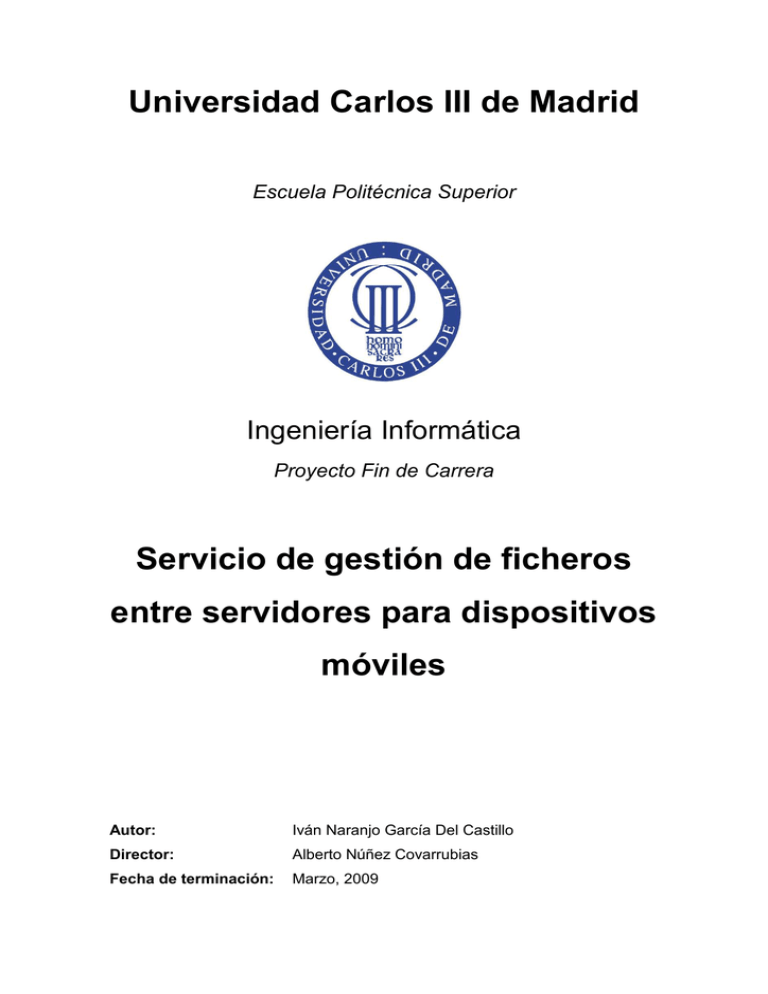
Universidad Carlos III de Madrid Escuela Politécnica Superior Ingeniería Informática Proyecto Fin de Carrera Servicio de gestión de ficheros entre servidores para dispositivos móviles Autor: Iván Naranjo García Del Castillo Director: Alberto Núñez Covarrubias Fecha de terminación: Marzo, 2009 i En realidad, prefiero la ciencia a la religión. Si me dan a escoger entre dios y el aire acondicionado, me quedo con el aire Woody Allen ii iii Índice LISTA DE FIGURAS 1. INTRODUCCIÓN 1.1. Objetivos 1.2. Estructura del Documento 2. VI -8-9- 10 - INTERNET - 12 - 2.1. Historia - 13 - 2.2. Funcionamiento - 15 - 2.3. El protocolo - 16 - 2.4. Servicios ofrecidos y la World Wide Web - 16 - 2.5. Impacto Social - 18 - 3. PDA’S - 22 - 3.1. Historia - 22 - 3.2. Sistemas operativos - 24 - 4. WEB SERVICES - 26 - 4.1. ¿Qué es un servicio web? - 27 - 4.2. Componentes de un servicio web - 31 - 4.3. Proveedor del Servicio. WSDL - 31 - 4.4. Cliente. UDDI - 36 - 4.5. Soporte de Transmisión. SOAP - 37 - 4.6. Arquitectura de los servicios Web - 39 - 4.7. Ventajas y problemas - 40 - iv 4.8. WS-Security. La seguridad en los Servicios Web - 41 - 4.9. Especificación de otros estándares implicados - 45 - 5. SERVICIO DE GESTIÓN DE FICHEROS ENTRE SERVIDORES PARA DISPOSITIVOS MÓVILES - 54 - 5.1. Análisis - 55 - 5.2. Diseño - 72 - 5.3. Implementación - 97 - 6. MANUAL DE INSTALACIÓN - 132 - 6.1. Parte servidor - 133 - 6.2. Parte cliente - 157 - 7. MANUAL DE USUARIO - 164 - 8. EVALUACIÓN - 188 - 8.1. Plan de pruebas - 188 - 8.2. Entorno de pruebas - 190 - 8.3. Resultados - 191 - 9. CONCLUSIONES Y TRABAJO FUTURO - 196 - BIBLIOGRAFÍA - 200 - ANEXO 1: PRESUPUESTO - 202 - ANEXO 2: GLOSARIO DE TÉRMINOS Y DEFINICIONES - 206 - ANEXO 3: EL VERDADERO ORIGEN DE INTERNET - 220 - v Lista de Figuras Figura 1: Esquema de funcionamiento de Internet - 15 - Figura 2: Esquema de funciones de PDA - 24 - Figura 3: Esquema funcionamiento UDDI - 37 - Figura 4: Arquitectura de los servicios Web - 39 - Figura 5: Esquema de comunicaciones del sistema - 55 - Figura 6: Modelo Cliente/Servidor - 68 - Figura 7: Cliente/Servidor - Petición/Respuesta - 68 - Figura 8: Móvil de tamaño reducido - 70 - Figura 9: Nuevos dispositivos UMPC - 70 - Figura 10: Estructura básica de un Web Service - 76 - Figura 11: Estructura combinada Proxy-Listener en un Servidor - 77 - Figura 12: Diseño de la pantalla de configuración - 95 - Figura 13: Diseño de la pantalla principal - 96 - Figura 14: Generación del proxy - 115 - Figura 15: Estructura y velocidad del entorno de pruebas - 190 - vi vii Capítulo 1 – Introducción introducción 1. Introducción Con este proyecto se va a desarrollar una aplicación distribuida para gestionar ficheros en distintos servidores, usando un dispositivo móvil como director de toda está estructura. El dispositivo móvil proporcionará, sobre todo, flexibilidad por la movilidad que ofrecen este tipo de dispositivos. Además, para acoger al mayor número de dispositivos móviles se va a apostar por la flexibilidad que proporciona .Net como plataforma de desarrollo. Por último se usarán Servicios Web como tecnología para proporcionar todas las ventajas que esta tecnología ofrece y que se verán a lo largo de este documento. -8- Capítulo 1 – Introducción 1.1. Objetivos Para poder medir a posteriori el éxito del proyecto es necesario que, a estas alturas, se fijen unos objetivos básicos a cumplir. Se va a desarrollar un sistema que permita, gestionar ficheros e interactuar con los distintos servidores de forma que, mediante un dispositivo móvil, se puedan dar las ordenes a los distintos servidores para realizar operaciones sobre su sistema de ficheros, como crear directorios, mover ficheros etc… El sistema debe ser lo suficientemente flexible, como para permitir la conexión desde distintos dispositivos y con distintas herramientas, de forma que no quede atado a un cliente cerrado. Se debe crear un sistema lo mas descentralizado posible, de forma que no exista un elemento central, cuyo mal funcionamiento, impida el correcto funcionamiento del sistema. El sistema debe permitir la transmisión de ficheros y carpetas entre servidores y desde y hacía el dispositivo móvil. El sistema debe permitir también la creación, borrado y modificación de ficheros y carpetas, la actualización de la estructura de ficheros. No es objetivo la seguridad de las operaciones, referidas al cifrado de la información o autenticación de los actores intervinientes en cada operación. Por último, tampoco es objetivo de este proyecto que la herramienta cliente permita realizar operaciones que se puedan realizar ya con otras herramientas incluidas en el dispositivo móvil, como son copiar y mover ficheros dentro del propio dispositivo. -9- Capítulo 1 – Introducción 1.2. Estructura del Documento Este documento se ha dividido en 9 capítulos, los que se han considerado más oportunos para localizar el proyecto en un contexto y detallarlo en toda su amplitud. En el presente capítulo se indica, de forma breve, el marco en el que se encuadra el proyecto y los objetivos que se persiguen. En el segundo capítulo, se aborda el tema de Internet, dada la importancia que tiene actualmente y como medio casi imprescindible para el funcionamiento de este proyecto. En el capítulo tercero, se comenta otro de los pilares de este proyecto, las PDA’s y el estado actual de este tipo de aparatos en la sociedad. En el cuarto capítulo, se afronta el tema de los Servicios Web, como tecnología base en la implementación de este desarrollo. Se entrará en bastante profundidad, comentando protocolos, arquitecturas, etc… En el capítulo quinto se incluyen los detalles del sistema, mediante un análisis en profundidad y con los detalles del diseño y de la implementación. En el sexto capítulo está contenido el manual de instalación de la aplicación, tanto en la parte servidora como en la parte cliente. En el capítulo séptimo contiene un manual de usuario detallado para conocer el uso de la aplicación en detalle. En el capítulo octavo, se aborda una evaluación del proyecto desarrollado, detallando las pruebas realizadas, y sus resultados. Por último, se exponen las conclusiones del desarrollo del sistema y el posible trabajo futuro que se puede realizar para completar la aplicación o mejorarla. - 10 - Capítulo 1 – Introducción - 11 - Capítulo 2 – Internet internet 2. Internet Para definir Internet, bastaría acudir a un sinónimo por el que es comúnmente conocida. “Red De Redes” Extendiéndola un poco, hace referencia a redes de ordenadores que se interconectan entre ellas. Así se puede afirmar que cuando se refiere el termino Internet se refiere a “una interconexión en particular, de carácter planetario y abierto al público, que conecta redes informáticas de organismos oficiales, educativos y empresariales. También existen sistemas de redes más pequeños llamados intranets, generalmente para el uso de una única organización, que obedecen a la misma filosofía de interconexión”. Como vemos existen otros sistemas de parecido concepto pero de un tamaño mucho menor llamados Intranets, usados comúnmente por las empresas como medio para poner a disposición de toda la organización aplicaciones, información o cualquier otro tipo de información. - 12 - Capítulo 2 – Internet La tecnología de Internet es una precursora de la llamada “superautopista de la información”, un objetivo teórico de las comunicaciones informáticas que permitiría proporcionar a colegios, bibliotecas, empresas y hogares acceso universal a una información de calidad que eduque, informe y entretenga. A finales de 1998 estaban conectados a Internet unos 148 millones de ordenadores, y la cifra sigue en aumento. Existe una pequeña confusión al escribir Internet con “i” o con “I”. La diferencia radica en que Internet (con “i”) se usa en algunas ocasiones como sustantivo común haciendo referencia a cualquier red que usa las mismas tecnologías que Internet, ya sea pública o privada. Sin embargo Internet se escribe con “I” debido a que es tratado como nombre propio al considerarse una única red grande y por tanto emplearse como nombre propio identificativo. 2.1. Historia Para ver los orígenes de Internet hay que remontarse al año 1969 cuando nace ARPA. ARPA es una red informática que conectaba ordenadores localizados en sitios dispersos y que operaban sobre distintos sistemas operativos, de tal manera que cada ordenador se podía conectar a todos los demás. ARPA nace como un proyecto del Departamento de defensa de los EEUU que pretendía conseguir exactamente lo que ARPA proporcionó. Los protocolos que permitían tal interconexión fueron desarrollados en 1973 por el informático estadounidense Vinton Cerf y el ingeniero estadounidense Robert Kahn, y son los conocidos Protocolo de Internet (IP) y Protocolo de Control de Transmisión (TCP). Fuera ya del ámbito estrictamente militar, esta Internet incipiente (llamada Arpanet) tuvo un gran desarrollo en Estados Unidos, conectando gran cantidad de universidades y centros de investigación. A la red se unieron nodos de Europa y del resto del mundo, formando lo que se conoce como la gran telaraña mundial (World Wide Web). En 1990 Arpanet dejó de existir. - 13 - Capítulo 2 – Internet El 1 de enero de 1983, ARPANET cambió el protocolo NCP por TCP/IP. Ese mismo año, se creó el IAB con el fin de estandarizar el protocolo TCP/IP y de proporcionar recursos de investigación a Internet. Por otra parte, se centró la función de asignación de identificadores en la IANA que, más tarde, delegó parte de sus funciones en el Internet registry que, a su vez, proporciona servicios a los DNS. En 1986, la NSF comenzó el desarrollo de NSFNET que se convirtió en la principal Red en árbol de Internet, complementada después con las redes NSINET y ESNET, todas ellas en Estados Unidos. Paralelamente, otras redes troncales en Europa, tanto públicas como comerciales, junto con las americanas formaban el esqueleto básico ("backbone") de Internet. A finales de 1989, el informático británico Timothy Berners-Lee desarrolla la World Wide Web para la Organización Europea para la Investigación Nuclear, más conocida como CERN. Su objetivo era crear una red que permitiese el intercambio de información entre los investigadores que participaban en proyectos vinculados a esta organización. El objetivo se logró utilizando archivos que contenían la información en forma de textos, gráficos, sonido y vídeos, además de vínculos con otros archivos. Este sistema de hipertexto fue el que propició el extraordinario desarrollo de Internet como medio a través del cual circula gran cantidad de información por la que se puede navegar utilizando los hipervínculos. El 3 de enero de 2006, Internet alcanzó los mil cien millones de usuarios y se prevé que en diez años, la cantidad de navegantes de la Red aumentará a 2.000 millones. Hasta aquí tenemos la teoría oficial del nacimiento de la red de redes que se puede encontrar más o menos igual en cualquier libro, enciclopedia o cualquier otra fuente pero existe una teoría alternativa que puede verse en un artículo muy interesante en el ANEXO 3. - 14 - Capítulo 2 – Internet 2.2. Funcionamiento Como ya se ha comentado, Internet es un conjunto de redes locales conectadas entre si. Cada una de estas redes locales se conecta con las otras a través de una computadora especial por cada red, conocida como gateway o puerta de enlace. Las interconexiones entre gateways se efectúan a través de diversas vías de comunicación, entre las que figuran líneas telefónicas, fibras ópticas y enlaces por radio. Pueden añadirse redes adicionales conectando nuevas puertas. La información que se debe enviar a una máquina remota se etiqueta con la dirección computerizada de dicha máquina. Figura 1: Esquema de funcionamiento de Internet Los distintos tipos de servicio proporcionados por Internet utilizan diferentes formatos de dirección. Uno de los formatos se conoce como decimal con puntos, por ejemplo 123.45.67.89. Otro formato describe el nombre del ordenador de destino y otras informaciones para el enrutamiento, por ejemplo “mayor.dia.fi.upm.es”. Las redes situadas fuera de Estados Unidos utilizan - 15 - Capítulo 2 – Internet sufijos que indican el país, por ejemplo (.es) para España o (.ar) para Argentina. Dentro de Estados Unidos, el sufijo anterior especifica el tipo de organización a que pertenece la red informática en cuestión, que por ejemplo puede ser una institución educativa (.edu), un centro militar (.mil), una oficina del Gobierno (.gov) o una organización sin ánimo de lucro (.org). Una vez direccionada, la información sale de su red de origen a través de la puerta. De allí es encaminada de puerta en puerta hasta que llega a la red local que contiene la máquina de destino. Internet no tiene un control central, es decir, no existe ningún ordenador individual que dirija el flujo de información. Esto diferencia a Internet y a los sistemas de redes semejantes de otros tipos de servicios informáticos de red como CompuServe, America Online o Microsoft Network. 2.3. El protocolo El Protocolo de Internet (IP) es el soporte lógico básico empleado para controlar este sistema de redes. Este protocolo especifica cómo las computadoras de puerta encaminan la información desde el ordenador emisor hasta el ordenador receptor. Otro protocolo denominado Protocolo de Control de Transmisión (TCP) comprueba si la información ha llegado al ordenador de destino y, en caso contrario, hace que se vuelva a enviar. La utilización de protocolos TCP/IP es un elemento común en las redes Internet e intranet. 2.4. Servicios ofrecidos y la World Wide Web Comúnmente se habla de “navegar por Internet” o “entrar en Internet” como la acción de navegar a través de las páginas web disponibles a través de una URL. Éste servicio es el llamado World Wide Web y que comúnmente, debido a su popularidad, se le llama como la red en la que se basa, Internet. La red de redes ofrece otros muchos servicios que se verán mas adelante. - 16 - Capítulo 2 – Internet WWW (World Wide Web) Como ya se ha comentado www es un servicio disponible a través de Internet (aunque no solo a través de ella) que permite el acceso a información en forma de gráficos, texto, sonidos, videos y lo mas importante, vínculos hacía otros ficheros del mismo tipo. Este elemento que muestra este tipo de información y al que se accede mientras www es lo comúnmente llamado “página web” y no son más que ficheros con un formato específico. Estos ficheros son identificados por un localizador universal de recursos (URL) que especifica el protocolo de transferencia, la dirección de Internet de la máquina y el nombre del fichero. Para acceder a estos ficheros mediante un navegador web se usa el protocolo http. Debido a la gran popularidad que han adquirido estos servicios, las páginas web han ido cambiando a gran velocidad y adaptándose a las nuevas necesidades que han ido surgiendo, de forma que, cada vez son más los elementos que se incorporan a ellas. En la actualidad es posible encontrarse en una página web prácticamente cualquier cosa, videos, mapas dinámicos, formularios, dibujos vectoriales, aplicaciones pesadas incrustadas etc… Otros servicios Otros muchos servicios son accesibles a través de Internet y seguramente surjan muchos más en los próximos tiempos. Algunos de los más usados son: • SSH y Telnet: Permiten conectarse a un ordenador desde cualquier otro lugar con acceso a Internet. SSH es seguro mientras que telnet no cuenta con seguridad. Ambos permiten coger una sesión a través de Terminal de la computadora remota. • FTP: Permite la transferencia de ficheros entre dos ordenadores conectados a Internet. - 17 - Capítulo 2 – Internet • Correo electrónico: Sin duda, uno de los servicios mas usados de Internet junto con www. Permite enviar un mensaje a otro usuario de forma rápida y que esté quede almacenado de forma que el receptor pueda leerlo al abrir su buzón (similar al correo tradicional). Este servicio permite el envío no solo de texto, sino de imágenes, links, ficheros o cualquier otro tipo de información. Se apoya en los protocolos SMTP, IMAP y POP como los mas importantes. • P2P: Permite intercambiar ficheros sin la intervención de un servidor central. De esta forma la información se intercambia entre usuarios de ahí el origen del nombre “Peer-to-peer”. Las aplicaciones que hacen uso de este servicio, permiten buscar ficheros y descargarlos desde múltiples fuentes para juntar las diferentes partes en el ordenador de destino. Su popularidad es enorme (para bien o para mal). • Otros servicios como IRC, News, VoIP etc… Todos estos servicios hacen que Internet sea una fuente inagotable de información a la cual se tiene que poder acceder no solo conociendo su URL, sino también por contenidos. Si un usuario quiere acceder a información relacionada con un tema concreto o término concreto tiene que poder acceder no solo a una fuente, sino a todas las que ofrecen información sobre ese tema. De aquí surgen los buscadores, recuperadores de información que ponen a disposición del usuario un conjunto de URL’s con contenidos relacionados con un termino o un conjunto de ellos. El papel de estos buscadores hoy en día es crucial puesto que la cantidad de información es inmensa y crece a un ritmo endiablado, sin ellos, el acceso a toda esta información sería mucho mas complicado. 2.5. Impacto Social Aunque la interacción informática todavía está en su infancia, ha cambiado espectacularmente el mundo en que vivimos, eliminando las barreras del tiempo y la distancia y permitiendo a la gente compartir información y trabajar - 18 - Capítulo 2 – Internet en colaboración. El avance hacia la “superautopista de la información” continuará a un ritmo cada vez más rápido. El contenido disponible crecerá rápidamente, lo que hará más fácil que se pueda encontrar cualquier información transacciones en Internet. económicas Las de nuevas forma aplicaciones segura y permiten realizar proporcionan nuevas oportunidades para el comercio. Las nuevas tecnologías aumentarán la velocidad de transferencia de información, lo que hará posible la transferencia directa de “ocio a la carta”. Es posible que las actuales transmisiones de televisión generales se vean sustituidas por transmisiones específicas en las que cada hogar reciba una señal especialmente diseñada para los gustos de sus miembros, para que puedan ver lo que quieran en el momento que deseen. Comparado a las enciclopedias y a las bibliotecas tradicionales, la web ha permitido una descentralización repentina y extrema de la información y de los datos. Algunas compañías e individuos han adoptado el uso de los weblogs, que se utilizan en gran parte como diarios actualizables. Algunas organizaciones comerciales animan a su personal para incorporar sus áreas de especialización en sus sitios, con la esperanza de que impresionen a los visitantes con conocimiento experto e información libre. Internet ha llegado a gran parte de los hogares y de las empresas de los países ricos, en este aspecto se ha abierto una brecha digital con los países pobres, en los cuales la penetración de Internet y las nuevas tecnologías es muy limitada para las personas. Desde una perspectiva cultural del conocimiento, Internet ha sido una ventaja y una responsabilidad. Para la gente que está interesada en otras culturas proporciona una cantidad significativa de información y de una interactividad que sería inasequible de otra manera. El crecimiento explosivo de Internet ha hecho que se planteen importantes cuestiones relativas a la censura. El aumento de las páginas Web que contenían textos y gráficos en los que se denigraba a una minoría, se fomentaba el racismo o se exponía material pornográfico llevó a pedir que los - 19 - Capítulo 2 – Internet suministradores de Internet cumplieran voluntariamente unos determinados criterios. La censura en Internet plantea muchas cuestiones. La mayoría de los servicios de la red no pueden vigilar y controlar constantemente lo que los usuarios exponen en Internet a través de sus servidores. A la hora de tratar con información procedente de otros países surgen problemas legales; incluso aunque fuera posible un control supranacional, habría que determinar unos criterios mundiales de comportamiento y ética. - 20 - Capítulo 2 – Internet - 21 - Capítulo 3 – PDA’s PDA’s 3. PDA’s Del inglés Personal Digital Assistant, (Ayudante personal digital) es un computador de mano originalmente diseñado como agenda electrónica (calendario, lista de contactos, bloc de notas, etc…) con un sistema de reconocimiento de escritura. Hoy día se puede usar como una computadora doméstica (ver películas, crear documentos, juegos, correo electrónico, navegar por Internet, etc.). 3.1. Historia En 1989, el Atari Portfolio, aunque técnicamente clasificado como palmtop, fue una muestra temprana de algunos de los más modernos dispositivos electrónicos. Le siguieron otros dispositivos como los Psion Organiser, el Sharp Wizard o la Amstrad Penpad que fueron sentando la base de las funcionalidades de las PDAs. La primera mención formal del término y concepto de PDA (Personal Digital Assistant) es del 7 de enero de 1992 por John Sculley al presentar el Apple - 22 - Capítulo 3 – PDA’s Newton, en el Consumer Electronics Show (Muestra de electrónica de consumo) de Las Vegas (EE.UU.). Sin embargo fue un sonoro fracaso financiero para la compañía Apple, dejando de venderse en 1998. La tecnología estaba aún poco desarrollada y el reconocimiento de escritura en la versión original era bastante impreciso, entre otros problemas. Aún así, este aparato ya contaba con todas las características del PDA moderno: pantalla sensible al tacto, conexión a una computadora para sincronización, interfaz de usuario especialmente diseñada para el tipo de máquina, conectividad a redes vía módem y reconocimiento de escritura. En 1995 con la aparición de la empresa Palm comenzó una nueva etapa de crecimiento y desarrollo tecnológico para el mercado de estos dispositivos. Tal fue el éxito, que las PDA son a veces llamadas Palm o Palm Pilot, lo cual constituye un caso de una marca registrada que se transforma en el nombre genérico del producto. La irrupción de Microsoft Windows CE (2000) y Windows Mobile (2003) en el sector los dotó de mayores capacidades multimedia y conectividad, y sobre todo incorporó a un público ya acostumbrado al uso de sus programas y que se los encontraban en versión reducida. La irrupción de los Smartphones o Comunicadores (híbridos entre PDA y teléfono móvil) trajeron por un lado nuevos competidores al mercado y por otro incorporaron al usuario avanzado de móviles al mercado. De paso supuso la vuelta de un sistema operativo que había abandonado el mercado de las PDAs y ordenadores de mano en favor de los móviles: el Symbian OS. Las PDAs de hoy en día traen multitud de comunicaciones inalámbricas (Bluetooth, WiFi, IrDA, GPS...) que los hace tremendamente atractivos hasta para cosas tan inverosímiles como su uso para domótica o como navegadores GPS. Hoy en día con la irrupción de los Smartphones se ha planteado si el método de reconocimiento de escritura es el adecuado. En los últimos años, y más concretamente, en los últimos meses han aparecido multitud de dispositivos de - 23 - Capítulo 3 – PDA’s este tipo con teléfono móvil incorporado y un miniteclado que permite la introducción de texto de forma distinta al ya mencionado reconocimiento de escritura. Estos miniteclados pueden ser de dos tipos, el conocido QWERTY (como el de los ordenadores actuales) o como los de los teléfonos móviles (un número y varias letras en cada tecla). Figura 2: Esquema de funciones de PDA 3.2. Sistemas operativos En la actualidad existe un sistema operativo, que por uso, está muy distanciado del resto, es Windows Mobile. Éste ha ido cogiendo mercado debido a la gran capacidad multimedia de la cual otros sistemas operativos como Palm OS prescindian y a las facilidades en el desarrollo de nuevas aplicaciones para este tipo de dispositivos. Actualmente está en el mercado la versión 6 de Windows Mobile. - 24 - Capítulo 3 – PDA’s Palm OS, que fue usado y desarrollado por la marca Palm Inc. y que luego Sony también distribuyo, tuvo su momento cumbre a finales de los 90. En la actualidad Palm Inc. ha cedido e incorpora a sus dispositivos Windows Mobile. Symbian, es otro sistema operativo muy fuerte desarrollado por Nokia y que varias marcas han incluido en sus dispositivos. En PDA’s, se podría afirmar que no son usados nada mas que por NOKIA, su mayor distribución viene por parte de los Smartphone. - 25 - Capítulo 4 – Web Services web services 4. Web Services Los Web Services (en castellano, servicios web) son un mecanismo de comunicación distribuida que permiten que las aplicaciones compartan información y que además invoquen funciones de otras aplicaciones independientemente de cómo se hayan creado las aplicaciones, cuál sea el sistema operativo o la plataforma en que se ejecutan y cuáles los dispositivos utilizados para obtener acceso a ellas. Son una tecnología emergente impulsada por el deseo de exponer de forma segura la lógica de negocios en Internet. Este concepto está revolucionando el área de los negocios en Internet. Dado que actualmente Internet se ha convertido en una herramienta indispensable en la actividad profesional de cualquier empresa, son éstas las más interesadas en el avance y desarrollo de los mismos. Este mecanismo tan flexible, se debe al uso de estándares abiertos. - 26 - Capítulo 4 – Web Services 4.1. ¿Qué es un servicio web? Un servicio Web es una aplicación que lleva a cabo un servicio concreto y es anunciada en la red para poder ser utilizada por otras aplicaciones utilizando un conjunto de protocolos estándar. O dicho de otro modo, un servicio Web es un recurso ubicado en la Web con una dirección URL (Uniform Resource Locator), a través de la cual accedemos a él y devuelve información al cliente que lo esté utilizando. Los clientes no necesitan saber cómo está implementado el servicio ni cómo funciona, sólo necesitan saber que existe. Actualmente los servicios Web han despertado un gran interés en los sectores de la tecnología y los negocios. Este interés viene dado por la forma eficiente y segura con la que los servicios Web permiten a las empresas publicar sus propios servicios, subscribirse a otros e intercambiar datos con otras empresas. La idea básica subyacente a los servicios Web consiste en adaptar el modelo de programación Web para poder utilizarlo en aplicaciones que no estén basadas en navegadores. El objetivo es dotar de una plataforma para construir aplicaciones distribuidas utilizando software ejecutado en diferentes sistemas operativos, escrito utilizando tanto diferentes lenguajes de programación como herramientas construidas por varios fabricantes. Además, todo ello es desarrollado y distribuido independientemente. Los servicios Web son bloques de construcción para crear sistemas distribuidos abiertos. Un aspecto interesante a resaltar es que los servicios Web no están sujetos a un lenguaje de programación o sistema operativo específico. Esto es debido a que toda la comunicación se realiza por medio de XML (eXtensible Markup Language), generalmente sobre HTTP (Hypertext Transfer Protocol). Esto aporta un alto nivel de flexibilidad, lo que permite que si un cliente contrata un servicio Web a un determinado proveedor, éste no se tiene que preocupar de qué se utilizó para desarrollar la aplicación que da lugar al servicio ni en qué sistema se encuentra, siempre que se utilicen los estándares. Aparte de esto, - 27 - Capítulo 4 – Web Services los servicios Web también ofrecen la posibilidad de que dos o más programas se comuniquen entre sí sin la necesidad de la intervención humana. La arquitectura de los servicios Web es una meta-arquitectura que permite que ciertos servicios sean descritos, publicados, descubiertos e invocados en un entorno de cómputo distribuido. Los proveedores del servicio se encargan de describirlos y publicarlos, y los clientes, que hacen uso de ellos, de descubrirlos e invocarlos. También hay que resaltar que los servicios Web no suministran al usuario una interfaz gráfica, éstos comparten los procesos, datos y la lógica de negocio a través de una interfaz de programación (interfaz de aplicaciones) de forma que se pueden añadir servicios Web a esta interfaz para así conseguir una funcionalidad específica. Los requisitos necesarios para desarrollar un servicio Web son: • Un formato estándar para representar los datos: XML. • Un formato estándar y extensible de mensaje: SOAP. • Un lenguaje estándar y extensible para describir los servicios: WSDL. • Un sistema estándar para publicar y localizar los servicios en Internet: UDDI. Tanto SOAP (Simple Object Access Protocol), como WSDL (Web Services Description Language) y UDDI (Universal Description, Discovery and Integration) son tecnologías que utilizan XML que no dependen de plataforma. Los servicios Web siguen un modelo de cuatro capas, donde cada una realiza una tarea determinada y, con el funcionamiento conjunto de todas, ellas hacen posible la creación y desarrollo de los servicios Web. Los servicios Web son el siguiente paso en el desarrollo de la tecnología orientada a objetos, lo cual representa una revolución que consigue el alejamiento de las arquitecturas tradicionales cliente-servidor. Hasta hace poco - 28 - Capítulo 4 – Web Services la programación distribuida se había basado únicamente en un sistema de llamadas a procedimientos remotos (RPC). Esto permitía que procedimientos ubicados en distintos equipos y desarrollados con diferentes lenguajes de programación, consiguieran comunicarse. Aunque lograban la comunicación deseada, ésta era muy difícil de conseguir y seguía existiendo el inconveniente de realizar aplicaciones distribuidas complejas. Esta es una de las cosas con las que quieren acabar los servicios Web para poder ofrecer unos servicios y comunicación entre distintos sistemas de forma sencilla. Una de las ideas centrales detrás de los servicios Web es que las aplicaciones futuras estarán formadas por una colección de servicios habilitados en la red. En el momento que existan dos servicios equivalentes en Internet de forma estándar, una aplicación podrá elegir entre uno u otro dependiendo del rendimiento y costo. Además, se permitirá que se copien algunos servicios a otras máquinas, mejorando así el rendimiento al estar éstos ubicados en una unidad de disco local. El concepto de servicio Web se apoya en los estándares HTML (Hyper Text Markup Language) y XML. De esta forma se consigue tratar el enorme número de entidades heterogéneas que existen bajo Internet, utilizando un estándar que todos soporten. Esto supone una gran ventaja, ya que debido a ello, se pueden crear programas que sean accesibles desde cualquier dispositivo que soporte estos estándares, que actualmente son la gran mayoría, y aprovechar así la conectividad de Internet para que puedan ser accesibles. Los servicios Web permiten procesar peticiones de sistemas remotos utilizando protocolos comunes de transporte, como puede ser HTTP o SMTP (Simple Mail Transfer Protocol), ambos protocolos a nivel de aplicación. La característica que eleva la potencia de los servicios Web es la posibilidad de agregar servicios Web en otro servicio Web, es decir, que podemos utilizar los servicios Web como si fueran cajas negras para formar así un nuevo servicio Web con mayores prestaciones y funcionalidad. Si además de esto, tenemos en cuenta que los servicios Web son una forma fácil y barata de integrar - 29 - Capítulo 4 – Web Services sistemas, su potencia se eleva todavía más. Las aplicaciones futuras se realizarán con servicios Web que serán seleccionados dinámicamente en tiempo real basados en costos, disponibilidad y calidad. Generalizando mucho se podría decir que los servicios Web son un sistema de mensajes muy potente. Las versiones más innovadoras de los servicios Web contemplan la posibilidad de que dos servidores entre los que no ha habido ninguna transacción y que ni si quiera poseen acuerdos previos para interconectarse, puedan hacerlo. Aunque para ello hagan falta dos condiciones, la primera que exista un tercero que certifique la autenticidad de los servidores, y la segunda que los módulos del interfaz “averigüen” el modo de intercambiar la información deseada, esto es, que negocien el modo de cómo se realizará el intercambio de la información a transferir entre ellos. Si tal negociación tiene éxito, se llevará a cabo la transacción. A pesar de todas las ventajas e innovaciones que los servicios Web aportan, los servicios Web no son infalibles y poseen también algunas pegas, ya que existe la posibilidad de que ocurran situaciones de conflicto entre los diferentes actores involucrados. Un servicio Web no tiene por qué estar ligado a un navegador de Internet, cualquier aplicación en cualquier otro lenguaje o plataforma que sea capaz de abrir una comunicación TCP/IP (Transmission Control Protocol/Internet Protocol) mediante HTTP puede ser capaz de enviar y recibir peticiones y respuestas SOAP e integrar los documentos XML en su propio funcionamiento. Es por esta razón por la que se dice que los servicios Web son una solución multiplataforma, dado que lo único que se intercambia es un documento XML, basado en unos esquemas determinados que cualquier sistema o sistema operativo es capaz de entender. - 30 - Capítulo 4 – Web Services 4.2. Componentes de un servicio web Los servicios Web están formados por varios componentes, a continuación los nombramos y explicamos: • Servicio: Es la especificación de las operaciones que ofrece un recurso residente en la Web a sus clientes potenciales, es decir, a los solicitantes del servicio. La implementación se realiza sobre una plataforma accesible a la red. El servicio se describe a través de un lenguaje de descripción de servicios, como por ejemplo WSDL. Tal descripción y las políticas de uso se publican de antemano en un directorio para que el servicio pueda ser encontrado por los clientes. • Proveedor de Servicio: Es quien ofrece el servicio para que pueda ser utilizado por los clientes potenciales. Desde el punto de vista de arquitectura es la plataforma que provee el servicio. • Registro de servicio: Es un directorio en el cual, a través del protocolo UDDI, los proveedores de servicios pueden publicar sus servicios y los clientes buscarlos y utilizarlos junto con los detalles de su uso. • Solicitante de servicio: Es quien requiere el servicio para poder hacer uso de él. Desde el punto de vista de arquitectura es la aplicación o cliente que busca e invoca el servicio. • Soporte de transmisión: Será el responsable de que todas las partes implicadas puedan intercambiarse la información. 4.3. Proveedor del Servicio. WSDL Ofrece un servicio que previamente debe describir mediante WSDL, especificando su localización y descubriendo las operaciones y métodos que el servicio expone. Este servicio, como se comentó anteriormente, debe publicarse en el registro de servicio mediante la operación publicar y se da de baja mediante la - 31 - Capítulo 4 – Web Services operación cancelar. Una vez registrado el servicio, ya puede recibir las peticiones de los clientes. WSDL viene del inglés Web Service Description Language, es decir, es un lenguaje de descripción del servicio web, dicho de una manera más común, WSDL describe los interfaces en un formato procesable por un ordenador. A los lenguajes que describen interfaces se les conoce como IDL (Interface Definition Language). Si se es más formal en su definición, WDSL es una especificación que define cómo describir servicios web usando una gramática XML. De esta forma WSDL representa un contrato entre el proveedor y el usuario. Para conseguir su objetivo se apoya en cuatro pilares: • Información sobre la interfaz exportada • Tipos de datos de los mensajes intercambiados (peticiones, respuestas, errores). • Información sobre como transportar los mensajes en la comunicación “binding” • Direcciones para localizar los servicios. Este lenguaje, permite describir en forma abstracta operaciones y mensajes prescindiendo de las especificaciones de protocolo y tipos de datos. Además provee documentación sobre el servicio que describe. Lo mejor para entenderlo sin entrar en demasiados tecnicismos es ver un ejemplo: - 32 - Capítulo 4 – Web Services <?xml version="1.0" encoding="UTF-8"?> <definitions name="HelloService" targetNamespace="http://www.ecerami.com/wsdl/HelloService.wsdl" xmlns="http://schemas.xmlsoap.org/wsdl/" xmlns:soap="http://schemas.xmlsoap.org/wsdl/soap/" xmlns:tns="http://www.ecerami.com/wsdl/HelloService.wsdl" xmlns:xsd="http://www.w3.org/2001/XMLSchema"> <message name="SayHelloRequest"> <part name="firstName" type="xsd:string"/> </message> <message name="SayHelloResponse"> <part name="greeting" type="xsd:string"/> </message> <portType name="Hello_PortType"> <operation name="sayHello"> <input message="tns:SayHelloRequest"/> <output message="tns:SayHelloResponse"/> </operation> </portType> <binding name="Hello_Binding" type="tns:Hello_PortType"> <soap:binding style="rpc" transport="http://schemas.xmlsoap.org/soap/http"/> <operation name="sayHello"> <soap:operation soapAction="sayHello"/> <input> <soap:body encodingStyle="http://schemas.xmlsoap.org/soap/encoding/" namespace="urn:examples:helloservice" use="encoded"/> </input> <output> Si nos fijamos se define el mensaje de petición (request) y el mensaje de respuesta (response). <message name="SayHelloRequest"> <part name="firstName" type="xsd:string"/> </message> <message name="SayHelloResponse"> <part name="greeting" type="xsd:string"/> - 33 - Capítulo 4 – Web Services Vemos que la petición está compuesta de un solo parámetro llamado firstName de tipo string y la respuesta de un solo parámetro greeting de tipo string también. En la siguiente sección, portType <portType name="Hello_PortType"> <operation name="sayHello"> <input message="tns:SayHelloRequest"/> <output message="tns:SayHelloResponse"/> </operation> En esta sección se define la operación sayHello compuesta de una petición input y otra de respuesta output. La sección binding es más complicada, se define el método de transporte y aparece la capa SOAP que envuelve el mensaje que se verá mas adelante. En cuanto a la última sección aparece el nombre del servicio, la documentación sobre él y su ubicación. <service name="Hello_Service"> <documentation>WSDL File for HelloService</documentation> <port binding="tns:Hello_Binding" name="Hello_Port"> <soap:address location="http://localhost:8080/soap/servlet/rpcrouter"/> </port> Ahora que ya se conoce, podemos formalizar los distintos apartados con los que cuenta WSDL: • definitions: Es el nodo raíz y define el nombre local para las definiciones y el nombre para el espacio de nombres. • import: Sección para los espacios de nombres importados. • types: Contiene las definiciones de tipos de datos que son relevantes para el intercambio de mensajes, usa XSD. - 34 - Capítulo 4 – Web Services • messages: Cada mensaje contiene unas determinadas partes y cada parte tiene nombre del mensaje y tipo. • portType: Representa un conjunto de operaciones. Cada tipo de puerto, tiene su nombre. • operations: Cada una de las funciones que se pueden invocar en un puerto. Existen cuatro tipos: o One-way: Se recibe un mensaje o Request-response: Se recibe un mensaje y se contesta o Solicit-response: Se manda un mensaje y se espera la respuesta. o Notification: Se envía un mensaje para el que no se espera respuesta. • bindings: Se les pone un nombre y se hace referencia al portType, por tanto, el contenido depende del tipo de binding. Cuenta con los campos de extensibilidad que recogen elementos que especifican la gramática concreta para los mensajes de entrada, salida y error. Opcionalmente, se pueden especificar información de binding para toda una operación así como para todo el elemento de binding. • ports: Se definen dentro de los servicios y se les identifica con un nombre. Son asociados a un binding e indican la dirección donde se invocan. • services: También son identificados con un nombre y agrupan una serie de puertos. - 35 - Capítulo 4 – Web Services 4.4. Cliente. UDDI Busca el servicio en el registro de servicio utilizando la operación buscar por medio del protocolo UDDI. Una vez localizado, lo enlaza e invoca con el servidor utilizando el protocolo que el servicio ofrezca. Las operaciones que puede realizar sobre el proveedor del servicio son: • Enlazar (Bind): Una vez encontrado el servicio por el cliente, éste deberá negociar con el proveedor de servicio. Una vez realizada la negociación, el cliente podrá enlazar el servicio con su aplicación. • Invocar: Cuando ya se ha enlazado la aplicación con el servicio, el cliente puede invocarlo para hacer uso de él. UDDI son las siglas del catálogo de negocios de Internet denominado Universal Description, Discovery and Integration. El registro en el catálogo se hace en XML. UDDI es una iniciativa industrial abierta (sufragada por la OASIS) entroncada en el contexto de los servicios Web. El registro de un negocio en UDDI tiene tres partes: • Páginas blancas - dirección, contacto y otros identificadores conocidos. • Páginas amarillas - categorización industrial basada en taxonomías. • Páginas verdes - información técnica sobre los servicios que aportan las propias empresas. UDDI es uno de los estándares básicos de los servicios Web cuyo objetivo es ser accedido por los mensajes SOAP y dar paso a documentos WSDL, en los que se describen los requisitos del protocolo y los formatos del mensaje solicitado para interactuar con los servicios Web del catálogo de registros. - 36 - Capítulo 4 – Web Services UDDI WSDL WSDL SOAP/HTTP Servicio Cliente Figura 3: Esquema funcionamiento UDDI 4.5. Soporte de Transmisión. SOAP Cualquier acceso a un servicio soportado por un servidor, ya sea el servicio de nombres o cualquier otro servicio, se apoya en un protocolo de intercambio de mensajes de tipo cliente/servidor. Es la capa encargada de realizar el intercambio de mensajes entre el proveedor y el cliente. Se basa en SOAP. SOAP, son las siglas de Simple Object Access Protocol define un protocolo de formato de mensaje extensible que define un modelo para el intercambio de mensajes que permite que dos objetos, que se encuentran en diferentes procesos, puedan comunicarse mediante una simple transferencia de datos XML. XML ha revolucionado la forma en que estructuramos, definimos e intercambiamos información. Independientemente de la plataforma, hoy en día todos los servicios Web se basan en XML. Dentro de SOAP hay más protocolos, uno utilizado para definir el formato del mensaje (suele ser XML) y otro para definir los mecanismos de transporte de los mensajes (los más utilizados son HTTP y SMTP). - 37 - Capítulo 4 – Web Services SOAP, conlleva: • Tipos de información que vamos a intercambiar • Como será expresada la información en XML • Como se transmitirá esa información. Los mensajes SOAP tienen dos partes: • Header: Es opcional • Body: Contiene el mensaje en cuestión a ser procesado. Como en el caso de WSDL lo mejor es verlo con un ejemplo. Supongamos la siguiente función: String checkStatus(String orderCode, String customerID); Ahora veamos la invocación con SOAP: <s:Envelope xmlns:s=”………………”> <s:Body> <checkStatus xmlns=”……………” s:encodingStyle=”http://www.w3.org/……………..”> <orderCode xsi:type=”string”>abc123</orderCode> <customerID xsi:type=”string”>Bob’s store</customerID> </checkStatus> Como se observa esta petición no lleva cabecera, recordemos que no es obligatoria. En la sección de body se observa como contiene el nombre de la función, checkStatus, y los dos parámetros que recibe de entrada, orderCode y CustomerID. Ahora veamos el mensaje de respuesta a la petición anterior. - 38 - Capítulo 4 – Web Services <s:Envelope xmlns:s=”………………”> <s:Body> <checkStatusResponse s:encodingStyle=”http://www.w3.org/……………..”> <return xsi:type=”xsd:string”>new</return> </checkStatusResponse> </s:Body> </s:Envelope> La respuesta es mucho mas sencilla, se devuelve un string con la cadena new que correspondería con el status de la petición abc123 del cliente Bob’s store. 4.6. Arquitectura de los servicios Web El siguiente gráfico nos muestra la arquitectura de los servicios Web de forma cronológica, es decir, desde que el proveedor de servicio registra un servicio determinado, hasta que el cliente hace uso del mismo. UDDI Servicio 1 Servicio 2 … HTTP XML http SMTP TCP/IP Figura 4: Arquitectura de los servicios Web - 39 - Servicio N Capítulo 4 – Web Services 4.7. Ventajas y problemas Ventajas • Una gran ventaja que caracteriza los servicios Web es el grado de flexibilidad que éstos aportan, ya que el lenguaje con el que se ha implementado o la plataforma en la que reside es totalmente trasparente al cliente que hace uso del servicio. Esto es así debido a la utilización de protocolos estándares abiertos para su implementación. • La relación entre el cliente y el proveedor del servicio puede ser construida dinámicamente y automáticamente debido al alto nivel de interoperabilidad que ofrecen los servicios Web. • Pueden ser completamente descentralizados y distribuidos sobre Internet y accedidos a través de una gran variedad de dispositivos. • Se basan en especificaciones estándar para el intercambio de datos, mensajería, búsqueda, descripción de la interfaz y coordinación de los procesos • Permiten que dos aplicaciones desde fuentes diferentes se comuniquen entre sí sin gastar tiempo en la personalización. • Los servicios Web pueden integrarse en sistemas de una forma fácil y reducido costo. • La evolución y el crecimiento de los servicios Web está consiguiendo que cada vez sean más las empresas que se comprometan a utilizar estándares. Con ello se consigue que los fabricantes de software utilicen los estándares abiertos evitando que cualquier empresa se haga propietaria de un protocolo o lenguaje. • Los servicios Web pueden ser pagados on-line (al momento). Permiten encapsulamiento. Los componentes pueden ser aislados de tal manera que queda expuesta sólo al nivel de la capa de negocio. Además de esto, un servicio Web puede contener más servicios Web para tener una funcionalidad mucho más amplia. Esto hace que los sistemas sean más flexibles y estables. - 40 - Capítulo 4 – Web Services Problemas • Otro problema que surge es que los servicios Web son una tecnología relativamente nueva, esto provoca que sean pocos los que se “arriesguen” a utilizarla, ya que la mayoría suele esperar a que aparezcan nuevas versiones con fallos corregidos y poder ver así como va evolucionando. • También debido a que son una nueva tecnología existe el inconveniente de la falta de madurez de las herramientas para el desarrollo de servicios Web, aunque hoy en día éstas están evolucionando continuamente, a la vez que crece el número de desarrolladores de servicios Web. • A medida que aumentamos el nivel de seguridad, el rendimiento del servicio Web disminuye. Aquí entran dos términos importantes en conflicto, ¿seguridad o rendimiento? Habrá que analizar para cada caso las prioridades para asignar unos valores a cada término. • La dificultad de la integración también está presente. A media que las posibilidades técnicas crecen, éstas también lo hacen. Citando la ley de Hayward (ley del problema de la Tecnología) la cual dice: “Si la creación de la tecnología es lineal, la creación de los problemas es logarítmica”. 4.8. WS-Security. La seguridad en los Servicios Web La seguridad es un aspecto muy importante ligado a los servicios Web, así como uno de sus más deseados requisitos. Si partimos de la base de que la especificación SOAP ni siquiera nombra el tema de la seguridad, y es quien se encarga del intercambio de mensajes, podemos asegurar que un servicio Web por sí sólo no es seguro. Para poder establecer un cierto nivel de seguridad en un servicio Web XML deberemos tener claros algunos conceptos, como por ejemplo: - 41 - Capítulo 4 – Web Services • Límite de acceso al servicio Web, únicamente usuarios registrados. • Evitar que los mensajes puedan llegar a manos ajenas a los usuarios registrados en el servicio. • Establecer un nivel adecuado de interoperabilidad según la necesidad. Una forma sencilla de establecer un nivel de seguridad en un servicio Web es la de establecer una conexión segura entre el cliente que hace uso de los servicios y el servidor. Esto puede realizarse por 3 técnicas diferentes: • Reglas basadas en un servidor de seguridad • SSL • RPV (red privada virtual) En Abril del 2002 se publicó una nueva especificación de seguridad para los servicios Web, WS-Security. Dicha especificación permite que los datos intercambiados consigan el nivel de confidencialidad deseado manteniendo el nivel de interoperabilidad de los servicios Web. La especificación WS-Security define un grupo estándar de extensiones SOAP o de encabezados de mensajes, el cual puede utilizarse para implantar la integridad y la confidencialidad en las aplicaciones de servicios Web. WSSecurity ofrece una capa para servicios Web seguros, estableciendo el campo de trabajo para aspectos más importantes como la federación, la política y la confianza. WS-Security es uno de los primeros estándares para soportar, integrar y unificar los modelos, mecanismos y tecnologías de seguridad. Éste define grupo un estándar de extensiones SOAP el cual puede utilizarse para implantar la integridad y confidencialidad en las aplicaciones de los servicios Web. Una ventaja de las especificaciones basadas en SOAP es que utilizan el modelo extensible de SOAP, lo cual las permite componerse entre ellas para - 42 - Capítulo 4 – Web Services formar así un entorno con mensajes más complejos. WS-Security proporciona mejoras en la mensajería SOAP consistentes en tres funcionalidades: transferencia de credenciales, integridad de mensajes y confidencialidad. Cabe resaltar que estas funcionalidades no son un mecanismo infalible de seguridad en el que los servicios Web no puedan ser atacados permaneciendo invulnerables. WS-Security simplemente es un paso adelante en la creación de los servicios Web para hacer que éstos sean más seguros. Existen, además de WS-Security, 6 estándares más de seguridad. Los podemos separar en dos grupos: • Un grupo centrado en la certificación, compartición y confidencialidad. o WS-Policy: Define los métodos donde pueden expresarse las capacidades y restricciones de las políticas de seguridad. o WS-Trust: Es un modelo para establecer de forma directa una relación de confianza. o WS-Privacy: Es una especificación que establece cómo deben declararse e implementarse las prácticas de privacidad en los servicios Web. • Y el otro grupo centrado en mejorar la interoperabilidad. o WS-Secure conversation: Describe cómo controlar de forma segura el intercambio de mensajes. o WS-Federation: Relaciona la administración y las relaciones de confianza en un entorno distribuido heterogéneo. o WS-Authorization: Es un estándar para la autorización de datos y la administración de políticas para los servicios Web. Un objetivo de WS-Security es habilitar a las aplicaciones para que puedan realizar el intercambio de mensajes SOAP de forma segura. Esta especificación proporciona un conjunto flexible de mecanismos que pueden ser utilizados para crear protocolos de seguridad. - 43 - Capítulo 4 – Web Services WS-Security proporciona un mecanismo genérico para asociar mecanismos de seguridad con mensajes. Un token es una representación de información sensible, el cual puede manifestarse en diferentes formas, como por ejemplo un certificado X.509, una tarjeta SIM (Subscriber Identification Module) de un dispositivo móvil o una combinación usuario/contraseña. WS-Security fue diseñado para ser extensible, soporta múltiples formatos de tokens de seguridad. WS-Security describe cómo codificar tokens de seguridad binarios. También incluye un mecanismo de extensibilidad que además puede ser utilizado para describir las características de las tokens que se incluyen con el mensaje. WS-Security es flexible y fue diseñado para utilizarse como base de la construcción de una amplia variedad de modelos de seguridad como PKI, Kerberos o SSL. Proporciona un soporte de múltiples conexiones con otras tecnologías. Soporta múltiples tokens de seguridad, múltiples dominios de confianza, múltiples formatos de firma y múltiples tecnologías de encriptación. Los lenguajes de seguridad de los servicios Web deben proporcionan una amplia gama de modelos de seguridad. Algunos de los requisitos principales para esta especificación son: • Múltiples tokens de seguridad para autenticación y autorización. • Múltiples dominios de confianza. • Múltiples tecnologías de encriptación. • Nivel de seguridad End-to-End 52 en los mensajes y no sólo seguridad a nivel de transporte. WS-Security está basado en estándares y especificaciones ya existentes. Por tanto, no afronta cómo establecer los contextos de seguridad y/o los mecanismos de autenticación que requieren múltiples cambios. - 44 - Capítulo 4 – Web Services 4.9. Especificación de otros estándares implicados XML Sigla en inglés de eXtensible Markup Language («lenguaje de marcas extensible»), Es un metalenguaje extensible de etiquetas desarrollado por el World Wide Web Consortium (W3C). Es una simplificación y adaptación del SGML y permite definir la gramática de lenguajes específicos (de la misma manera que HTML es a su vez un lenguaje definido por SGML). Por lo tanto XML no es realmente un lenguaje en particular, sino una manera de definir lenguajes para diferentes necesidades. Algunos de estos lenguajes que usan XML para su definición son XHTML, SVG, MathML. XML es una tecnología sencilla que tiene a su alrededor otras que la complementan y la hacen mucho más grande y con unas posibilidades mucho mayores. Tiene un papel muy importante en la actualidad ya que permite la compatibilidad entre sistemas para compartir la información de una manera segura, fiable y fácil. Ventajas • Es extensible, lo que quiere decir que una vez diseñado un lenguaje y puesto en producción, igual es posible extenderlo con la adición de nuevas etiquetas de manera de que los antiguos consumidores de la vieja versión todavía puedan entender el nuevo formato. • El analizador es un componente estándar, no es necesario crear un analizador específico para cada lenguaje. Esto posibilita el empleo de uno de los tantos disponibles. De esta manera se evitan bugs y se acelera el desarrollo de la aplicación. - 45 - Capítulo 4 – Web Services • Si un tercero decide usar un documento creado en XML, es sencillo entender su estructura y procesarlo. Mejora la compatibilidad entre aplicaciones. Estructura de un documento XML La tecnología XML busca dar solución al problema de expresar información estructurada de la manera más abstracta y reutilizable posible. Que la información sea estructurada quiere decir que se compone de partes bien definidas, y que esas partes se componen a su vez de otras partes. Entonces se tiene un árbol de pedazos de información. Ejemplos son un tema musical, que se compone de compases, que están formados a su vez con notas. Estas partes se llaman elementos, y se las señala mediante etiquetas. Una etiqueta consiste en una marca hecha en el documento, que señala una porción de este como un elemento, un pedazo de información con un sentido claro y definido. Las etiquetas tienen la forma <nombre>, donde nombre es el nombre del elemento que se está señalando. A continuación se muestra un ejemplo para entender la estructura de un documento XML: <?xml version=”1.0”?> <!DOCTYPE MENSAJE SYSTEM “mensaje.dtd”> <mensaje> <remitente> <nombre>Alfredo Reino</nombre> <mail>[email protected]</mail> </remitente> <destinatario> <nombre>Bill Clinton</nombre> <mail>[email protected]</mail> </destinatario> <asunto>Hola Bill</asunto> - 46 - Capítulo 4 – Web Services Documentos XML bien formados Se llama documentos "bien formados" (del inglés well formed) a los documentos que cumplen con todas las definiciones básicas de formato y pueden, por lo tanto, ser analizados correctamente por cualquier "parser" (Analizador Sintáctico) que cumpla con la norma. Se separa esto del concepto de validez que se explica más adelante. • Los documentos han de seguir una estructura estrictamente jerárquica con lo que respecta a las etiquetas que delimitan sus elementos. Una etiqueta debe estar correctamente incluida en otra, es decir, las etiquetas deben estar correctamente anidadas. Los elementos con contenido deben estar correctamente cerrados. • Los documentos XML sólo permiten un elemento raíz del que todos los demás sean parte, es decir, sólo puede tener un elemento inicial. • Los valores atributos en XML siempre deben estar encerrados entre comillas simples o dobles. • El XML es sensible a mayúsculas y minúsculas. Existe un conjunto de caracteres llamados espacios en blanco (espacios, tabuladores, retornos de carro, saltos de línea) que los procesadores XML tratan de forma diferente en el marcado XML. • Es necesario asignar nombres a las estructuras, tipos de elementos, entidades, elementos particulares, etc. En XML los nombres tienen alguna característica en común. • Las construcciones como etiquetas, referencias de entidad y declaraciones se denominan marcas; son partes del documento que el - 47 - Capítulo 4 – Web Services procesador XML espera entender. El resto del documento entre marcas son los datos entendibles por las personas. Partes de un documento XML Un documento XML está formado por el prólogo y por el cuerpo del documento. • Prólogo: Aunque no es obligatorio, los documentos XML pueden empezar con unas líneas que describen la versión XML, el tipo de documento y otras cosas. El prólogo contiene: o una declaración XML. Es la sentencia que declara al documento como un documento XML. o una declaración de tipo de documento. Enlaza el documento con su DTD, o el DTD puede estar incluido en la propia declaración o ambas cosas al mismo tiempo. o uno o más comentarios e instrucciones de procesamiento. • Cuerpo: A diferencia del prólogo, el cuerpo no es opcional en un documento XML, el cuerpo debe contener al menos un elemento raíz, característica indispensable también para que el documento esté bien formado. • Elementos: Los elementos XML pueden tener contenido (más elementos, caracteres o ambos), o bien ser elementos vacíos. • Atributos: Los elementos pueden tener atributos, que son una manera de incorporar características o propiedades a los elementos de un documento. - 48 - Capítulo 4 – Web Services • Entidades predefinidas: Entidades para representar caracteres especiales para que no sean interpretados como marcado en el procesador XML. • Secciones CDATA: Es una construcción en XML para especificar datos utilizando cualquier carácter sin que se interprete como marcado XML • Comentarios: Comentarios a modo informativo para el programador que han de ser ignorados por el procesador. Validez Que un documento sea "bien formado" solamente habla de su estructura sintáctica básica, es decir que se componga de elementos, atributos y comentarios como XML manda que se escriban. Ahora bien, cada aplicación de XML, es decir cada lenguaje definido con esta tecnología, necesitará especificar cuál es exactamente la relación que debe verificarse entre los distintos elementos presentes en el documento. Esta relación entre elementos se especifica en un documento externo o definición (expresada como DTD (Document Type Definition = Definición de Tipo de Documento) o como XSchema). Crear una definición equivale a crear un nuevo lenguaje de marcado, para una aplicación específica. XML es usado como lenguaje base por WSDL y SOAP para llevar a cabo su cometido - 49 - Capítulo 4 – Web Services XSD Más conocido como XML Schema Definition. Es un lenguaje de esquema utilizado para describir la estructura y las restricciones de los contenidos de los documentos XML de una forma muy precisa, más allá de las normas sintácticas impuestas por el propio lenguaje XML. Se consigue así, una percepción del tipo de documento con un nivel alto de abstracción. Fue desarrollado por el World Wide Web Consortium (W3C) y alcanzó el nivel de recomendación en mayo de 2001. Terminología El término "XML Schema" es utilizado con varios significados dentro del mismo contexto de descripción de documentos, y es importante tener en cuenta las siguientes consideraciones: • "XML Schema" (Esquema XML) es el nombre oficial otorgado a la recomendación del W3C, que elaboró el primer lenguaje de esquema separado de XML (la definición de tipo de documentos (DTD) forma parte de XML). • Es habitual referirse a los esquemas como "XML schema" de forma genérica, pero se recomienda utilizar el término “documento esquema” (schema document) o "definición de esquema"(schema definition), y reservar “XML Schema” para la denominación de este lenguaje específico. • Aunque genéricamente se utilice "XML schemas", XSDL (XML Schema Definition Language) es el nombre técnico de los lenguajes de esquema de XML - 50 - Capítulo 4 – Web Services Componentes XML Schema es un lenguaje de esquema escrito en XML, basado en la gramática y pensado para proporcionar una mayor potencia expresiva que la DTD, más limitadas en la descripción de los documentos a nivel formal. Los documentos esquema (usualmente con extensión .xsd de XML Schema Definition (XSD)) se concibieron como una alternativa a las DTD, más compleja, intentando superar sus puntos débiles y buscar nuevas capacidades a la hora de definir estructuras para documentos XML. La principal aportación de XML Schema es el gran número de los tipos de datos que incorpora. De esta manera, XML Schema aumenta las posibilidades y funcionalidades de aplicaciones de procesado de datos, incluyendo tipos de datos complejos como fechas, números y strings. Los esquemas se construyen a partir de diferentes tipos de componentes: • Elemento (element) • Atributo (attribute) • Tipo simple (simple type) • Tipo complejo (complex type) • Notación (notation) • Grupo modelo nombrado (named model group) • Grupo de atributos (attribute group) • Restricción identidad (identity constraint) - 51 - Capítulo 4 – Web Services Estos componentes ofrecen la posibilidad de combinar características de alto o bajo nivel: • Alto nivel: Se encargan de ofrecer un significado semántico del contenido del documento. Analizan el contenido y extraen de él un significado. Éste puede estar predefinido en la declaración del esquema o se puede extraer de la misma estructura. • Bajo nivel: Son características más concretas del documento que están incluidos en los diferentes campos del esquema y se accede a ellas de manera directa. Son los que se comparan directamente con el criterio de búsqueda definido y halla palabras concretas en la definición de los esquemas. XML Schema supera muchas de las limitaciones y debilidades de las DTDs. Fue diseñado completamente alrededor de namespaces y soporta tipos de datos típicos de los lenguajes de programación, como también tipos personalizados simples y complejos. Un esquema se define pensando en su uso final. Es usado en Web Services para el intercambio de mensajes. - 52 - Capítulo 4 – Web Services - 53 - Capítulo 5 – Servicio de transmisión de ficheros entre servidores para dispositivos móviles servicio de gestión de ficheros entre dispositivos móviles services 5. Servicio de gestión de ficheros entre servidores para dispositivos móviles El sistema que se va a construir va a solventar una situación relativamente habitual. ¿No habéis echado alguna vez de menos un fichero en el lugar menos esperado?, ¿habéis necesitado visualizar un fichero que habíais dejado en el ordenador de casa?. También puede ser útil en el trabajo, como por ejemplo, ese servidor que se ralentiza porque un log ha alcanzado un tamaño extremo y necesita ser borrado urgentemente. Estas situaciones, son situaciones relativamente habituales que se solucionarán con este sistema. El sistema nos permitirá borrar ficheros de los servidores, obtener ficheros al dispositivo móvil, mover ficheros desde el dispositivo móvil a uno de los servidores o entre los servidores, etc… - 54 - Capítulo 5 – Servicio de transmisión de ficheros entre servidores para dispositivos móviles 5.1. Análisis Como su propio nombre indica, se trata de construir un sistema distribuido, en el cual, se intercomunicarán un dispositivo móvil y uno o varios servidores. Figura 5: Esquema de comunicaciones del sistema Descripción de la aplicación Por tanto la aplicación tendrá dos partes: • Servidor • Cliente La parte cliente deberá funcionar sobre una plataforma móvil como lo es una PDA con Windows Mobile 2003, Windows Mobile 5 o Windows Mobile 6. La parte servidor contará con un servicio que ofrecerá funcionalidad a la parte cliente. - 55 - Capítulo 5 – Servicio de transmisión de ficheros entre servidores para dispositivos móviles El usuario interactuará con la aplicación cliente instalada en la PDA. Dicha aplicación contará con una pantalla inicial donde el usuario podrá gestionar una lista de servidores entre los cuales podrá realizar las operaciones detalladas posteriormente. Desde está aplicación podrá salir de la aplicación o iniciar el proceso de conexión que comprobará que servidores de la lista están disponibles y tienen el servicio web funcionando. Si al menos hay un servidor accesible dejará visualizar la otra pantalla de la aplicación. En la siguiente pantalla, la aplicación contará con una lista desplegable que mostrará los servidores accesibles con el fin de ser seleccionados para poder visualizar la estructura de unidades de disco, directorios y ficheros que posee en esta misma pantalla. Esta lista desplegable contará también con el ítem local que permitirá poder operar también con el propio dispositivo móvil como origen o destino de las operaciones realizadas. Cuando una de las opciones de la lista desplegable es elegida se mostrará la lista de unidades de disco correspondiente. Si una de estas unidades1 es elegida se mostrará su estructura de directorios y ficheros y así sucesivamente. La pantalla ofrecerá una serie de botones que cubran las distintas funcionalidades que se describen a continuación. 1 El término unidad hace referencia a una unidad de disco y/o partición. - 56 - Capítulo 5 – Servicio de transmisión de ficheros entre servidores para dispositivos móviles Funcionalidad Los servicios que ofrecerá la aplicación son: Operaciones generales • Configuración de la comunicación • Gestión de lista de servidores • Disponibilidad de los servidores • Servicio de trazas Operaciones básicas • Borrar ficheros • Renombrar un fichero • Mover ficheros • Copiar ficheros • Obtener las propiedades de un fichero • Borrar directorios • Renombrar un directorio • Mover directorios • Copiar directorios • Obtener las propiedades de un directorio • Crear directorios • Obtener lista de unidades de un servidor • Obtener las propiedades de una unidad de disco • Obtener un listado de ficheros y directorios (estructura) de la ruta de un servidor • Actualizar estructura - 57 - Capítulo 5 – Servicio de transmisión de ficheros entre servidores para dispositivos móviles Con estos servicios estaría cubierta la funcionalidad que se desea para la aplicación. Para su posterior detalle se necesita una descripción en profundidad que se incluye en el siguiente apartado. Descripción de la funcionalidad En el anterior apartado se nombraban las funcionalidades o servicios que debe cubrir el sistema. En este apartado se describe de forma mas detallada cada una de las funcionalidades del anterior apartado. Primero se detallarán las opciones generales. Configuración de la comunicación El sistema incluirá un modo de seleccionar el tamaño del bloque para la sesión a iniciar, de forma que todas las transmisiones de ficheros que estén contenidos en dicha sesión serán realizadas con el tamaño de bloque seleccionado. El tamaño por defecto será de 64 KB y será el que aparezca seleccionado cada vez que se arranque la aplicación. Gestión de lista de servidores La aplicación contará con una lista de servidores contra los cuales se podrán realizar operaciones posteriores. La lista será gestionable pudiendo añadir, eliminar o modificar cualquiera de los servidores de la lista. Esta lista será guardada y recuperada en la siguiente ejecución de la aplicación. Disponibilidad de los servidores - 58 - Capítulo 5 – Servicio de transmisión de ficheros entre servidores para dispositivos móviles La aplicación comprobará con anterioridad a la muestra de la pantalla donde se podrán realizar las operaciones básicas que todos los servidores de la lista están disponibles Si un servidor lo está lo incluirá entre los posibles participantes en las operaciones básicas y si no existe conectividad lo eliminará de esta lista. Además, con el fin de que la operación sea lo más clara posible, se marcaran en verde los servidores disponibles y en rojo los que no estén disponibles. Servicio de trazas Se dejará traza en un fichero de log de las diferentes operaciones realizadas con la aplicación y la fecha y hora exactas a los cuales se realizaron. Este log facilitará así la realización de las pruebas de rendimiento al controlar el tiempo de realización cada una de las diferentes operaciones de copia y movimiento. Además tiene un límite de tamaño máximo de 1MB (1048576 bytes), el cual una vez alcanzado será automáticamente eliminado. Una vez detalladas las opciones generales, se detallan las opciones básicas de la aplicación. Borrar ficheros El sistema deberá permitir el borrado de ficheros de los servidores con los que existe conexión. No permitirá por tanto el borrado de ficheros del propio dispositivo móvil puesto que carece de sentido. Si ocurre algún error de conexión o cualquier otro motivo al realizar la operación la aplicación mostrará un mensaje de error informativo. Las unidades de disco no se consideran ficheros y por tanto no podrán ser borradas. - 59 - Capítulo 5 – Servicio de transmisión de ficheros entre servidores para dispositivos móviles Consistirá por tanto en seleccionar un servidor y el fichero del árbol de directorios que se quiera eliminar. Pulsar el botón correspondiente para ejecutar la operación. El resultado, sino se informa de lo contrario será la desaparición del fichero del árbol de directorios. Renombrar un fichero El sistema deberá permitir el cambio de nombre de ficheros en los servidores con los que existe conexión. No permitirá por tanto el cambio de nombre de ficheros en el propio dispositivo móvil puesto que carece de sentido. Si ocurre algún error de conexión o cualquier otro motivo al realizar la operación la aplicación mostrará un mensaje de error informativo. No se podrá realizar la operación si el elemento del árbol de directorios seleccionado es una unidad de disco. Consistirá por tanto en seleccionar un fichero del árbol de directorios al cual se le desea cambiar el nombre. Pulsar el botón correspondiente para ejecutar la operación y el sistema solicitará el nuevo nombre. El resultado, sino se informa de lo contrario será el renombrado del fichero y será mostrado en el árbol de directorios. Mover ficheros El sistema deberá permitir el movimiento de ficheros con los servidores con los que existe conexión. No permitirá por tanto el movimiento de ficheros con origen y destino el propio dispositivo móvil puesto que carece de sentido. Si ocurre algún error de conexión o cualquier otro motivo al realizar la operación la aplicación mostrará un mensaje de error informativo. Las unidades de disco no se consideran ficheros y por tanto no podrán ser movidas. - 60 - Capítulo 5 – Servicio de transmisión de ficheros entre servidores para dispositivos móviles Consistirá por tanto en seleccionar el fichero del árbol de directorios que se quiera mover. Pulsar el botón de cortar (simulando a los editores de texto) y a continuación se deberá seleccionar el directorio de destino que podrá ser del mismo servidor (siempre que la operación no tenga como origen y destino el propio dispositivo móvil) y pulsar el botón de pegar. El resultado, sino se informa de lo contrario será el movimiento del fichero. Durante la operación se deberá mostrar información acerca del progreso de la operación. Copiar ficheros El sistema deberá permitir la copia de ficheros con los servidores con los que existe conexión. No permitirá por tanto la copia de ficheros con origen y destino el propio dispositivo móvil puesto que carece de sentido. Si ocurre algún error de conexión o cualquier otro motivo al realizar la operación la aplicación mostrará un mensaje de error informativo. Las unidades de disco no se consideran ficheros y por tanto no podrán ser copiados. Consistirá por tanto en seleccionar el fichero del árbol de directorios que se quiera copiar. Pulsar el botón de copiar (simulando a los editores de texto) y a continuación se deberá seleccionar el directorio de destino que podrá ser del mismo servidor (siempre que la operación no tenga como origen y destino el propio dispositivo móvil) y pulsar el botón de pegar. El resultado, sino se informa de lo contrario será la copia del fichero. Durante la operación se deberá mostrar información acerca del progreso de la operación. Obtener las propiedades de un fichero El sistema deberá permitir obtener información de los ficheros existentes en los servidores con los que existe conexión. No permitirá por tanto obtener las propiedades de un fichero del propio dispositivo móvil puesto que carece de - 61 - Capítulo 5 – Servicio de transmisión de ficheros entre servidores para dispositivos móviles sentido. Si ocurre algún error de conexión o cualquier otro motivo al realizar la operación la aplicación mostrará un mensaje de error informativo. Consistirá por tanto en seleccionar un fichero del árbol de directorios del cual se quiere obtener las propiedades. Pulsar el botón correspondiente para ejecutar la operación. El resultado, sino se informa de lo contrario será una pequeña pantalla mostrando la siguiente información acerca del fichero: • Ruta • Último acceso • Última escritura • Fecha de creación • Extensión • Tamaño (en bytes) Borrar directorios El sistema deberá permitir el borrado de directorios de los servidores con los que existe conexión. No permitirá por tanto el borrado de directorios del propio dispositivo móvil puesto que carece de sentido. Si ocurre algún error de conexión o cualquier otro motivo al realizar la operación la aplicación mostrará un mensaje de error informativo. Las unidades de disco no se consideran directorios y por tanto no podrán ser borradas. Consistirá por tanto en seleccionar un servidor y el directorio del árbol de directorios que se quiera eliminar. Pulsar el botón correspondiente para ejecutar la operación. El resultado, sino se informa de lo contrario será la desaparición del fichero del árbol de directorios. - 62 - Capítulo 5 – Servicio de transmisión de ficheros entre servidores para dispositivos móviles Renombrar un directorio El sistema deberá permitir el cambio de nombre de directorios en los servidores con los que existe conexión. No permitirá por tanto el cambio de nombre de directorios en el propio dispositivo móvil puesto que carece de sentido. Si ocurre algún error de conexión o cualquier otro motivo al realizar la operación la aplicación mostrará un mensaje de error informativo. No se podrá realizar la operación si el elemento del árbol de directorios seleccionado es una unidad de disco. Consistirá por tanto en seleccionar un directorio del árbol de directorios al cual se le desea cambiar el nombre. Pulsar el botón correspondiente para ejecutar la operación y el sistema solicitará el nuevo nombre. El resultado, sino se informa de lo contrario será el renombrado del directorio y será mostrado en el árbol de directorios. Mover directorios El sistema deberá permitir el movimiento de directorios con los servidores con los que existe conexión. No permitirá por tanto el movimiento de directorios con origen y destino el propio dispositivo móvil puesto que carece de sentido. Si ocurre algún error de conexión o cualquier otro motivo al realizar la operación la aplicación mostrará un mensaje de error informativo. Las unidades de disco no se consideran directorios y por tanto no podrán ser movidas. Consistirá por tanto en seleccionar el directorio del árbol de directorios que se quiera mover. Pulsar el botón de cortar (simulando a los editores de texto) y a continuación se deberá seleccionar el directorio de destino que podrá ser del mismo servidor (siempre que la operación no tenga como origen y destino el propio dispositivo móvil) y pulsar el botón de pegar. El resultado, sino se informa de lo contrario será el movimiento del directorio. Durante la operación se deberá mostrar información acerca del progreso de la operación. - 63 - Capítulo 5 – Servicio de transmisión de ficheros entre servidores para dispositivos móviles Copiar directorios El sistema deberá permitir la copia de directorios con los servidores con los que existe conexión. No permitirá por tanto la copia de directorios con origen y destino el propio dispositivo móvil puesto que carece de sentido. Si ocurre algún error de conexión o cualquier otro motivo al realizar la operación la aplicación mostrará un mensaje de error informativo. Las unidades de disco no se consideran directorios y por tanto no podrán ser copiados. Consistirá por tanto en seleccionar el directorio del árbol de directorios que se quiera copiar. Pulsar el botón de copiar (simulando a los editores de texto) y a continuación se deberá seleccionar el directorio de destino que podrá ser del mismo servidor (siempre que la operación no tenga como origen y destino el propio dispositivo móvil) y pulsar el botón de pegar. El resultado, sino se informa de lo contrario será la copia del directorio. Durante la operación se deberá mostrar información acerca del progreso de la operación. Obtener las propiedades de un directorio El sistema deberá permitir obtener información de los directorios existentes en los servidores con los que existe conexión. No permitirá por tanto obtener las propiedades de un directorio del propio dispositivo móvil puesto que carece de sentido. Si ocurre algún error de conexión o cualquier otro motivo al realizar la operación la aplicación mostrará un mensaje de error informativo. Consistirá por tanto en seleccionar un directorio del árbol de directorios del cual se quiere obtener las propiedades. Pulsar el botón correspondiente para ejecutar la operación. El resultado, sino se informa de lo contrario será una pequeña pantalla mostrando la siguiente información acerca del directorio: • Ruta • Último acceso - 64 - Capítulo 5 – Servicio de transmisión de ficheros entre servidores para dispositivos móviles • Última escritura • Fecha de creación Crear directorios El sistema deberá permitir la creación de directorios en los servidores con los que existe conexión. No permitirá por tanto la creación de directorios en el propio dispositivo móvil puesto que carece de sentido. Si ocurre algún error de conexión o cualquier otro motivo al realizar la operación la aplicación mostrará un mensaje de error informativo. No se podrán crear directorios si el elemento del árbol de directorios seleccionado es un fichero. Consistirá por tanto en seleccionar un servidor y la carpeta o unidad de disco donde se desea crear el directorio. Pulsar el botón correspondiente para ejecutar la operación y el sistema solicitará el nombre del nuevo directorio. El resultado, sino se informa de lo contrario será la creación del directorio y será mostrado en el árbol de directorios. Obtener lista de unidades de un servidor El sistema deberá permitir la obtención de la lista de unidades de cualquiera de los servidores con los que existe conexión y del dispositivo local puesto que se puede querer realizar una operación en la que el origen o el destino sea el dispositivo móvil. Si ocurre algún error de conexión o cualquier otro motivo al realizar la operación la aplicación mostrará un mensaje de error informativo. Consistirá por tanto en seleccionar un servidor y automáticamente serán cargadas sus unidades de disco en el árbol de directorios. El resultado, sino se informa de lo contrario será la visualización de las unidades de disco en el árbol de directorios listos para ser seleccionadas. - 65 - Capítulo 5 – Servicio de transmisión de ficheros entre servidores para dispositivos móviles Obtener las propiedades de una unidad de disco El sistema deberá permitir obtener información de las unidades de disco existentes en los servidores con los que existe conexión. No permitirá por tanto obtener las propiedades de las unidades de disco del propio dispositivo móvil puesto que carece de sentido. Si ocurre algún error de conexión o cualquier otro motivo al realizar la operación la aplicación mostrará un mensaje de error informativo. Consistirá por tanto en seleccionar una unidad de disco del árbol de directorios del cual se quiere obtener las propiedades. Pulsar el botón correspondiente para ejecutar la operación. El resultado, sino se informa de lo contrario será una pequeña pantalla mostrando la siguiente información acerca de la unidad de disco: • Tipo • Etiqueta • Sistema de ficheros • Espacio disponible • Espacio total Obtener estructura de una ruta de un servidor El sistema deberá permitir la obtención de la estructura de cualquiera de los servidores con los que existe conexión y del dispositivo local puesto que se puede querer realizar una operación en la que el origen o el destino sea el dispositivo móvil. Si ocurre algún error de conexión o cualquier otro motivo al realizar la operación la aplicación mostrará un mensaje de error informativo. Consistirá por tanto en seleccionar una unidad de disco o un directorio y automáticamente será cargada su estructura en el árbol de directorios. El - 66 - Capítulo 5 – Servicio de transmisión de ficheros entre servidores para dispositivos móviles resultado, sino se informa de lo contrario será la visualización de la estructura en el árbol de directorios listas para ser seleccionadas. Actualizar estructura El sistema deberá permitir actualizar la estructura que se visualiza en el árbol de directorios. Esta operación si que podrá ser realizada sobre ficheros del propio dispositivo móvil puesto que es necesario contar con la información actualizada para realizar el resto de operaciones, como puede ser copiar o mover. Si ocurre algún error de conexión o cualquier otro motivo al realizar la operación la aplicación mostrará un mensaje de error informativo. Mientras que este seleccionado un fichero en el árbol de directorios no podrá ser realizada la operación puesto que no tiene sentido actualizar un fichero, mientas que si que lo tiene sobre una unidad o un directorio. Consistirá por tanto en seleccionar una unidad de disco o un directorio del árbol de directorios que se quiera actualizar. Pulsar el botón correspondiente para ejecutar la operación. El resultado, sino se informa de lo contrario será la aparición de la información actualizada en el árbol de directorios. Arquitectura empleada Para implementar estas funcionalidades es necesario emplear una arquitectura que dote a todos los elementos participantes en el sistema de la capacidad de comunicarse con todos los elementos. Esto nos invita a pensar que estamos ante una arquitectura distribuida, es decir ante una aplicación que nos va a permitir realizar acciones sobre elementos que se encuentran en ubicaciones distintas. Este tipo de aplicaciones habitualmente están basadas en el famoso modelo Cliente/Servidor. - 67 - Capítulo 5 – Servicio de transmisión de ficheros entre servidores para dispositivos móviles Figura 6: Modelo Cliente/Servidor En este modelo, la aplicación cliente realiza peticiones a la aplicación servidor y este le responde. Es decir, el servidor está esperando a recibir peticiones y dar una respuesta. Mientras, el cliente, envía peticiones pero no escucha. Por eso, se suele decir, que este modelo responde al esquema Petición/Respuesta. Figura 7: Cliente/Servidor - Petición/Respuesta En el caso de la aplicación que nos ocupa, es una aplicación distribuida y además basada en el modelo cliente servidor pero con una característica especial, dependiendo de la operación el cliente será un elemento u otro, e igual ocurre con el servidor. Para entender mejor esta circunstancia es mejor intentar entenderlo analizando unas cuantas situaciones concretas. • Obtener lista de unidades de un servidor: Está acción da lugar a la situación más habitual. El dispositivo móvil realiza tareas de cliente y el Servidor, de servidor. Es decir, el dispositivo móvil solicita al servidor la - 68 - Capítulo 5 – Servicio de transmisión de ficheros entre servidores para dispositivos móviles información relativa a las unidades de disco que contiene y el Servidor responde, cumpliendo así el esquema Petición/Respuesta. • Mover ficheros entre servidores: Para realizar está tarea se producen una situación especial. En primer lugar, el dispositivo móvil realiza tareas de cliente solicitando a un servidor la estructura de un determinado directorio. Cuando el usuario pulsa Copiar el cliente almacena la ruta donde se encuentra el fichero para posteriormente pasársela al otro servidor, volviendo a realizar tareas de cliente. Cuando el servidor recibe la ruta del fichero a copiar y el destino, este servidor dejará de actuar como tal para comenzar a realizar tareas de cliente. A partir de este momento, el servidor destino solicitará al servidor origen las diferentes partes del fichero (actuando de cliente) y esté se las proporcionará al Servidor de destino (actuando de servidor). Estás son las dos situaciones especiales que se pueden dar, el resto de situaciones son situaciones que se ajustan al modelo estándar Cliente/Servidor. La única situación que podría ser especial es cuando se copia un fichero del dispositivo móvil a un Servidor o viceversa. En ambos casos el dispositivo móvil hace de cliente, bien solicitando al servidor la información necesaria o bien proporcionándosela pero siempre, siempre realiza la petición el cliente y servidor responde, ajustándose de nuevo, al modelo Petición/Respuesta. Como se ha comentado, los servidores ofrecerán al resto de intervinientes en el sistema una serie de funcionalidades (métodos) que les permitirá recoger partes de ficheros, escribir partes de ficheros, solicitarle una lista de las unidades, borrar ficheros, borrar directorios etc… Para poder llevar a cabo todas estas acciones los elementos que intervienen debe ser definido un protocolo. - 69 - Capítulo 5 – Servicio de transmisión de ficheros entre servidores para dispositivos móviles Plataforma de desarrollo Como se ha comentado anteriormente, el software cliente va a ser instalado en un dispositivo móvil. La variedad de dispositivos móviles existentes es enorme, desde un móvil del tamaño de una tarjeta de crédito Figura 8: Móvil de tamaño reducido hasta móviles con PDA’s, ordenadores de bolsillo(UMPC) etc… Figura 9: Nuevos dispositivos UMPC - 70 - Capítulo 5 – Servicio de transmisión de ficheros entre servidores para dispositivos móviles Con tanta variedad de dispositivos, nos podemos imaginar la gran variedad de sistemas operativos que gobiernan estos dispositivos. Unos cuentan con plataformas de desarrollo, como Linux, Windows Mobile o Symbian. Otros cuentan con sistemas operativos propietarios que no proporcionan al usuario una plataforma de desarrollo salvo el lenguaje JAVA con el que ya cuentan prácticamente todos los terminales del mercado. Debido a la diversidad de tipos de dispositivo y de sistemas operativos, hay que definir una concreta para realizar el desarrollo. Hoy en día está creciendo notablemente el número de dispositivos basados en el concepto PDA. El famoso iPhone está dando un gran empujón al auge que están experimentando este tipo de dispositivos y las nuevas PDA’s como el Htc Touch u otros que son de reducido tamaño y con conectividad de alta velocidad en movilidad hacen que se le pueda prever un gran futuro a estos terminales. Por otro lado, Windows Mobile y Symbian son los sistemas operativos mas usados en la actualidad pero las PDA’s suelen estar basados en Windows Mobile, aunque existen otros sistemas operativos como el ofrecidos por las Blackberry de RIM o el Palm OS. Palm OS esta prácticamente en desuso pero las Blackberry están siendo un revulsivo para este tipo de dispositivos debido al sistema de push email que permite recibir correos incluso con el terminal apagado. Esto hace que se este usando mucho, sobre todo a nivel empresarial pero la flexibilidad de las PDA’s con Windows Mobile ha permitido implementar el push email también en estos dispositivos. Por otro lado, el concepto Smartphones ha acercado aun más Windows Mobile al gran público, puesto que son terminales con tamaño y teclado de móvil aunque con la flexibilidad que proporciona estar basado en Windows Mobile. - 71 - Capítulo 5 – Servicio de transmisión de ficheros entre servidores para dispositivos móviles Por último, por el tipo de aplicación que se va a desarrollar y por el tipo de acciones que lleva a cabo ésta, el tipo de usuario mas habitual será una persona de un entorno empresarial o profesional de las tecnologías de la información aunque cualquier podría hacer uso de ella. Una aplicación como está además requiere de una pantalla cuanto mas grande mejor para poder manejarla con soltura puesto que se necesita ver el árbol de directorios de los distintos servidores, es decir, una gran cantidad de información. Todos estos factores indican que lo mejor sería realizar el desarrollo para usarlo en un dispositivo de tipo PDA y basado en Windows Mobile. Para este tipo de desarrollos, Microsoft cuenta con una plataforma de desarrollo conocida como Visual Studio .Net que proporciona herramientas para realizar aplicaciones para este tipo de dispositivos. Por otro lado, Microsoft también proporciona un framework para el desarrollo en estos terminales llamado .Net Compact Framework que facilita la labor del programador aunque requiere de su instalación en el dispositivo para poder hacer uso de él. Todos estos indicadores son los que han determinado que el desarrollo se haya realizado para una PDA con Windows Mobile funcionando en su interior. 5.2. Diseño En el anterior apartado se describía el sistema de forma genérica. En este, se tratará de detallar lo incluido en el apartado anterior. Se analizarán las distintas alternativas de diseño para implementar el sistema descrito en el anterior apartado. Se seleccionará la mejor alternativa, se explicarán los motivos por lo que se piensa que es la mejor y se detallará la arquitectura del diseño seleccionado. Se desarrollara en múltiples diagramas el - 72 - Capítulo 5 – Servicio de transmisión de ficheros entre servidores para dispositivos móviles protocolo empleado detallándolo en cada una de las funcionalidades disponibles las llamadas a las funciones básicas así como los parámetros de cada una de ellas. Alternativas para implementar la arquitectura En este apartado se van a explicar las diferentes alternativas de solución al sistema desarrollado y los motivos por los que se descartó. Alternativa 1 Supongamos un servidor central con los proxys de los distintos servidores que se quiere que estén conectados entre si. Cuando el cliente quiere localizar a uno de estos servidores acude al servidor central a por el proxy del servidor adecuado, se lo descarga y lo usa para conectarse a él y realizar las operaciones oportunas. Esta solución tiene varios inconvenientes. En primer lugar lo primordial es que la mayor ventaja de obtener el proxy de un servidor central es que si el interfaz con alguno de los servidores cambia el cliente contaría automáticamente con el nuevo proxy. Pero la realidad es que esta ventaja se viene abajo en seguida porque si cambia el interfaz, cambia el proxy pero también cambia la forma en la que el cliente usa las funciones o los valores que devuelve o los parámetros usados para llamar a las funciones remotas etc…cualquiera de estos cambios implicaría cambios en el cliente y recompilación por lo que la ventaja original deja de ser tal. Además no tiene sentido contar con tantos proxys como servidores cuando en realidad todos los proxys son exactamente iguales salvo la dirección a la que indica cada uno que debe conectarse y no se prevé que sea un servicio con un gran número de cambios. - 73 - Capítulo 5 – Servicio de transmisión de ficheros entre servidores para dispositivos móviles Otra desventaja de esta alternativa es que al final el cliente dependería de un proxy necesario para hacer uso del servidor central. Si el servidor central cambia su interfaz debería cambiar el proxy del cliente y por tanto habría que recodificar y recompilar por lo que no eliminaríamos la dependencia de un proxy. Otra gran desventaja, es la dependencia del servidor central con el nivel de centralización que ello supone. Si ese servidor central deja de funcionar por cualquier motivo, todo el sistema dejaría de estar operativo. Alternativa 2 Supongamos que cada servidor genera su propio proxy y lo pone a disposición de los demás. Está solución no es una buena alternativa por varias razones. Por un lado, si el servidor genera su proxy en algún momento es porque ha cambiado y si ha cambiado el proxy es porque ha cambiado su interfaz de uso del servicio web o por el contrario sino ha cambiado la interfaz no tiene sentido localizar un nuevo proxy que sería exactamente igual que el anterior. Por lo tanto volvemos a la misma situación que en la anterior alternativa, el cliente debería ser cambiado y por tanto recompilado. Por otro lado, el proxy generado también debería ser usado por el resto de servidores y al ser iguales que su propio servidor habría problema en la creación de objetos con el mismo nombre de clase. Para solucionar esto habría que parsear cada proxy cambiando el nombre de la clase del proxy y aun así, seguiría existiendo la desventaja citada anteriormente. - 74 - Capítulo 5 – Servicio de transmisión de ficheros entre servidores para dispositivos móviles Alternativa 3 Un solo proxy tanto para los clientes como para los servidores con cambio en la URL de conexión para que todos puedan conectarse en tiempo de ejecución al resto de servidores. Visual Studio .Net nos ofrece interesantes soluciones para implementar esta alternativa. Por un lado, al generar un proxy con él y hacerlo accesible tanto por el cliente como por el servidor nos permite cambiar la URL de conexión de forma que si todos los servidores son exactamente iguales (como es nuestro caso) con un solo proxy valdría para conectarse a todos ellos. En un sistema como este en el que no se van a realizar muchos cambios una vez el sistema este implementado esta empieza a parecer una buena solución puesto que presupone que cualquier cambio en la interfaz de los servidores va a suponer cambio en la implementación del cliente y por tanto recompilación, por lo que carece de sentido una solución que busque la automatización de la búsqueda y localización de los proxys. Además si los proxys cambian sin cambiar la interfaz no habría que modificar ni el cliente ni el resto de proxys. Otra ventaja de este sistema es que no habría que hacer un parseador del proxy como en la alternativa 2 puesto que al generar el proxy solo habría que cambiar el nombre de la clase del proxy generado en tiempo de implementación para que tanto el cliente como los servidores pudieran acceder a los servicios ofrecidos por el resto de servidores. Por tanto esta operación puede ser realizada manualmente. Por tanto y como conclusión, se elige la alternativa 3 como solución para llevar a cabo la implementación del sistema. - 75 - Capítulo 5 – Servicio de transmisión de ficheros entre servidores para dispositivos móviles Detalle de la arquitectura: Web Services Como se ha comentado, para implementar la alternativa seleccionada se usan los web services. Los web Service cuentan con un Proxy y un listener que permiten la conexión al servicio remoto. Lo más habitual es encontrarse con un cliente del Web Service que usa el proxy generado por el servidor a partir del listener para hacer uso de los servicios ofrecidos por el servidor. Este caso es el que se ve en la siguiente figura. Figura 10: Estructura básica de un Web Service El caso que se afronta es un caso especial porque los servidores que poseen el listener a la vez deben contar con un Proxy para hacer uso de los servicios ofrecidos por el resto de servidores. Dicho de otra forma, para determinadas operaciones el servidor necesitará de los servicios ofrecidos por los otros servidores, como es el caso de la figura que se ve a continuación. - 76 - Capítulo 5 – Servicio de transmisión de ficheros entre servidores para dispositivos móviles Figura 11: Estructura combinada Proxy-Listener en un Servidor En el caso que nos ocupa, el proxy en los servidores es necesario para las operaciones de transmisión de ficheros y directorios entre servidores. En estas operaciones, los servidores solicitan el fichero o el directorio al otro servidor de forma que unos servidores deben hacer de clientes de otros servidores. Imaginemos un par de casos concretos observando el esquema anterior. 1. El dispositivo móvil desea obtener las propiedades de un fichero de un servidor concreto. En este caso el dispositivo móvil, actuando como cliente usa el proxy para invocar una función remota del servidor que recibirá como parámetro la ruta del fichero y devolverá las propiedades. 2. El dispositivo móvil desea mover un fichero del Servidor_2 al Servidor_1. En este caso el dispositivo móvil usa el proxy para hacer uso de una función remota del Servidor_1 que recibe la ruta del fichero que desea mover, en que servidor se encuentra y en que destino desea dejarlo. Cuando el Servidor_1 recibe la petición usa el proxy del Servidor_2 para solicitarle las distintas partes del fichero que el cliente quería mover. - 77 - Capítulo 5 – Servicio de transmisión de ficheros entre servidores para dispositivos móviles En el primer caso, se usa el esquema habitual en el cual el dispositivo móvil usa el proxy para obtener el resultado de la ejecución de una función en el servidor. En el segundo caso es exactamente lo mismo pero recursivo. El dispositivo móvil usa el proxy para ejecutar una función remota del Servidor_1 que a su vez usa el proxy para ejecutar una función remota del Servidor_2. El protocolo para cada funcionalidad En este apartado se detallara el protocolo de comunicación para cada una de las funcionalidades que debe cumplir el sistema. En cada diagrama se incluye el nombre de la función principal ejecutada así como los principales parámetros involucrados en la operación. En este apartado no aparecen todas las funcionalidades puesto que no todas incluyen comunicaciones entre elementos situados en distintas ubicaciones. Las funcionalidades que no aparecen aquí aparecerán mas adelante con la descripción de las funciones básicas y sus parámetros. Por tanto aquí aparecerán los diagramas de cada una de las funcionalidades descritas textualmente en el apartado Descripción de la funcionalidad que aparece en el aparatado de Análisis. Disponibilidad de los servidores - 78 - Capítulo 5 – Servicio de transmisión de ficheros entre servidores para dispositivos móviles Dispositivo móvil Servidor 1 Servidor N init() resp=init() init() resp=init() En este caso, ninguna función lleva parámetros puesto que con el simple hecho de recibir una respuesta es suficiente para saber que el servidor está disponible. Borrar ficheros Dispositivo móvil Servidor deleteFile(path) ok=deleteFile(path) Para borrar el fichero únicamente es necesaria una llamada al método deleteFile pasándole como parámetro el path donde se encuentra el archivo para que el servidor proceda a borrarlo devolviendo un código para que el dispositivo móvil en este caso quede informado del resultado de la ejecución de la operación. - 79 - Capítulo 5 – Servicio de transmisión de ficheros entre servidores para dispositivos móviles Renombrar un fichero Dispositivo móvil Servidor existsFile(path) ok=existsFile(path) renameFile(path) ok=renameFile(path) Para renombrar un fichero únicamente es necesario realizar dos llamadas. En primer lugar se verificará que no existe ya un fichero con el mismo nombre llamando al método existsFile con el parámetro path. Si esta primera llamada devuelve que no existe ya un archivo con ese nombre se realiza una segunda llamada al método renameFile pasándole como parámetro el path donde se encuentra el archivo y el nuevo nombre que se le quiere dar al fichero para que el servidor proceda a cambiarle el nombre devolviendo un código para que el dispositivo móvil en este caso quede informado del resultado de la ejecución de la operación. Mover ficheros En este caso se producen dos situaciones diferentes. En la primera situación es que el cliente solicite a un servidor el movimiento de un fichero que está ubicado en otro servidor. - 80 - Capítulo 5 – Servicio de transmisión de ficheros entre servidores para dispositivos móviles Lo primero es comprobar que el fichero que se va a mover no existe ya en la ruta de destino. Tras comprobarlo el cliente solicita al servidor el movimiento del fichero, le indica el servidor y la ruta donde se encuentra, la ruta de destino y el tamaño del bloque para esa transmisión. En este caso, el servidor destino es el que va solicitando al servidor donde se encuentra el fichero las diferentes partes que lo componen hasta completarlo. El segundo sucede cuando el dispositivo móvil solicita a un servidor el movimiento de un fichero pero en este caso el fichero tiene como origen o destino el propio cliente (dispositivo móvil). - 81 - Capítulo 5 – Servicio de transmisión de ficheros entre servidores para dispositivos móviles Lo primero es comprobar que el fichero que se va a mover no existe ya en la ruta de destino. Tras comprobarlo el cliente va solicitando al servidor donde se encuentra el fichero las diferentes partes que lo componen hasta completarlo. Una vez completado y al ser una operación de movimiento y no de copia, el dispositivo móvil solicita el borrado del fichero confirmando el servidor el resultado de la operación en la respuesta. Es importante comentar que existe una variante a este último caso. Puesto que el cliente no puede contar con un servicio web como los Servidores, cuando el movimiento es un movimiento que tiene como origen el dispositivo móvil, entonces es el propio dispositivo quien manda escribir en el servidor las diferentes partes para así solucionar el problema de no poder contar con un listener en el dispositivo móvil. - 82 - Capítulo 5 – Servicio de transmisión de ficheros entre servidores para dispositivos móviles Copiar ficheros En este caso se producen dos situaciones diferentes. En la primera situación es que el cliente solicite a un servidor la copia de un fichero que está ubicado en otro servidor. Lo primero es comprobar que el fichero que se va a copiar no existe ya en la ruta de destino. Tras comprobarlo el cliente solicita al servidor la copia del fichero, le indica el servidor y la ruta donde se encuentra, la ruta de destino y el tamaño del bloque para esa transmisión. En este caso, el servidor destino es el que va solicitando al servidor donde se encuentra el fichero las diferentes partes que lo componen hasta completarlo. El segundo caso sucede cuando el dispositivo móvil solicita a un servidor la copia de un fichero pero en este caso el fichero tiene como origen o destino el propio cliente (dispositivo móvil). - 83 - Capítulo 5 – Servicio de transmisión de ficheros entre servidores para dispositivos móviles Lo primero es comprobar que el fichero que se va a copiar no existe ya en la ruta de destino. Tras comprobarlo el cliente va solicitando al servidor donde se encuentra el fichero las diferentes partes que lo componen hasta completarlo. Es importante comentar que existe una variante a este último caso. Puesto que el cliente no puede contar con un servicio web como los Servidores cuando la copia tiene como origen el dispositivo móvil, entonces es el propio dispositivo quien manda escribir en el servidor las diferentes partes para así solucionar el problema de no poder contar con un listener en el dispositivo móvil. - 84 - Capítulo 5 – Servicio de transmisión de ficheros entre servidores para dispositivos móviles Obtener las propiedades de un fichero Dispositivo móvil Servidor getFileProperties(path) ok=getFileProperties(path) Para obtener las propiedades de un fichero únicamente es necesaria una llamada al método getFileProperties pasándole como parámetro el path donde se encuentra el archivo para que el servidor proceda a obtener sus propiedades devolviéndolas en una estructura. Borrar directorios Dispositivo móvil Servidor deleteDirectory(path) ok=deleteDirectory(path) Para borrar el directorio únicamente es necesaria una llamada al método deleteDirectory pasándole como parámetro el path donde se encuentra el directorio para que el servidor proceda a borrarlo devolviendo un código para - 85 - Capítulo 5 – Servicio de transmisión de ficheros entre servidores para dispositivos móviles que el dispositivo móvil en este caso quede informado del resultado de la ejecución de la operación. Renombrar un directorio Dispositivo móvil Servidor existsDirectory(path) ok=existsDirectory(path) renameDirectory(path) ok=renameDirectory(path) Para renombrar un directorio únicamente es necesario realizar dos llamadas. En primer lugar se verificará que no existe ya un directorio con el mismo nombre llamando al método existsDirectory con el parámetro path. Si esta primera llamada devuelve que no existe ya un fichero con ese nombre se realiza una segunda llamada al método renameDirectory pasándole como parámetro el path donde se encuentra el directorio y el nuevo nombre que se le quiere dar a la carpeta para que el servidor proceda a cambiarle el nombre devolviendo un código para que el dispositivo móvil en este caso quede informado del resultado de la ejecución de la operación. Mover directorios En este caso se producen dos situaciones diferentes. En la primera situación es que el cliente solicite a un servidor el movimiento de un directorio que está ubicado en otro servidor. - 86 - Capítulo 5 – Servicio de transmisión de ficheros entre servidores para dispositivos móviles Lo primero es comprobar que el directorio que se va a mover no existe ya en la ruta de destino. Tras comprobarlo el cliente solicita al servidor el movimiento del directorio, le indica el servidor y la ruta donde se encuentra, la ruta de destino y el tamaño del bloque para esa transmisión. Ahora es el servidor el que solicita al servidor poseedor del directorio el listado de ficheros y directorios que hay en su interior para ir creando una estructura semejante en la ruta de destino e ir solicitando las diferentes partes de todos los ficheros que lo componen hasta completar toda la operación Por último borra el directorio en el servidor de origen puesto que la operación es una operación de movimiento y finaliza la operación devolviendo un código sobre como ha ido la operación. El segundo sucede cuando el dispositivo móvil solicita a un servidor el movimiento de un directorio pero en este caso la carpeta tiene como origen o destino el propio cliente (dispositivo móvil). - 87 - Capítulo 5 – Servicio de transmisión de ficheros entre servidores para dispositivos móviles Lo primero es comprobar que el directorio que se va a mover no existe ya en la ruta de destino. Tras comprobarlo el cliente solicita al servidor un listado del contenido del directorio que le permitirá al dispositivo móvil ir solicitando al servidor donde se encuentra el directorio las diferentes partes de los ficheros que lo componen hasta completarlo. Una vez completado y al ser una operación de movimiento y no de copia, el dispositivo móvil solicita el borrado del directorio confirmando el servidor el resultado de la operación en la respuesta. Es importante comentar que existe una variante a este último caso. Puesto que el cliente no puede contar con un servicio web como los Servidores, cuando el movimiento es un movimiento que tiene como origen el dispositivo móvil, entonces es el propio dispositivo es quien manda escribir en el servidor las diferentes partes de los ficheros que componen el directorio para así solucionar el problema de no poder contar con un listener en el dispositivo móvil. - 88 - Capítulo 5 – Servicio de transmisión de ficheros entre servidores para dispositivos móviles Copiar directorios En este caso se producen dos situaciones diferentes. En la primera situación es que el cliente solicite a un servidor la copia de un directorio que está ubicado en otro servidor. Dispositivo móvil Servidor origen Servidor destino Directory.Exists(nuevoPath) ok=Directory.Exists(nuevoPath) copyDirectoryServToServ(servOrigen, pathOrigen,pathDestino,sizeChunk) ListDirectory(path) ld=ListDirectory(path) getParteFichero(path,bytesRecibidos,sizeChunk) parteFichero=getParteFichero(path,bytesRecibidos,sizeChunk) ok=copyDirectoryServToServ(servOrigen, pathOrigen,pathDestino,sizeChunk) Lo primero es comprobar que el directorio que se va a copiar no existe ya en la ruta de destino. Tras comprobarlo el cliente solicita al servidor la copia del directorio, le indica el servidor y la ruta donde se encuentra, la ruta de destino y el tamaño del bloque para esa transmisión. - 89 - Capítulo 5 – Servicio de transmisión de ficheros entre servidores para dispositivos móviles Ahora es el servidor el que solicita al servidor poseedor del directorio el listado de ficheros y directorios que hay en su interior para ir creando una estructura semejante en la ruta de destino e ir solicitando las diferentes partes de todos los ficheros que lo componen hasta completar toda la operación Por último finaliza la operación devolviendo un código sobre como ha ido la operación. El segundo sucede cuando el dispositivo móvil solicita a un servidor la copia de del directorio pero en este caso la carpeta tiene como origen o destino el propio cliente (dispositivo móvil). Lo primero es comprobar que el directorio que se va a mover no existe ya en la ruta de destino. Tras comprobarlo el cliente solicita al servidor un listado del contenido del directorio que le permitirá al dispositivo móvil ir solicitando al servidor donde se encuentra el directorio las diferentes partes de los ficheros que lo componen hasta completarlo. Es importante comentar que existe una variante a este último caso. Puesto que el cliente no puede contar con un servicio web como los Servidores, cuando el es una movimiento de copia que tiene como origen el dispositivo móvil, entonces es el propio dispositivo es quien manda escribir en el servidor las - 90 - Capítulo 5 – Servicio de transmisión de ficheros entre servidores para dispositivos móviles diferentes partes de los ficheros que componen el directorio para así solucionar el problema de no poder contar con un listener en el dispositivo móvil. Obtener las propiedades de un directorio Para obtener las propiedades de un directorio únicamente es necesaria una llamada al método getDirectoryProperties pasándole como parámetro el path donde se encuentra la carpeta para que el servidor proceda a obtener sus propiedades devolviéndolas en una estructura. - 91 - Capítulo 5 – Servicio de transmisión de ficheros entre servidores para dispositivos móviles Crear directorios Dispositivo móvil Servidor createDirectory(Path) ok=createDirectory(Path) Para crear un directorio únicamente es necesaria una llamada al método createDirectory pasándole como parámetro el path donde se encuentra el directorio para que el servidor proceda a crearlo devolviendo un código para que el dispositivo móvil en este caso quede informado del resultado de la ejecución de la operación. Obtener lista de unidades de un servidor Dispositivo móvil Servidor getListUnit() ok=getListUnit() Para obtener el listado de unidades de un servidor únicamente es necesaria una llamada al método getListUnit sin pasarle ningún tipo de parámetro puesto que la lista de unidades es general para todo el servidor. Así el servidor - 92 - Capítulo 5 – Servicio de transmisión de ficheros entre servidores para dispositivos móviles procederá a crearlo devolviendo un código para que el dispositivo móvil en este caso quede informado del resultado de la ejecución de la operación. Obtener las propiedades de una unidad de disco Para obtener las propiedades de una unidad de disco únicamente es necesaria una llamada al método getUnitProperties pasándole como parámetro el path donde se encuentra la partición para que el servidor proceda a obtener sus propiedades devolviéndolas en una estructura. Obtener estructura de una ruta de un servidor Dispositivo móvil Servidor getListDirectory(Path) ok=getListDirectory(Path) Para obtener el listado directorios de una ruta de un servidor únicamente es necesaria una llamada al método getListDirectory pasándole como parámetro el path del cual se quiere obtener la lista de directorios. A continuación el - 93 - Capítulo 5 – Servicio de transmisión de ficheros entre servidores para dispositivos móviles servidor procederá a devolver un código para que el dispositivo móvil en este caso quede informado del resultado de la ejecución de la operación. Interfaz El sistema deberá contar con un interfaz que permitirá al usuario interactuar con el sistema, dar órdenes y realizar las operaciones que la aplicación permite. Tal y como se especificó en la sección de Descripción de la funcionalidad incluida en el apartado de 5.1 Análisis el sistema contará con dos pantallas. La primera pantalla será la de configuración y en ella se podrá modificar el tamaño del bloque de transmisión. Además incluirá una lista con los servidores a los que se quiere conectar y con los cuales se quieren realizar operaciones. También contará con un botón para salir de la aplicación, otro botón para iniciar el proceso de conexión a los servidores, un tercer botón para confirmar lo que se escriba en la caja de texto que permite introducir nuevos servidores o modificar el servidor seleccionado de la lista y por último un botón para añadir lo escrito en la caja de texto como nuevo servidor. El boceto del diseño de esta pantalla sería este: - 94 - Capítulo 5 – Servicio de transmisión de ficheros entre servidores para dispositivos móviles Figura 12: Diseño de la pantalla de configuración Cuando en la anterior pantalla es pulsado el botón de Conectar aparecerá una segunda pantalla. En esta pantalla aparecerá una caja de texto donde se elige el servidor que estaba disponible y del cual se quiere ver el árbol de directorios (estructura) en un lugar habilitado para ello. Además incluirá un botón para regresar a la pantalla anterior y un botón por cada una de las operaciones que se pueden realizar con cada servidor: • Crear directorio • Borrar elemento • Renombrar elemento • Copiar elemento • Cortar elemento • Pegar elemento • Actualizar elemento • Obtener propiedades del elemento - 95 - Capítulo 5 – Servicio de transmisión de ficheros entre servidores para dispositivos móviles El boceto del diseño de esta pantalla sería este: Figura 13: Diseño de la pantalla principal Almacenamiento de datos La lista de servidores con la que cuenta la aplicación será guardada para que se mantenga disponible para distintas ejecuciones. Esta información será guardada en un fichero con formato XML. El formato del fichero estará definido para que pueda almacenar más información si en algún momento se decide guardar más información o cambiar funcionalidades. En un principio, para almacenar simplemente la lista de servidores el formato del fichero XML será el siguiente: - 96 - Capítulo 5 – Servicio de transmisión de ficheros entre servidores para dispositivos móviles <?xml version=”1.0” encoding=”us-ascii”?> <ClienteConfig> <ListaServidores> <Servidor>url_servidor_1</Servidor> <Servidor>url_servidor_2</Servidor> <Servidor>....</Servidor> <Servidor>url_servidor_N</Servidor> <ListaServidores> </ClienteConfig> 5.3. Implementación Llegados a este punto, el sistema se encuentra lo suficientemente bien definido como para concretar y bajar prácticamente hasta el nivel mas bajo de detalle. En este apartado se definirá el entorno de desarrollo elegido, los motivos de su elección, las herramientas que proporciona para facilitar la tarea de implementación y como se usan. Por otro lado se detallarán las principales funciones, tanto funciones que son llamadas de forma remota (definidas en la sección de El protocolo para cada funcionalidad del apartado de Diseño como las funciones locales incluyendo en forma de pseudocódigo su estructura principal. La elección: Visual Studio .Net El hecho de que el sistema a desarrollar sea un sistema del cual se va a hacer uso desde un dispositivo móvil nos limita bastante en cuanto a la plataforma de desarrollo a emplear. - 97 - Capítulo 5 – Servicio de transmisión de ficheros entre servidores para dispositivos móviles Por un lado, Java se plantea como una posibilidad con fuerza puesto que prácticamente el 100% de los teléfonos móviles que se fabrican en la actualidad implementan Java como característica. El principal problema que tiene Java, sin profundizar mucho en los detalles, es que la mayoría de los dispositivos de tipo PDA no lo implementan, lo cual es una limitación importante ya que estos dispositivos cuentan con gran éxito entre los usuarios especialmente los que lo usan para cuestiones de trabajo. Otra razón para descartar Java como plataforma de desarrollo es que el acceso a la estructura de ficheros del dispositivo móvil es muy limitado, siendo esta característica muy importante en nuestro sistema. Otra posible plataforma de desarrollo puede ser Symbian pero está tiene aun mas desventajas que Java puesto que se encuentra en menos dispositivos móviles que Java, de hecho un porcentaje alto de los teléfonos que cuentan con Symbian como sistema operativo son Nokia, el resto de marcas apenas cuentan con teléfonos móviles en su catálogo con este sistema operativo. Además Symbian requiere un método de firmado de aplicaciones que dificulta el proceso de distribución y desarrollo del software. Llegados a este punto solo nos queda Visual Studio.Net como plataforma de desarrollo y por descarte parece que será la plataforma elegida pero lo interesante es ver las ventajas y motivos que justifican su elección. Por un lado, el tipo de aplicación a desarrollar es mucho más cómoda de usar en dispositivos con pantalla grande y táctil, es decir, un dispositivo de tipo PDA. Como ya se ha comentado, este tipo de dispositivos son usados sobre todo en entornos empresariales, entorno que suele contar con un gran número de dispositivos de tipo PDA. Una vez que ha quedado claro que las PDA’s parecen el tipo de dispositivo indicado para este desarrollo, la decisión de la plataforma de desarrollo viene automáticamente. El sistema operativo implantado en la gran mayoría de los dispositivos de este tipo, aún en la actualidad en existencia del iPhone de - 98 - Capítulo 5 – Servicio de transmisión de ficheros entre servidores para dispositivos móviles Apple es Windows Mobile y la plataforma de desarrollo por excelencia para este tipo de dispositivos móviles es Visual Studio .Net. Todas estas razones justifican la elección de la plataforma de desarrollo. Visual Studio .Net: Sus herramientas y Compact Framework Como se acaba de comentar, la plataforma de desarrollo Visual Studio .Net , en adelante .Net, es la mas especializada para desarrollar para el sistema operativo Windows Mobile. Este es un desarrollo muy específico puesto que no es un desarrollo para un PC, sino para un dispositivo móvil que cuenta con una pantalla mucho más pequeña de lo normal y con un sistema operativo específico en el cual se tiene que ir haciendo pruebas según se desarrolla. Por todo esto es importante que .Net cuente con herramientas que permitan un desarrollo cómodo y que no nos traslade a situaciones en las que haya que compilar y posteriormente copiar el fichero compilado a la pda, instalarlo y ejecutarlo simplemente para hacer una simple depuración de errores. En este caso .Net cuenta con un emulador de Windows Mobile que permite lanzar la aplicación en un dispositivo virtual con una pantalla del tamaño más habitual en dispositivos de tipo PDA y que cuando se compila es desplegado y ejecutado automáticamente. Para realizar estas operaciones, en Visual Studio .Net hay que realizar los siguientes pasos una vez el proyecto de tipo Smart Device está abierto. Para abrir el gestor de emuladores hay que ir a Tools – Device Emulator Manager. - 99 - Capítulo 5 – Servicio de transmisión de ficheros entre servidores para dispositivos móviles Se abrirá una ventana en la que hay que seleccionar el tipo de emulador. Nosotros hemos decidido seleccionar el emulador de la versión 2003 de Windows Mobile. Si se selecciona con el botón derecho del ratón, hay que seleccionar la opción Connect para que aparezca el emulador en pantalla. - 100 - Capítulo 5 – Servicio de transmisión de ficheros entre servidores para dispositivos móviles El emulador aparecerá. - 101 - Capítulo 5 – Servicio de transmisión de ficheros entre servidores para dispositivos móviles Por último, se repite el ultimo paso. Es decir, se selecciona el emulador de Windows Mobile 2003 con el botón derecho del ratón pero en este caso se selecciona la opción Cradle. Es importante aclarar que es necesario tener instalado Microsoft ActiveSync para que está opción surta efecto puesto que está opción lo que hace es simular que la PDA se conecta al ordenador, lo que permite que la pda tenga red, acceso a Internet etc…. Implementación del Servidor Básicamente, la parte que implementa el servidor se trata de implementar los métodos tal y como si fueran a ser llamados de forma local. No existe diferencia puesto que la generación automática del proxy creará el archivo necesario a copiar en los clientes para que puedan ser realizadas las llamadas remotas. En primer lugar se especificarán los métodos principales creados en la parte del servidor y posteriormente se especificará como generar el proxy y como solucionar el problema con el nombre de las clases que nos encontraremos. - 102 - Capítulo 5 – Servicio de transmisión de ficheros entre servidores para dispositivos móviles También nos encontraremos con otro problema. Para poder hacer que un servidor gestione dos peticiones simultaneas se creará un sistema que consiste en requerir un identificador de operación cuando se solicita una operación de movimiento o copia de ficheros o directorios. Esto obligará a los servidores que inician una operación de copia o movimiento a solicitar primero este identificador de operación y entregarlo para poder realizar las operaciones. Por este motivo se desarrollaran métodos que permiten tanto obtener un identificador de operación como limpiar la lista que gestiona el servidor con los tickets de operación. También es muy importante mencionar el problema que existe de recursividad con el proxy. En primer recordar que los servidores unas veces hacen de clientes y otras de servidores. Esto implica que para desarrollar la parte que hace de cliente en los servidores es necesario usar el proxy generado a partir del código que forma el servidor. Lo mejor es verlo con un ejemplo. Imaginemos que el cliente solicita a un servidor que copie un fichero de otro servidor. El cliente hará uso del proxy para invocar de forma remota una función en servidor de destino. Esta función remota a la vez usará una función remota del servidor donde se encuentra el fichero para obtener el fichero que el cliente le solicito al servidor de destino que copiara. Por tanto, el servidor que va a copiar el fichero del otro servidor a parte de recibir peticiones del servidor (cliente) también invoca funciones de otro servidor para lo cual necesita el proxy generado a raíz del código desarrollado por este servidor. Estamos presentes ante un caso circular. Para generar el proxy tenemos que tener desarrollado el servidor y para desarrollar el servidor necesitamos el proxy que permite acceder a los servidores a los otros servidores. Para solucionar está situación vamos a dividir las funciones en dos tipos. En primer lugar están las funciones que serán invocadas remotamente y que no requieren el uso de funciones de otros servidores y por tanto no requieren del proxy. En segundo lugar están las funciones que serán invocadas remotamente - 103 - Capítulo 5 – Servicio de transmisión de ficheros entre servidores para dispositivos móviles y que necesitan el proxy para llamar remotamente a funciones de otros servidores. Por tanto los pasos serán los siguientes. Se desarrollará un servidor sin incluir las funciones que requieren la generación de un proxy. Cuando estén desarrolladas se generará el proxy y se pondrá visible para el código que forma parte del servidor, haciéndolo visible para este. De esta forma tendremos un proxy que permite acceder remotamente a las funciones más importantes de otros servidores, como pueden ser las funciones que permiten borrar ficheros de otro servidor, obtener partes de ficheros de otros servidores u obtener el listado de ficheros de un directorio entre otras. Una vez dados estos pasos se puede terminar de desarrollar el servidor y se podrá generar el proxy definitivo que será usado tanto para el dispositivo móvil como para los servidores. Por tanto, a modo de resumen los pasos a realizar son los siguientes. • Desarrollar las funciones que permitirán desarrollar el primer proxy • Generación del proxy • Cambio en el nombre de la clase del proxy generado • Desarrollar las funciones que permitirán desarrollar un proxy definitivo • Generación del proxy definitivo • Cambio en el nombre de la clase del proxy definitivo generado Ahora se van a especificar las funciones que serán desarrolladas para generar un primer proxy y a continuación serán especificadas el resto de funciones. Funciones a desarrollar para generar el primer proxy Método: Descripción: Valor de retorno: init Método usado para comprobar la disponibilidad de los servidores. Nombre del host: Cadena Parámetros - 104 - Capítulo 5 – Servicio de transmisión de ficheros entre servidores para dispositivos móviles Pseudocódigo • Obtener el nombre de la máquina • Retornar el nombre de la máquina Método: getSizeFile Descripción: Devuelve el tamaño del fichero en bytes Valor de retorno: Entero largo Parámetros path: Ruta donde se encuentra el fichero Pseudocódigo • Obtener el tamaño del fichero • Retornar el tamaño del fichero Método: getSizeDirectory Descripción: Devuelve el tamaño del directorio en bytes Valor de retorno: Entero largo Parámetros path: Ruta del directorio Pseudocódigo • Obtener ruta de todos los ficheros contenidos en el directorio y sus subdirectorios • Por cada fichero ir acumulando en una variable el tamaño en bytes • Retornar tamaño total en bytes de todos los ficheros contenidos en el directorio y sus subdirectorios Método: getPartFile Descripción: Devuelve la parte del fichero que le es solicitada Valor de retorno: Array de bytes Parámetros - 105 - Capítulo 5 – Servicio de transmisión de ficheros entre servidores para dispositivos móviles path: Ruta donde se encuentra el fichero offset: Byte a partir del cual se quiere obtener la parte del fichero buffersize: Tamaño de la parte del fichero a obtener a partir de Offset Pseudocódigo • Apertura del ficheros • Lectura del fichero de un tamaño de bytes igual a buffersize bytes desde el byte indicado en offset • Cerramos fichero • Retornar bytes leídos del fichero Método: setPartFile Descripción: Escribe la parte del fichero que se indica Valor de retorno: Entero Parámetros path: Ruta donde se encuentra el fichero buffersize: Tamaño de la parte del fichero a escribir datos Datos a escribir en el fichero Pseudocódigo • Apertura del ficheros • Escribir al final del fichero tantos bytes del parámetro datos como indique el parámetro buffersize • Cerramos fichero • Retornar bytes escritos en el fichero Método: getListDirectory Descripción: Devuelve el contenido del directorio Estructura Valor de retorno: • Ficheros: Array de cadenas • Directorios: Array de cadenas Parámetros path Ruta donde se encuentra el directorio - 106 - Capítulo 5 – Servicio de transmisión de ficheros entre servidores para dispositivos móviles Pseudocódigo • Obtener directorios contenidos en la ruta • Obtener ficheros contenidos en la ruta • Retornar estructura con lista de directorios y ficheros Método: getListaUnidades Descripción: Devuelve las unidades del servidor Array de estructura Valor de retorno: • nombre unidad: Cadena • tipo de unidad (cd, fija, removible): Cadena Parámetros Pseudocódigo • Obtener unidades de disco del servidor • Retornar el listado de las unidades de disco Método: createDirectory Descripción: Crear un directorio Valor de retorno: - Parámetros path Cadena: Ruta del directorio a crear Pseudocódigo • Crear directorio en a ruta indicada en el parámetro path Método: renameDirectory Descripción: Renombra el directorio Valor de retorno: - Parámetros path Ruta del directorio newPath Nueva ruta del directorio - 107 - Capítulo 5 – Servicio de transmisión de ficheros entre servidores para dispositivos móviles Pseudocódigo • Renombrar el directorio ubicado en path por el nuevo nombre indicado en newpath Método: renameFile Descripción: Renombra el fichero Valor de retorno: - Parámetros path Ruta del fichero newPath Nueva ruta del fichero Pseudocódigo • Renombrar el fichero ubicado en path por el nuevo nombre indicado en newpath Método: deleteDirectory Descripción: Borra el directorio Valor de retorno: - Parámetros path Ruta donde se encuentra el directorio a borrar Pseudocódigo • Borrar el directorio indicado en el parámetro path Método: deleteFile Descripción: Borra el fichero Valor de retorno: - Parámetros path Ruta donde se encuentra el fichero a borrar Pseudocódigo • Borrar el fichero indicado en el parámetro path - 108 - Capítulo 5 – Servicio de transmisión de ficheros entre servidores para dispositivos móviles Método: Descripción: Valor de retorno: existsDirectory Devuelve verdadero si existe el directorio y falso en caso contrario Boolean Parámetros path Ruta donde se encuentra el directorio Pseudocódigo • Comprobar si existe el directorio • Retornar indicador de existencia de directorio Método: Descripción: Valor de retorno: existsFile Devuelve verdadero si existe el fichero y falso en caso contrario Boolean Parámetros path Ruta donde se encuentra el fichero Pseudocódigo • Comprobar si existe el fichero • Retornar indicador de existencia de fichero Método: copyFileServToSelf Descripción: Copia un fichero dentro del mismo servidor Valor de retorno: - Parámetros path Ruta donde se encuentra el fichero a copiar newpath Ruta de destino donde se va a copiar el fichero Pseudocódigo • Copiar fichero - 109 - Capítulo 5 – Servicio de transmisión de ficheros entre servidores para dispositivos móviles Método: copyDirectoryServToSelf Descripción: Copia un directorio dentro del mismo servidor Valor de retorno: - Parámetros path Ruta donde se encuentra el directorio a copiar newpath Ruta de destino donde se va a copiar el directorio Pseudocódigo • Obtener todos el árbol de directorios del path recibido por parámetro • Por cada directorio o Crear el directorio en la ruta de destino o Obtener los ficheros del directorio creado Por cada fichero • Se copia el fichero Método: moveFileServToSelf Descripción: Mueve un fichero dentro del mismo servidor Valor de retorno: - Parámetros path Ruta donde se encuentra el fichero a mover newpath Ruta de destino donde se va a mover el fichero Pseudocódigo • Mover fichero Método: moveDirectoryServToSelf Descripción: Mueve un directorio dentro del mismo servidor Valor de retorno: - Parámetros path Ruta donde se encuentra el directorio a mover newpath Ruta de destino donde se va a mover el directorio Pseudocódigo • Llamar al método copyDirectoryServToSelf • Borrar el directorio y todos sus subdirectorios - 110 - Capítulo 5 – Servicio de transmisión de ficheros entre servidores para dispositivos móviles Método: cleanTicketsList Descripción: Limpia la lista de identificadores de operación Array de Arrays de dos posiciones Valor de retorno: • Identificador de operación: Marca de tiempo • Progreso de la operación: Entero Parámetros Pseudocódigo • Recorrer lista de identificadores de operación • Por cada identificador de operación o Si el progreso no es mayor que 100 y no ha pasado mas de un tiempo (determinado por una constante) Añadir elemento a un array de arrays de dos posiciones (identificador de operación, progreso de la operación) creado en este procedimiento • Retornar el nuevo array de arrays de dos posiciones Método: getTicketOperacion Descripción: Devuelve un identificador de operación Valor de retorno: Marca de tiempo Parámetros Pseudocódigo • Llamar al método cleanTicketsList y asignarle el array de arrays que devuelve este método a una variable de tipo array de arrays estática definida para la clase • Obtener marca de tiempo • Retornar marca de tiempo - 111 - Capítulo 5 – Servicio de transmisión de ficheros entre servidores para dispositivos móviles Método: getProcessState Devuelve el estado del progreso en un indicador de 0 Descripción: a 100 Valor de retorno: Entero Parámetros ticketOperacion Identificador de la operación iniciada Pseudocódigo • Si existe el ticket de operación en la variable estática de array de arrays de dos posiciones de la clase que contiene todos los tickets de operación o Retornar el progreso de la operación • Sino existe o Retornar 101 (indicando que no existe ese indicador de operación) Método: cancelProcess Descripción: Permite cancelar el proceso que afecta a ese servidor Valor de retorno: - Parámetros ticketOperacion Identificador de la operación iniciada Pseudocódigo • Borrar el indicador de la operación de la variable estática de array de arrays de dos posiciones de la clase (así la operación no podrá continuar) Método: getDriveProperties Descripción: Obtiene las propiedades de una unidad de disco Estructura: Valor de retorno: • Etiqueta de la unidad: Cadena • Sistema de ficheros: Cadena • Espacio disponible: Entero largo • Espacio total de la unidad: Entero largo • Tipo de unidad (cd, fija, removible): Cadena Parámetros - 112 - Capítulo 5 – Servicio de transmisión de ficheros entre servidores para dispositivos móviles unidad Letra de la unidad Pseudocódigo • Obtener información de la unidad • Rellenar estructura de retorno • Retornar de la estructura rellena Método: getDirectoryProperties Descripción: Obtiene las propiedades de un directorio Estructura: Valor de retorno: • Ruta: Cadena • Último acceso: Cadena • Última escritura: Cadena • Creación: Cadena Parámetros path Ruta del directorio Pseudocódigo • Obtener información del directorio • Rellenar estructura de retorno • Retornar la estructura rellena Método: getFileProperties Descripción: Obtiene las propiedades de un fichero Estructura: Valor de retorno: • Ruta: Cadena • Último acceso: Cadena • Última escritura: Cadena • Creación: Cadena • Extensión: Cadena • Tamaño: Entero largo Parámetros - 113 - Capítulo 5 – Servicio de transmisión de ficheros entre servidores para dispositivos móviles path Ruta del directorio Pseudocódigo • Obtener información del directorio • Rellenar estructura de retorno • Retornar la estructura rellena Generación del primer proxy Una vez se han generado los métodos hasta aquí descritos hay que generar el proxy que nos permitirá desarrollar el resto de métodos. Estos métodos que serán desarrollados posteriormente, como ya se ha comentado anteriormente, son aquellos métodos que reciben peticiones del cliente y que además ellos mismos hacen de clientes de otros servidores. Para generar el proxy hay que ejecutar la siguiente instrucción en la línea de comandos: wsdl /l:CS <dirección servicio web completa> /out:<ruta de salida> Siendo: • <dirección servicio web completa>: La dirección del servicio web debe incluir el archivo descriptor con extensión .asmx. Por ejemplo: http://localhost/pfc/wsServ/wsServ.asmx • <ruta de salida>: Ruta del ordenador donde dejara el proxy generado. Por ejemplo: C:\ Una vez llevados a cabo estos pasos el proxy está disponible y como prueba de funcionamiento y después de realizar el siguiente paso que se describe se podría copiar en el proyecto donde se esté desarrollando la aplicación cliente (dispositivo móvil) y de está forma usar el proxy que nos permitirá crear un objeto de la clase del proxy y usar los métodos remotos como si fueran locales. - 114 - Capítulo 5 – Servicio de transmisión de ficheros entre servidores para dispositivos móviles Cambio en el nombre de clase del proxy El único problema es que al generar un proxy la clase generada tiene exactamente el mismo nombre que la clase que implementa el servicio web lo que la impide ser usada dentro del propio servicio web por encontrarnos con dos clases con el mismo nombre, obligando esto a que sea cambiado para que funcione correctamente. Vamos a intentar verlo con un pequeño diagrama. <Clase Servidor> Clase con métodos que serán llamados remotamente Generación de proxy <Clase Servidor (Proxy)> Clase Proxy generada automáticamente con el mismo nombre de clase que la clase Servidor Figura 14: Generación del proxy En el diagrama puede verse que en primer lugar veremos la clase que conforma el servicio web y que contiene los métodos que serán llamados remotamente por los clientes. Cuando se genera el proxy se genera otra clase con el mismo nombre que la clase que implementa el servicio web. Esto permite dar acceso por ejemplo al dispositivo móvil a los métodos del servicio web pero si queremos que la clase que implementa el servicio web haga uso de este proxy para llamar a métodos de otros servidores hay que cambiarle el nombre a la clase para que no haya conflicto y poder seguir desarrollando el servicio web usando este proxy. - 115 - Capítulo 5 – Servicio de transmisión de ficheros entre servidores para dispositivos móviles Para cambiar el nombre de la clase hay que editar el proxy manualmente y cambiar dos líneas. En primer lugar se debe cambiar el nombre de la clase, por tanto donde se define se deberá poner el nuevo nombre. La línea a cambiar es esta: public partial class <nombre de la clase del servicio web> Y se debe cambiar el <nombre de la clase del servicio web> por el nuevo nombre de la clase La otra línea a cambiar es la línea en la cual se define el constructor que debe tener el mismo nombre que la clase. En este caso la línea a cambiar sería esta: public <nombre de la clase del servicio web> () Y se debe cambiar <nombre de la clase del servicio web> por el nuevo nombre de la clase. Una vez realizado este cambio ya puede ser copiado el proxy al directorio donde se está desarrollando el servicio web y usar este proxy para acceder a los servicios de otros servidores a través de él. Funciones a desarrollar para generar el proxy definitivo Método: copyFileServToServ Descripción: Copia un fichero de un servidor a otro Valor de retorno: - Parámetros servidor origen Servidor donde se encuentra el fichero a copiar - 116 - Capítulo 5 – Servicio de transmisión de ficheros entre servidores para dispositivos móviles path Ruta del fichero a copiar dentro del servidor origen new path Ruta en el servidor en el cual es llamado el método donde dejar el fichero a copiar size chunk Tamaño del bloque para la transmisión del fichero marca de tiempo Identificador de la operación Pseudocódigo • Si la operación está autorizada y no está comenzada (progreso = 0) o Crear el objeto de la clase del proxy (clase con el nuevo nombre) o Llamar al método remoto getSizeFile para obtener el tamaño del fichero a copiar o Inicializar el offset para empezar a recibir la primera parte del fichero o Mientras no haya recibido el fichero entero Llamar al método remoto getPartFile para obtener la siguiente parte del fichero Escribir la parte del fichero recibida Incrementar los bytes recibidos (respecto el tamaño del fichero) Incrementar la parte del fichero a obtener en el número de bytes recibidos Actualizar la lista de identificadores de operación escribiendo el porcentaje de fichero recibido por si lo solicita el cliente • Cerrar el fichero • Liberar el web service Método: copyDirectoryServToServ Descripción: Copia un fichero de un servidor a otro Valor de retorno: - Parámetros servidor origen path Servidor donde se encuentra el fichero a copiar Ruta del fichero a copiar dentro del servidor origen - 117 - Capítulo 5 – Servicio de transmisión de ficheros entre servidores para dispositivos móviles new path Ruta en el servidor en el cual es llamado el método donde dejar el fichero a copiar size chunk Tamaño del bloque para la transmisión del fichero marca de tiempo Identificador de la operación Pseudocódigo • Si la operación está autorizada y no está comenzada (progreso = 0) o Crear el objeto de la clase del proxy (clase con el nuevo nombre) o Llamar al método getSizeDirectory para obtener el tamaño del directorio o Llamar al método remoto getListDirectory para obtener listado de directorios del directorio a copiar o Por cada directorio del listado Llamar al método remoto getListFile para obtener listado de ficheros del servidor del directorio que se está tratando Crear el directorio en el servidor que recibe la petición Por cada fichero del listado del directorio a transmitir • Llamar al método remoto getSizeFile para obtener el tamaño del fichero • Inicializar el offset para empezar a recibir la primera parte del primer fichero del listado • Mientras no haya recibido el fichero entero o Llamar al método getPartFile para obtener la siguiente parte del fichero o Escribir la parte del fichero recibida o Incrementar los bytes recibidos (respecto el tamaño del fichero) o Incrementar la parte del fichero a obtener en el número de bytes recibidos o Actualizar la lista de identificadores de operación escribiendo el porcentaje de fichero recibido por si lo solicita el cliente • Cerrar el fichero - 118 - Capítulo 5 – Servicio de transmisión de ficheros entre servidores para dispositivos móviles • Liberar el web service Método: moveFileServToServ Descripción: Mover un fichero de un servidor a otro Valor de retorno: - Parámetros servidor origen path new path Servidor donde se encuentra el fichero a copiar Ruta del fichero a copiar dentro del servidor origen Ruta en el servidor en el cual es llamado el método donde dejar el fichero a copiar size chunk Tamaño del bloque para la transmisión del fichero marca de tiempo Identificador de la operación Pseudocódigo • Llamar al método copyFileServToServ para realizar la copia del fichero • Crear el objeto de la clase del proxy (clase con el nuevo nombre) • Llamar al método remoto deleteFile para borrar el fichero transmitido • Liberar el web service Método: moveFileServToServ Descripción: Mover un fichero de un servidor a otro Valor de retorno: - Parámetros servidor origen path new path Servidor donde se encuentra el fichero a copiar Ruta del fichero a copiar dentro del servidor origen Ruta en el servidor en el cual es llamado el método donde dejar el fichero a copiar size chunk Tamaño del bloque para la transmisión del fichero marca de Identificador de la operación - 119 - Capítulo 5 – Servicio de transmisión de ficheros entre servidores para dispositivos móviles tiempo Pseudocódigo • Llamar al método copyDirectoryServToServ para realizar la copia del directorio • Crear el objeto de la clase del proxy (clase con el nuevo nombre) • Llamar al método remoto deleteDirectory para borrar el directorio transmitido • Liberar el web service Generación del proxy definitivo Una vez terminadas todas las funciones del servidor se tiene que volver a generar el proxy para que los proxys sean realmente el interfaz completo de las funciones que implementan los servidores y permita a estos usar todas las funciones y realizar las operaciones que involucran a dos servidores. Para generar el proxy hay que seguir los mismos pasos que se siguieron para generar el anterior proxy. Se debe ejecutar la siguiente instrucción en la línea de comandos: wsdl /l:CS <dirección servicio web completa> /out:<ruta de salida> Siendo: • <dirección servicio web completa>: La dirección del servicio web debe incluir el archivo descriptor con extensión .asmx. Por ejemplo: http://localhost/pfc/wsServ/wsServ.asmx • <ruta de salida>: Ruta del ordenador donde dejara el proxy generado. Por ejemplo: C:\ Una vez llevados a cabo estos pasos el proxy está disponible y como prueba de funcionamiento se podría copiar en el proyecto donde se esté desarrollando - 120 - Capítulo 5 – Servicio de transmisión de ficheros entre servidores para dispositivos móviles la aplicación cliente (dispositivo móvil) y de está forma usar el proxy que nos permitirá crear un objeto de la clase del proxy y usar los métodos remotos como si fueran locales. Cambio en el nombre de la clase del proxy definitivo generado Tal y como se procedió después de generar el anterior proxy ahora habría que cambiar el nombre de la clase del proxy generado para el correcto funcionamiento. Para cambiar el nombre de la clase hay que editar el proxy manualmente y cambiar dos líneas. En primer lugar se debe cambiar el nombre de la clase, por tanto donde se define se deberá poner el nuevo nombre. La línea a cambiar es esta: public partial class <nombre de la clase del servicio web> Y se debe cambiar el <nombre de la clase del servicio web> por el nuevo nombre de la clase La otra línea a cambiar es la línea en la cual se define el constructor que debe tener el mismo nombre que la clase. En este caso la línea a cambiar sería esta: public <nombre de la clase del servicio web> () Y se debe cambiar <nombre de la clase del servicio web> por el nuevo nombre de la clase. Una vez realizado este cambio ya puede ser copiado el proxy al directorio donde se está desarrollando el servicio web o a la aplicación cliente (dispositivo móvil) y usar este proxy para acceder a los servicios de otros servidores a través de él. - 121 - Capítulo 5 – Servicio de transmisión de ficheros entre servidores para dispositivos móviles Implementación del cliente para el dispositivo móvil Básicamente, la parte que implementa el cliente se trata de desarrollar el interfaz y los métodos principales que este usará. Por último los métodos que se encargarán de usar el proxy para realizar las operaciones sobre los servidores. Por tanto vamos a dividir los métodos del cliente en dos partes, los métodos locales que no usan llamadas a funciones remotas y los que realizan llamadas a funciones remotas a través del proxy. Métodos locales principales Método: getDatosFichero Descripción: Devuelve la lista de servidores guardada en un fichero xml Valor de retorno: Array de cadenas Parámetros Path Ruta del fichero de configuración Pseudocódigo • Leer fichero xml • Extraer los nombres de los servidores configurados • Retornar el array con la lista de servidores Métodos remotos Método: pic_Connect_Click Descripción: Comprueba la disponibilidad de los servidores de la lista Valor de retorno: - Parámetros Pseudocódigo - 122 - Capítulo 5 – Servicio de transmisión de ficheros entre servidores para dispositivos móviles • Crear el objeto de la clase del proxy • Por cada servidor o Establecer la propiedad URL del objeto del proxy al servidor actual o Llamar al método remoto init para que responda el servidor y se sepa si está disponible o Guardar en lista de servidores disponibles • Liberar el objeto del proxy Método: Descripción: Valor de retorno: pro_crearCarpeta_Click Crea una carpeta en el servidor seleccionado en la ruta elegida en el árbol de directorios - Parámetros Pseudocódigo • Solicitar el nombre de la carpeta a crear • Crear el objeto de la clase del proxy • Establecer la propiedad URL al servidor en el que se quiere crear la carpeta • Llamar al método remoto del objeto de la clase proxy createDirectory para que responda el servidor y se sepa si está disponible • Crear la carpeta en el árbol de directorios de la interfaz • Liberar el objeto del proxy Método: Descripción: Valor de retorno: pro_borrar_Click Borra la carpeta/archivo del servidor seleccionada en el árbol de directorios - Parámetros Pseudocódigo • Pedir confirmación del borrado de la carpeta - 123 - Capítulo 5 – Servicio de transmisión de ficheros entre servidores para dispositivos móviles • Crear el objeto de la clase del proxy • Establecer la propiedad URL al servidor en el que se quiera eliminar la carpeta • Si es un directorio o Llamar al método remoto del objeto de la clase proxy deleteDirectory • Si es un archivo o Llamar al método remoto del objeto de la clase proxy deleteFile • Borrar la carpeta/archivo en el árbol de directorios de la interfaz • Liberar el objeto del proxy Método: Descripción: Valor de retorno: pro_modificar_Click Modifica el nombre de la carpeta/archivo del servidor seleccionada en el árbol de directorios - Parámetros Pseudocódigo • Solicitar el nombre de la carpeta/archivo a crear • Crear el objeto de la clase del proxy • Establecer la propiedad URL al servidor en el que se quiere realizar la operación de modificación • Comprobar que no existe una carpeta/archivo con el nuevo nombre llamando al método existsDirectory o existsFile según convenga. • Llamar al método remoto del objeto de la clase proxy renameDirectory o renameFile según convenga para renombrar el elemento. • Renombrar la carpeta/archivo en el árbol de directorios de la interfaz • Liberar el objeto del proxy Método: Descripción: pro_actualizar_Click Actualiza la estructura de la carpeta/unidad del servidor seleccionado en el árbol de directorios - 124 - Capítulo 5 – Servicio de transmisión de ficheros entre servidores para dispositivos móviles Valor de retorno: - Parámetros Pseudocódigo • Si el elemento seleccionado del árbol de directorios es una carpeta o Borrar elementos del árbol de directorios que estén por debajo de la carpeta a actualizar o Llamar al evento local treeView_Directorios_AfterSelect • Si el elemento seleccionado del árbol de directorios es una unidad o Llamar al evento local cmbox_Servidores_SelectedIndexChanged o Seleccionar la unidad que estaba seleccionada anteriormente lo que provocará el lanzamiento del evento local treeView_Directorios_AfterSelect que obtendrá de nuevo la estructura de la unidad seleccionada Método: cmbox_Servidores_SelectedIndexChanged Obtiene la estructura del servidor seleccionado en el Descripción: combo de Servidores Valor de retorno: - Parámetros Pseudocódigo • Si se ha llamado al método por seleccionar un servidor o Borrar árbol de directorios o Crear el objeto de la clase del proxy o Establecer la propiedad URL al servidor en el que se quiere realizar la operación de modificación o Obtener lista de unidades del servidor llamando al método remoto del objeto de la clase proxy getListDrives o Por cada unidad obtenida • Crear elemento en el árbol de directorios Si se ha llamado al método por haber seleccionado el dispositivo Local - 125 - Capítulo 5 – Servicio de transmisión de ficheros entre servidores para dispositivos móviles o Borrar árbol de directorios o Obtener lista de directorios locales llamando a un método de sistema o Obtener lista de ficheros locales llamando a un método de sistema o Por cada directorio obtenido Crear elementos en el árbol de directorios o Por cada archivo obtenido • Crear elementos en el árbol de directorios Liberar el objeto del proxy Método: treeView_Directorios_AfterSelect Obtiene la estructura de la unidad/carpeta seleccionada en Descripción: el árbol de directorios Valor de retorno: - Parámetros Pseudocódigo • Si se ha llamado al método por haber seleccionado una unidad o carpeta o Crear el objeto de la clase del proxy o Establecer la propiedad URL al servidor en el que se quiere realizar la operación o Obtener lista de unidades del servidor llamando al método remoto del objeto de la clase proxy getListDirectory o Por cada directorio obtenido Crear elemento en el árbol de directorios o Por cada fichero obtenido • Crear elemento en el árbol de directorios Si se ha llamado al método por haber seleccionado el dispositivo Local o Borrar árbol de directorios o Obtener lista de directorios locales llamando a un método de sistema o Obtener lista de ficheros locales llamando a un método de sistema o Por cada directorio obtenido Crear elementos en el árbol de directorios - 126 - Capítulo 5 – Servicio de transmisión de ficheros entre servidores para dispositivos móviles o Por cada archivo obtenido • Crear elementos en el árbol de directorios Liberar el objeto del proxy Método: Descripción: Valor de retorno: pro_Copiar_Click Guardar la ruta, servidor y tipo de elemento que se quiere copiar accesible para la operación de pegar - Parámetros Pseudocódigo • Guardar la ruta, servidor y tipo de elemento que se quiere copiar para dejarlo accesible para la operación de pegar • Habilitar el botón de pegar Método: Descripción: Valor de retorno: pro_Cortar_Click Guardar la ruta, servidor y tipo de elemento que se quiere cortar accesible para la operación de pegar - Parámetros Pseudocódigo • Guardar la ruta, servidor y tipo de elemento que se quiere cortar para dejarlo accesible para la operación de pegar • Habilitar el botón de pegar Método: Descripción: Valor de retorno: pro_Pegar_Click Finalizar la operación de copia o de movimiento iniciadas al pulsar el botón de copiar o cortar - - 127 - Capítulo 5 – Servicio de transmisión de ficheros entre servidores para dispositivos móviles Parámetros Pseudocódigo • Si no es una operación con el dispositivo LOCAL o Crear el objeto de la clase del proxy o Establecer la propiedad URL al servidor en el que se quiera eliminar la carpeta o Si es un directorio lo que se copia o pega Llamar al método remoto del objeto de la clase proxy existsDirectory para comprobar que no existe el directorio en la ruta de destino o Si es un archivo lo que se copia o pega Llamar al método remoto del objeto de la clase proxy existsFile para comprobar que no existe el fichero en la ruta de destino o Sino existe el elemento Si es una operación de copia de fichero de un servidor a si mismo llamar al método remoto del objeto de la clase proxy copyFileServToSelf Si es una operación de copia de directorio de un servidor a si mismo llamar al método remoto del objeto de la clase proxy copyDirectoryServToSelf Si es una operación de movimiento de fichero de un servidor a si mismo llamar al método remoto del objeto de la clase proxy moveFileServToSelf Si es una operación de movimiento de directorio de un servidor a si mismo llamar al método remoto del objeto de la clase proxy moveDirectoryServToSelf Si es una operación de copia de fichero de un servidor a otro llamar al método remoto del objeto de la clase proxy copyFileServToServ Si es una operación de copia de directorio de un servidor a otro llamar al método remoto del objeto de la clase proxy - 128 - Capítulo 5 – Servicio de transmisión de ficheros entre servidores para dispositivos móviles copyDirectoryServToServ Si es una operación de movimiento de fichero de un servidor a otro llamar al método remoto del objeto de la clase proxy moveFileServToServ Si es una operación de movimiento de directorio de un servidor a otro llamar al método remoto del objeto de la clase proxy moveDirectoryServToServ • Si es una operación con el dispositivo Local o Crear el objeto de la clase del proxy o Establecer la propiedad URL al servidor en el que se quiera eliminar la carpeta o Si se quiere realizar una operación con destino en Local Si es un directorio lo que se copia o pega • Llamar al método de sistema que comprueba si existe un directorio Si es un archivo lo que se copia o pega • Llamar al método de sistema que comprueba si existe un fichero Sino existe el elemento • Si es un archivo o Obtener el tamaño del fichero llamando al método remoto del objeto de la clase proxy getFileSize o Obtener el fichero por partes con tamaño de chunk llamando al método remoto del objeto de la clase proxy getPartFile por cada parte • Si es un directorio o Obtener el tamaño del directorio llamando al método remoto del objeto de la clase proxy getSizeDirectory o Obtener el listado del directorio llamando al método remoto del objeto de la clase proxy getListDirectory - 129 - Capítulo 5 – Servicio de transmisión de ficheros entre servidores para dispositivos móviles o Obtener cada uno de los ficheros del directorio por partes llamando al método remoto del objeto de la clase proxy getPartFile o Si se quiere realizar una operación con origen en Local Si es un directorio lo que se copia o pega • Llamar al método remoto del objeto de la clase proxy existsDirectory Si es un archivo lo que se copia o pega • Llamar al método remoto del objeto de la clase proxy existsFile Sino existe el elemento • Si es un archivo o Obtener el tamaño del fichero llamando a un método de sistema o Escribir el fichero en el servidor por partes con tamaño de chunk llamando al método remoto del objeto de la clase proxy setPartFile por cada parte. • Si es un directorio o Obtener el tamaño del directorio llamando al método de sistema correspondiente o Obtener el listado del directorio llamando al método de sistema correspondiente o Obtener cada uno de los ficheros del directorio por partes llamando al método remoto del objeto de la clase proxy setPartFile • Liberar el objeto del proxy Método: Descripción: Valor de retorno: pro_Propiedades_Click Borra la carpeta/archivo del servidor seleccionada en el árbol de directorios - - 130 - Capítulo 5 – Servicio de transmisión de ficheros entre servidores para dispositivos móviles Parámetros Pseudocódigo • Crear el objeto de la clase del proxy • Establecer la propiedad URL al servidor en el que se quiera eliminar la carpeta • Si es una unidad o Llamar al método remoto del objeto de la clase proxy getDriveProperties • Si es un directorio o Llamar al método remoto del objeto de la clase proxy getDirectoryProperties • Si es un archivo o Llamar al método remoto del objeto de la clase proxy getFileProperties • Liberar el objeto del proxy - 131 - Capítulo 6 – Manual de Instalación manual de instalación 6. Manual de Instalación Este apartado trata de explicar el proceso de instalación de la aplicación. La aplicación consta de dos partes, la parte cliente que va instalada en la PDA y la parte servidora que va instalada en un equipo de sobremesa o cualquier dispositivo que soporte la instalación de Web Service desarrollados con .NET. A continuación se describe el proceso de instalación paso a paso. El orden de instalación no tiene porque ser necesariamente este, pero en este orden se pueden evitar posibles problemas posteriores. - 132 - Capítulo 6 – Manual de Instalación 6.1. Parte servidor La instalación aquí descrita se ha realizado en un ordenador con las siguientes características: Hardware: • Pentium IV 2,4 GHz • 512 MB de RAM • 80 Gb de disco duro Software • Windows XP con SP2 instalado • .Net Framework 2.0 • Internet Explorer 7 • CD de instalación de Windows XP .Net Compact Framework La aplicación requiere para su funcionamiento que .Net Compact Framework. Por esta razón lo primero es descargarse está aplicación e instarla1. Para explicar este proceso de una forma lo más general posible, sin enlaces directos que luego cambien y no sirvan para nada, veamos como hacerlo recurriendo a la página oficial de Microsoft. En primer lugar, abrir una instancia del navegador Internet Explorer y entrar la siguiente dirección http://www.microsoft.com. 1 Es recomendable tener la PDA conectada al PC cuando se realice la instalación puesto que una parte de él debe instalarse en el dispositivo. - 133 - Capítulo 6 – Manual de Instalación En la casilla de Buscar correspondiente introducir “.net framework” y pulsar el botón correspondiente para comenzar la búsqueda. A continuación aparecerá la pantalla con los resultados de búsqueda. Hay que seleccionar la identificada como .NET Framework Versión 2.0 Redistributable Package. - 134 - Capítulo 6 – Manual de Instalación Aparecerá la siguiente pantalla, en la cual hay que seleccionar Download para bajar a nuestro ordenador la aplicación necesaria. En esta pantalla se puede ver también, los requisitos para la instalación de está aplicación, instrucciones e información adicional. - 135 - Capítulo 6 – Manual de Instalación Una vez descargado el fichero de instalación de .NET Framework 2.0 se va a proceder con su instalación. Para ello se hace doble clic en el archivo de instalación. - 136 - Capítulo 6 – Manual de Instalación Se abrirá una pantalla en la que habrá que seleccionar Ejecutar. Entonces el sistema realizara una descompresión de los archivos necesarios para la instalación. A continuación el sistema mostrará la pantalla de inicio de la instalación. Aquí se debe seleccionar Siguiente. - 137 - Capítulo 6 – Manual de Instalación En la siguiente pantalla se debe marcar la opción de Acepto los términos del contrato de licencia y seleccionar la opción de Instalar. El sistema iniciará la instalación. - 138 - Capítulo 6 – Manual de Instalación Para finalizar la instalación solo tendrá que seleccionar la opción de Finalizar como se muestra a continuación. Lo ideal es realizar una actualización del sistema una vez instalado para que detecte la instalación de .Net Compact Framework y ofrezca las actualizaciones mas recientes. Para realizar esto lo primero es abrir el Internet Explorer pulsar sobre Herramientas y luego en Windows Update. - 139 - Capítulo 6 – Manual de Instalación Inmediatamente aparecerá la siguiente pantalla donde se deben seleccionar las actualizaciones que se quieran instalar. En nuestro caso, todas las relacionadas con el .Net Compact Framework y pulsar sobre Revisar e instalar las actualizaciones. En esta pantalla se debe verificar que las actualizaciones seleccionadas en la anterior pantalla continúan seleccionadas en esta también. - 140 - Capítulo 6 – Manual de Instalación Automáticamente comenzará la descarga y actualización del sistema. Servidor Web (IIS) En este punto, si todo ha ido correctamente tendremos el .Net Framework necesario para instalación instalado. Ahora hay que proceder con la instalación del servidor web, necesario para publicar en él el Servicio Web. En este caso se va a instalar el Internet Information Server (IIS). Este es el servidor web que Microsoft proporciona. Para instalarlo, hay que ir al panel de control y seleccionar la opción de Agregar o quitar programas. - 141 - Capítulo 6 – Manual de Instalación Entonces se podrá visualizar la siguiente pantalla donde se seleccionará la opción Agregar o quitar componentes de Windows. - 142 - Capítulo 6 – Manual de Instalación En la pantalla que aparezca, se debe marcar la opción de Servicios de Internet Information Server y pulsar el botón de Siguiente. Entonces comenzará la instalación y lo más probable es que aparezca un mensaje pidiendo el CD de instalación del Windows XP. Introducir el CD de instalación de Windows XP y pulsar Aceptar. La instalación proseguirá. Para darla por finalizada, se tendrá que pulsar Finalizar en la siguiente pantalla. - 143 - Capítulo 6 – Manual de Instalación Hasta aquí está finalizada la instalación del servidor web. Ahora falta la configuración de este para el servicio web y la copia del servicio web en el directorio virtual. Veámoslo poco a poco. Para configurar el servidor web se necesita seleccionar una ubicación donde instalar la parte servidora de la aplicación y por tanto será la ubicación a donde el servidor web irá a buscar los archivos necesarios cuando se le pregunte por el servicio web. El servidor web tiene una ubicación, que por convención, se suele usar para instalar las aplicaciones. Dicha ubicación es C:\Inetpub\wwwroot. En nuestro caso vamos a instalar la aplicación dentro de una subcarpeta de está ubicación, por ejemplo la carpeta \wsServ. Como la aplicación está dentro de un directorio con este nombre dentro del CD de instalación, bastará con copiar está carpeta. - 144 - Capítulo 6 – Manual de Instalación Ahora solo hay que pegarla dentro del directorio C:\Inetpub\wwwroot que es la ubicación elegida para la instalación. Hasta aquí la instalación de la parte del Servidor de la aplicación. - 145 - Capítulo 6 – Manual de Instalación Para que quede completamente instalada hay que configurar el Servidor Web (IIS). Vamos a proceder con dicha tarea. En primer lugar acceder al panel de control y seleccionamos la opción Rendimiento y mantenimiento. En la siguiente ventana se selecciona la opción Herramientas administrativas. - 146 - Capítulo 6 – Manual de Instalación Y de la siguiente ventana se debe seleccionar la opción Servicios de Internet Information Server. Esta pantalla es la pantalla de configuración del servidor web (IIS). En esta pantalla se ha de hacer doble clic en el elemento que está identificado entre paréntesis con la leyenda equipo local. - 147 - Capítulo 6 – Manual de Instalación En la siguiente pantalla hay que hacer doble clic en los elementos del árbol Sitios Web, Sitio Web predeterminado. En este último elemento, hacer clic con el botón derecho y seleccionar la opción Nuevo – Directorio Virtual. Esto hará aparecer un wizard en el cual habrá que seleccionar la opción Siguiente. En la siguiente pantalla habrá que poner el nombre con el que se encontrará el servicio web dentro de nuestro sitio. Este nombre no tiene porque coincidir con - 148 - Capítulo 6 – Manual de Instalación ningún dato anterior puesto que es el nombre del directorio virtual. En nuestro caso, para acceder al servicio, queremos que se haga mediante la dirección http://localhost/wsServ por lo que rellenamos la casilla de Alias con el nombre wsServ y pulsamos el botón Siguiente. En la siguiente ventana hay que elegir el directorio físico. En nuestro caso se había ubicado en C:\Inetpub\wwwroot\wsSer. Por tanto se pulsa el botón Examinar. En la ventana de selección del directorio de destino se selecciona la ruta donde instalamos la aplicación en los pasos anteriores (C:\Inetpub\wwwroot\wsSer). A continuación se pulsa Aceptar. - 149 - Capítulo 6 – Manual de Instalación Automáticamente aparecerá la pantalla de confirmación de la ruta donde se deberá comprobar que la ruta es correcta y pulsar el botón Siguiente. Ahora se deben seleccionar los permisos de acceso del directorio virtual. Las opciones marcadas por defecto de momento son suficientes, por tanto, se debe pulsar Siguiente para continuar. - 150 - Capítulo 6 – Manual de Instalación Para finalizar la configuración del directorio virtual bastará con pulsar el botón Finalizar en la siguiente pantalla. Ya debería estar todo configurado. Para comprobarlo vamos al Navegador web y lo comprobamos ingresando en la barra de direcciones http://localhost/wsServ. Si todo ha ido correctamente veremos una pantalla como esta. - 151 - Capítulo 6 – Manual de Instalación Eso implicaría que todo ha ido correctamente y no necesitaríamos realizar ningún paso más. Si no pudiera ver está pantalla consultar las siguientes secciones sobre Configuración de la aplicación y Posibles problemas con Internet Explorer. Configuración de la aplicación Para que la aplicación funcione correctamente necesita contar con permisos para escribir en el disco. Para darle permisos se ha configurado el fichero Web.Config. En esta sección se detalla como configurar este fichero para su entorno de ejecución. En primer lugar, si este fichero no está configurado, al intentar acceder a la aplicación aparecerá la siguiente pantalla. - 152 - Capítulo 6 – Manual de Instalación Para solucionar este problema, vamos a la carpeta de instalación de la aplicación, en nuestro caso, C:\Inetpub\wwwroot\pfc y allí estará el fichero Web.Config. - 153 - Capítulo 6 – Manual de Instalación Abrimos el fichero con un editor de textos, el bloc de notas por ejemplo. - 154 - Capítulo 6 – Manual de Instalación Hay que sustituir el usuario y el password, tal y como se indica en la imagen y poner en su lugar un nombre y un password de un usuario de la máquina local con permisos para escribir en el disco. Por último, salvar los cambios. Posibles problemas con Internet Explorer Si se tiene Internet Explorer, puede ocurrir que al intentar acceder a la dirección local donde se encuentra el servicio Web aparezca un mensaje informando de que la configuración de intranet está desactivada. Para solucionar esto, entrar en la Opciones de Internet. - 155 - Capítulo 6 – Manual de Instalación En la ventana que aparece, marcar con el ratón Intranet local y luego en el botón Sitios. - 156 - Capítulo 6 – Manual de Instalación En la ventana que aparece a continuación, marcar las siguientes opciones: Con esto debería quedar solucionado el problema. 6.2. Parte cliente Ahora se pasa a describir el proceso de instalación1 en la PDA. Aclarar en primer lugar, que hay muchas formas de pasar un archivo a una PDA, como por ejemplo, copiar el fichero de instalación (.cab en este caso) a una tarjeta que luego pueda ser introducida en el dispositivo ó copiándolo a la pda usando ActiveSync. En este caso se va a describir esta segunda forma puesto que la primera es más sencilla y no tiene dificultad. En primer lugar, hay que conectar la PDA al ordenador de forma que lo detecte ActiveSync. Una vez detectado, abrir ésta aplicación y pulsar sobre Explorar. 1 El proceso de instalación descrito se realiza sobre Windows Mobile 5. - 157 - Capítulo 6 – Manual de Instalación Se abrirá una ventana donde se podrá ver la estructura de archivos del dispositivo. Esta ventana se dejará abierta y se recurrirá mas tarde a ella. Ahora hay que situarse en la carpeta donde está la aplicación a instalar y copiarla. - 158 - Capítulo 6 – Manual de Instalación Ahora hay que pegar el archivo en el dispositivo mediante la ventana que abrimos al darle a Explorar en ActiveSync. - 159 - Capítulo 6 – Manual de Instalación Una vez hecho esto, el resto de pasos hay que darlos desde la PDA. Para abrir el Explorador de Archivos hay que acceder a través de la opción Programas. Y ahora pulsar sobre la opción Explorar de Archivos. - 160 - Capítulo 6 – Manual de Instalación Ahora veremos una venta donde hay que seleccionar el archivo con el nombre de la aplicación que se copió unos pasos atrás. Así se iniciará la instalación de la aplicación y preguntará si se va a instalar en la tarjeta de memoria o en el dispositivo. Desde aquí se recomienda que se seleccione el Dispositivo y se seleccione la opción de Instalar. - 161 - Capítulo 6 – Manual de Instalación Se iniciará el proceso de instalación y al finalizar aparecerá un mensaje en el cual hay que seleccionar la opción ok. La aplicación ya está instalada y podrá lanzarse seleccionando la aplicación. Para ello se entra en la opción Programas. Buscar el programa y pulsar sobre él para ejecutarlo. - 162 - Capítulo 6 – Manual de Instalación Posibles problemas en la primera ejecución: SI ocurre esto, es debido a que no está instalado .Net Compact Framework. Para instalarlo, siga los pasos descritos en la sección de .Net Compact Framework en el apartado 6.1 de este documento. - 163 - Capítulo 7 – Manual de usuario manual de usuario 7. Manual de usuario Este apartado trata de explicar como se usa la aplicación que será instalada en la PDA. Cuando se ejecuta la aplicación y si todo va correctamente se podrá ver en el dispositivo una pantalla como esta: - 164 - Capítulo 7 – Manual de usuario En la parte superior se puede observar el Tamaño del Chunk seleccionado. Este es el tamaño de los trozos en los que se dividirá el elemento a transmitir. Si se pulsa sobre la flecha se puede seleccionar el que se prefiera. Recorriendo la pantalla hacía abajo, nos encontramos con una caja de texto donde hay que introducir la dirección exacta donde se encuentra el servicio web. Dependiendo del botón que se pulse (a su derecha) se añadirá o modificará. Cuando esta caja de texto es seleccionada, automáticamente aparecerá el teclado de la parte inferior. - 165 - Capítulo 7 – Manual de usuario Vamos a centrarnos en el botón de añadir ( ). Este botón inserta en la lista de servidores el texto introducido en la caja de texto. En la siguiente pantalla hemos insertado en la caja de texto “http://172.26.0.170/wsServ/wsServ.asmx” y hemos pulsado dicho botón. Automáticamente se ha limpiado la caja de texto y el nombre del servidor ha sido añadido a la lista de servidores. Aclarar que el servidor debe contener la - 166 - Capítulo 7 – Manual de usuario dirección completa donde se encuentra ubicado el web service. Además cada vez que se pulsa el botón de añadir se verifica que el servidor no se encuentra ya en la lista y sino contiene la cadena “http://”, sino la contiene se le añade con la intención de facilitar al usuario la tarea. Si lo que se quiere es modificar una entrada de la Lista de Servidores entonces en primer lugar deberá seleccionarse en dicha lista y automáticamente aparecerá el nombre en la caja de texto. Para modificarlo bastaría con cambiar el nombre en la caja de texto y pulsar sobre el botón de validación ( ) y automáticamente la entrada resaltada de la Lista de Servidores cambiará. Si se pulsa el botón de validación ( ) sin haber seleccionado antes un elemento de la Lista de Servidores se obtendrá un mensaje advirtiendo de que se debe seleccionar un elemento de la lista. - 167 - Capítulo 7 – Manual de usuario Por último, para finalizar con la gestión de la Lista de Servidores, se quita un elemento con el botón eliminar ( ). En primer lugar se selecciona el elemento de la lista a eliminar y posteriormente se pulsa dicho botón. A continuación aparecerá una pantalla de confirmación de eliminación. Si se selecciona Sí el elemento será borrado o se mantendrá en caso de seleccionar No. - 168 - Capítulo 7 – Manual de usuario Antes de entrar en la conexión a los servidores, vamos a ver como se sale de la aplicación. Para abandonar la aplicación se selecciona el botón de cerrar ( ). Antes de salir pedirá confirmación de la acción. Si se selecciona Si se abandonará la aplicación guardando en el disco la Lista de Servidores que será recuperada la próxima vez que se ejecute la aplicación. Si se selecciona No, se volverá a la aplicación. A continuación, veamos el botón de conectar ( ). Este botón no puede ser pulsado si la Lista de Servidores está vacía. Para poder conectar con los servidores, es indispensable tener conectividad con ellos. Cuando se pulse el botón de conectar ( existe conectividad con los servidores. - 169 - ) se intentará verificar que Capítulo 7 – Manual de usuario En este momento puede Cancelar la conexión si se desea. Según se va intentando la conexión a los distintos servidores, se puede observar en la Lista de Servidores que cada uno de los elementos coge color verde u rojo, dependiendo de si hay o no conectividad con ellos. En la imagen puede verse que al primer servidor no ha podido conectarse (rojo) pero a los dos últimos si (verde). Sino puede establecerse conexión con ningún servidor se observará un mensaje de advertencia. - 170 - Capítulo 7 – Manual de usuario Si por el contrario se ha conseguido conectar con algún servidor pasará a la pantalla donde se podrán realizar todas las acciones sobre los diferentes sistemas de archivos de los servidores (con los que se ha conseguido conectar) y con la PDA. Nada más entrar se verá la siguiente pantalla: - 171 - Capítulo 7 – Manual de usuario Las diferentes zonas de la pantalla de arriba hacia abajo son: • Zona de selección del servidor: Situada en la parte superior, permite seleccionar el servidor del cual se quiere ver la estructura de ficheros. Nada mas acceder a esta pantalla siempre estará vacía y lista para que el usuario seleccione el servidor deseado. • Zona de gestión de archivos: Está zona permite visualizar la estructura de archivos del servidor seleccionado en la zona de selección de servidor. • Zona de información: Aquí aparecerán mensajes informativos sobre las acciones que se estén realizando. Nada mas entrar, se puede visualizar “Selecciona el Servidor en la parte superior”. • Zona de acción: Situada en la parte inferior. Contiene los botones que permiten realizar las diferentes acciones. Para volver a la pantalla de inicio o salir de la aplicación tendrá que pulsar el botón de volver ( ) y desde ahí salir de la aplicación o cualquier acción que quiera realizar en la pantalla de inicio. Selección del servidor Para realizar cualquier acción (salvo volver a la pantalla de inicio) tendrá que seleccionar un elemento de la lista de servidores. - 172 - Capítulo 7 – Manual de usuario Se puede seleccionar cualquiera de los servidores, que permite realizar acciones sobre el sistema de ficheros del servidor seleccionado o la entrada Local que permite realizar acciones sobre el propio dispositivo. Una vez seleccionado el servidor aparecerán los distintos elementos del sistema de ficheros del servidor (normalmente unidades de disco ó carpetas). - 173 - Capítulo 7 – Manual de usuario Selección del elemento del sistema de ficheros Una vez que ha seleccionado el servidor, aparecerán los diferentes elementos del sistema de ficheros del servidor seleccionado. Para realizar cualquier acción debe seleccionar un elemento obligatoriamente. Según que elemento sea seleccionado, se podrán realizar unas acciones u otras (por ejemplo, no se puede crear una unidad de disco) y por tanto se activaran unos botones u otros de la zona de acción. Los diferentes elementos que pueden ser seleccionados son: Unidades: Unidad CD: Carpetas: Ficheros: Cuando el elemento seleccionado pertenece a Local no aparecerá la barra de progreso del proceso de obtención de la estructura de ficheros. - 174 - Capítulo 7 – Manual de usuario Crear carpetas Botón: Acción: Crea una carpeta Aplicable sobre • Unidades (con permisos de escritura) • Carpetas Procedimiento • Seleccionar el elemento: • Pulsar el botón: • Poner el nombre el nuevo elemento - 175 - Capítulo 7 – Manual de usuario • Pulsar sobre Aceptar y se creará la carpeta • Si se pulsa sobre Cancelar, se suspenderá la operación. Tener en cuenta: No se puede realizar sobre el sistema de ficheros local del dispositivo Eliminar elementos Botón: Acción: Eliminar un elemento Aplicable sobre • Ficheros • Carpetas Procedimiento • Seleccionar el elemento: - 176 - Capítulo 7 – Manual de usuario • Pulsar el botón: • Confirmar la operación • Pulsar sobre Si y se borrará el elemento • Si se pulsa sobre No, se suspenderá la operación. Tener en cuenta: No se puede realizar sobre el sistema de ficheros local del dispositivo - 177 - Capítulo 7 – Manual de usuario Modificar elementos Botón: Acción: Modificar el nombre de un elemento Aplicable sobre • Ficheros • Carpetas Procedimiento • Seleccionar el elemento: • Pulsar el botón: • Confirmar la operación - 178 - Capítulo 7 – Manual de usuario • Pulsar sobre Aceptar y se cambiará el nombre del elemento • Si se pulsa sobre Cancelar, se suspenderá la operación. Tener en cuenta: No se puede realizar sobre el sistema de ficheros local del dispositivo Actualizar elemento Botón: Acción: Actualiza la vista de las carpetas y ficheros que contiene el elemento actualizado Aplicable sobre • Unidades • Carpetas Procedimiento • Seleccionar el elemento: - 179 - Capítulo 7 – Manual de usuario • Pulsar el botón: Tener en cuenta: Si el elemento seleccionado es una unidad se actualizará la lista de unidades del servidor seleccionado. Si por el contrario es una carpeta, se actualizará todo su contenido. Copiar Botón: Acción: Copia un elemento del sistema de ficheros para posteriormente, con el botón pegar, ponerlo en la ubicación que se desee. Aplicable sobre • Ficheros • Carpetas Procedimiento • Seleccionar el elemento: - 180 - Capítulo 7 – Manual de usuario • Pulsar el botón: • Cuando un elemento es cortado, al completarse la operación con la opción de pegar, el elemento no desaparecerá de la ubicación original. Tener en cuenta: Con este paso el sistema ha recogido los datos necesarios para posteriormente, con la operación pegar, descrita mas adelante, cambiar el elemento de ubicación. Cuando un elemento es copiado, no desaparecerá de su ubicación origen. - 181 - Capítulo 7 – Manual de usuario Cortar Botón: Acción: Corta un elemento del sistema de ficheros para posteriormente, con el botón pegar, ponerlo en la ubicación que se desee. Aplicable sobre • Ficheros • Carpetas Procedimiento • Seleccionar el elemento: • Pulsar el botón: • Aparecerá un aviso sobre la zona de información acerca de los siguientes pasos a realizar - 182 - Capítulo 7 – Manual de usuario Tener en cuenta: Con este paso el sistema ha recogido los datos necesarios para posteriormente, con la operación pegar, descrita mas adelante, cambiar el elemento de ubicación. Cuando un elemento es cortado, al completarse la operación con la opción de pegar, el elemento desaparecerá de la ubicación original. Pegar Botón: Acción: Traslada al destino seleccionado el elemento copiado o cortado con anterioridad. Aplicable sobre • Ficheros • Carpetas • Unidades Procedimiento • Seleccionar el destino donde se desea ubicar el elemento que antes ha debido ser copiado o cortado: - 183 - Capítulo 7 – Manual de usuario • Pulsar el botón: Tener en cuenta: El destino seleccionado donde va a ser pegado el elemento copiado o cortado con anterioridad puede estar ubicado en el mismo o en distinto servidor. No se puede pegar en Local un elemento copiado o cortado con origen también en Local. - 184 - Capítulo 7 – Manual de usuario Propiedades de un elemento Botón: Acción: Obtiene los detalles del elemento seleccionado. Aplicable sobre • Ficheros • Carpetas • Unidades Procedimiento • Seleccionar un elemento. • Pulsar el botón: • Se visualizará una pantalla con información sobre el elemento seleccionado. - 185 - Capítulo 7 – Manual de usuario • Pulsar ok para que desaparezca la ventana. Tener en cuenta: La pantalla que muestra información variará dependiendo del elemento seleccionado. No se puede realizar sobre el sistema de ficheros local del dispositivo - 186 - Capítulo 7 – Manual de usuario - 187 - Capítulo 8 – Evaluación evaluación 8. Evaluación Una vez realizado el desarrollo hay que definir y realizar un conjunto de pruebas que sirvan para evaluar el rendimiento de la aplicación implementada. Con este objetivo, se variarán algunos parámetros de la aplicación que nos permitirán sacar conclusiones sobre el rendimiento. 8.1. Plan de pruebas Para poder evaluar el rendimiento de la aplicación es necesario probar aquellas operaciones cuya ejecución pueda requerir un tiempo de ejecución importante y en las cuales se transmite una cantidad de información considerable. Por tanto, teniendo en cuenta lo mencionado, los tipos de pruebas más interesantes para realizar son: • Operaciones que implican operaciones entre dos servidores • Operaciones que implican operaciones entre un servidor y el dispositivo móvil. - 188 - Capítulo 8 – Evaluación Para las operaciones de movimiento de ficheros entre dos servidores, las cuales implican un intercambio considerable de información se realizarán las operaciones con los siguientes tamaños de bloque: • 4 KB • 8 KB • 16 KB • 32 KB • 64 KB • 128 KB • 256 KB • 512 KB • 1024 KB = 1 MB El número de servidores empleados es 2 además de la máquina donde se ejecuta la aplicación cliente, que será una PDA conectada a un ordenador encargado de proporcionarle conectividad a través de activesync. Las operaciones concretas a realizar serán por tanto: • Movimiento de fichero entre distintos servidores • Movimiento de fichero entre el dispositivo móvil y un servidor A continuación, se identifican las pruebas a realizar con un identificador que será usado posteriormente para referirse a ellas: - 189 - Capítulo 8 – Evaluación 8.2. Entorno de pruebas Las pruebas serán llevadas a cabo con 3 ordenadores conectados a una misma red local (LAN). La estructura y velocidad de transferencia de esta red es la que sigue: Figura 15: Estructura y velocidad del entorno de pruebas Las características de los tres ordenadores empleados para las pruebas son las siguientes: Pc con PDA Dirección IP: 192.168.1.33 Sistema Operativo: Windows XP SP3 Procesador: Pentium IV a 2,5 GHz Memoria RAM: 512 MB - 190 - Capítulo 8 – Evaluación Sistema de archivos: FAT32 PDA Dirección IP: 192.168.1.33 Sistema Operativo: Windows Mobile 5 Procesador: XScale PXA270 a 300 MHz Memoria RAM: 64 MB Sistema de archivos: - Servidor I Dirección IP: 192.168.1.34 Sistema Operativo: Windows XP SP3 Procesador: Intel Core 2 T7200 a 2,00 GHz Memoria RAM: 1,00 GB Sistema de archivos: FAT32 Servidor II Dirección IP: 192.168.1.37 Sistema Operativo: Windows XP SP3 Procesador: Intel Pentium M a 1600 MHz Memoria RAM: 1,00 GB Sistema de archivos: FAT32 8.3. Resultados Movimiento de fichero de Servidor a Servidor Esta prueba consiste en mover un fichero situado en el servidor II al servidor I usando la operación de copiar que proporciona el sistema desarrollado. El primer paso es seleccionar el tamaño de bloque adecuado (eje X en la gráfica) y posteriormente realizar la operación. Una vez terminado el movimiento, se - 191 - Capítulo 8 – Evaluación miran las trazas de la aplicación para obtener el tiempo empleado (eje Y en la gráfica). La gráfica obtenida es la siguiente: Movimiento de fichero de Servidor a Servidor 140 Tamaño Fichero 1 MB 120 Tamaño Fichero 5 MB Tamaño Fichero 20 MB Tiempo (s) 100 80 60 40 20 0 4 KB 8 KB 16 KB 32 KB 64 KB 128 KB 256 KB 512 KB 1024 KB Tamaño del bloque De está gráfica se pueden obtener varias conclusiones. • De forma general, el tiempo empleado en la realización de la prueba disminuye drásticamente según aumenta el tamaño de bloque hasta 16 KB. • A partir de 16 KB de tamaño de bloque, con todos los tamaños de fichero parece estabilizarse el tiempo empleado en realizar la prueba. • Parece haber una ligera tendencia a disminuir el tiempo empleado según se aumenta el tamaño de bloque. Por este motivo, el tamaño de bloque de 1024 parece ser muy bueno en casi todos los casos. • El tamaño de bloque que se encuentra entre 64 KB y 128 kB, parece ser el óptimo para todos los casos y ser el tramo a partir del cual apenas se consigue una mejoría de tiempos en la realización de las pruebas. - 192 - Capítulo 8 – Evaluación Movimiento de fichero de la PDA al Servidor Esta prueba consiste en mover un fichero situado en la PDA al servidor I usando la operación de copiar que proporciona el sistema desarrollado. El primer paso es seleccionar el tamaño de bloque adecuado (eje X en la gráfica) y posteriormente realizar la operación. Una vez terminado el movimiento, se miran las trazas de la aplicación para obtener el tiempo empleado (eje Y en la gráfica). De esta tabla se obtiene la siguiente gráfica. Movimiento de fichero de PDA a Servidor 1200 Tamaño Fichero 1 MB Tamaño Fichero 5 MB 1000 Tamaño Fichero 20 MB Tiempo (s) 800 600 400 200 0 4 KB 8 KB 16 KB 32 KB 64 KB 128 KB 256 KB 512 KB 1024 KB Tamaño del bloque De está gráfica se pueden obtener prácticamente las mismas conclusiones que de la anterior • De forma general, el tiempo empleado en la realización de la prueba disminuye drásticamente según aumenta el tamaño de bloque. • A partir de 128 KB de tamaño de bloque, con todos los tamaños de fichero parece estabilizarse el tiempo empleado en la prueba. • Parece haber una ligera tendencia a disminuir el tiempo empleado según se aumenta el tamaño de bloque. Por este motivo, el tamaño de bloque de 1024 parece ser muy bueno en casi todos los casos. - 193 - Capítulo 8 – Evaluación • El tamaño de bloque que se encuentra entre 64 KB y 128 kB, parece ser bastante óptimo para todos los casos y parece ser el tramo a partir del cual apenas se consigue una mejoría de tiempos en la realización de las pruebas. • Los tiempos parecen ser bastante altos, lo cual hace pensar que es debido a la lentitud de lectura del dispositivo móvil. Conclusiones globales de los resultados • El tiempo empleado para realizar una transmisión entre servidores es inferior que el tiempo empleado en realizar la misma prueba desde la PDA al servidor. Esto no parece ser debido a la implementación (que es prácticamente igual en ambos tipos dispositivos) sino a la diferencia en la velocidad de lectura y transmisión del dispositivo móvil respecto a los servidores. Esto mismo ocurre al intentar mover un fichero desde un servidor a la PDA, puesto que la lentitud de escritura de la PDA provoca los tiempos más altos de todas las pruebas realizadas. • Como norma general, se podría decir que un tamaño de bloque de 64 KB o 128 KB es óptimo para cualquier tipo de transmisión aunque parece que para transmisiones entre la PDA y el servidor, cuanto mayor sea el bloque transmitido mayor rapidez en la operación. Esto es debido a que el bloque pequeño provoca que se tenga que realizar más veces la operación de lectura, operación muy costosa en dispositivos móviles. Esta lentitud además provoca la sobrecarga de los Web Services. • La diferencia en el tiempo de transmisión entre el tamaño de bloque mínimo (4 KB ) y el máximo (1024 KB) es muy considerable, consiguiendo en algunos casos una mejora de casi un 90%, sobre todo cuando se trata de transmisiones entre la PDA y el servidor. Sin embargo al transmitir entre servidores apenas se consiguen mejoras superado un tamaño de bloque umbral. • Cuanto peor es la velocidad de lectura o escritura de un dispositivo (el caso de la PDA) mejor es emplear tamaños de bloque altos puesto que evita sobrecarga en dicha operación y se consiguen mejoras notables. - 194 - Capítulo 8 – Evaluación Estas operaciones, especialmente en dispositivos móviles, penalizan en tiempo debido a su lentitud. • Cuando se trata de transmisiones a través de Internet, con el estado de la red más lenta, podría mostrarnos un ligero ascenso de la gráfica al usar tamaños de bloque muy grandes, lo que ratifica la conclusión de usar siempre un tamaño de bloque entre 64 KB y 128 KB es una opción muy válida para casi cualquier transmisión. Si se está dispuesto a personalizarlo para cada transmisión, hay que usar siempre el mayor tamaño de bloque posible si la PDA está implicada como origen o destino en la operación. Sin embargo es un movimiento entre servidores, lo mejor es usar un bloque de 128 KB o 64 KB, sobre todo si se realiza a través de Internet. • Se han realizado pruebas de rendimiento moviendo carpetas con ficheros dentro. Aún así, pero los datos obtenidos son prácticamente iguales a las pruebas del movimiento de fichero pero ligeramente superior. Es decir, que las conclusiones que se extraen son las mismas. • También se han realizado pruebas de movimiento entre la PDA y el servidor pero siendo la PDA el destino de la operación. En estos casos las conclusiones vuelven a ser las mismas pero con una diferencia. Los tiempos medidos son mayores debidos a la lentitud en la escritura del dispositivo móvil. - 195 - Capítulo 9 – Conclusiones y trabajo futuro Conclusiones y trabajo futuro 9. Conclusiones y trabajo futuro Una vez finalizado el proyecto se puede llegar a las siguientes conclusiones: • El proyecto en términos generales ha sido mucho más complicado de lo que podía parecer en un principio. Determinadas tareas que en un principio parecía iban a ocupar un espacio de tiempo menor se han complicado y han requerido la mayor parte del esfuerzo. • Cuando se comenzó el proyecto, los Web Services fueron una tecnología que empezaba a despuntar y a usarse de forma general en una gran parte de los desarrollos. Esto ha permitido conocer esta tecnología en profundidad y conocer las grandes ventajas y también inconvenientes que aporta. Por otro lado, esta innovación que supone el uso de los Web Services aporta una falta de documentación y dificultad para resolver algunos problemas. • La herramienta de desarrollo ha facilitado en gran medida el desarrollo, incluyendo herramientas y documentación necesaria para facilitar el trabajo. Además, al ser una herramienta de desarrollo usada comúnmente, Internet contaba con infinidad de información sobre los problemas que surgían. - 196 - Capítulo 9 – Conclusiones y trabajo futuro • La complejidad ya comentada en otros puntos a la hora de generar un proxy que para ser generado necesitaba de otro proxy de su misma clase ha sido una tarea complicada y que convertía el desarrollo en una tarea ardua, lenta y que tenía que ser completada paso a paso para verificar su correcto funcionamiento. • Como se podía suponer, la principal característica de los Web Services no es la eficiencia por lo que sabemos que este mismo sistema desarrollado con protocolos como ftp se convertirían en sistemas mucho mas rápidos aunque con otras desventajas que no existen en el sistema desarrollado Este proyecto no va a ser una excepción y como toda aplicación desarrollada, es susceptible de ser mejorada en muchos de sus aspectos. Por esta razón, se enumeran algunas de las posibles mejoras que se incluirían en una próxima versión de la aplicación: • En estos tiempos parece y es muy importante el buen recaudo de los datos, sobre todo si se cuenta con datos personales. Por este motivo se podría cifrar la información que se transmite para que si alguien interfiere en las comunicaciones no pueda obtener una información directamente tratable, sino que tuviera que descifrar en primer lugar. • Se podría añadir a la aplicación un control de acceso de forma que solo accediera a la transmisión de información aquellos usuarios que se hubieran dado de alta anteriormente. Pudiendo incluso autenticarlos en los servidores con los cuales se quieran realizar operaciones. • Mantener en un fichero de configuración el tamaño máximo del log para así no tener que volver a recompilar el binario para cambiar este tipo de características. Lo mismo se podría llevar a cabo con el tamaño del bloque elegido para que se recupere en ejecuciones posteriores y no haya que establecerlo a nuestro gusto cada vez que arranquemos la aplicación. • Se podría implementar para que contara con capacidad multiproceso y pudiera realizar varias operaciones de movimiento a la vez con - 197 - Capítulo 9 – Conclusiones y trabajo futuro diferentes servidores o que incluso la aplicación se mantuviera funcional mientras otra operación es realizada. • Al más puro estilo FTP, podría implementarse un gestor de permisos para las carpetas o un indicador de carpeta donde se puede escribir, de esta forma, el usuario no tendría que tener permisos para escribir en los servidores, con el peligro que esto supone. - 198 - Capítulo 9 – Conclusiones y trabajo futuro - 199 - Bibliografía biblio_ grafía Bibliografía Servicio Web para el Aprendizaje de Lenguajes de Programación: Un caso práctico para JAVA. [Alberto Núñez Covarrubias. Junio, 2003] Sistema de Ficheros Paralelo basado en Servicios Web. [Alberto Núñez Covarrubias. Julio, 2005] Servidores de información. Transparencias de Clase. [Mario Muñoz Organero. Clases Julio 2005.] Documentación de .Net Framework SDK.2.0 Documentación de .Net Compact Framework SDK 2.0 - 200 - Bibliografía Wikipedia. Enciclopedia libre basada en tecnología Wiki. Encarta. Enciclopedia multimedia digital. [Microsoft] - 201 - Anexo 1 – Presupuesto Presupuesto Anexo Anexo 1: Presupuesto En el siguiente apartado se va a mostrar el presupuesto requerido para el proyecto desarrollado, incluyendo todos los gastos necesarios para su total elaboración y puesta en marcha. El tiempo total empleado para la realización del proyecto ha sido de 10 meses. En las siguientes tablas se detalla el tiempo empleado en cada actividad que forma el proyecto. Desglose por actividades del proyecto La siguiente tabla muestra las distintas actividades que se llevaron a cabo para la realización del proyecto, incluyendo el número de horas necesarias de cada una las mismas. - 202 - Anexo 1 – Presupuesto Tarea Análisis y Diseño Documentación Implementación Pruebas Horas (h) 80 240 800 100 Salarios por categoría En la elaboración del proyecto se requiere personal informático cualificado, el cual deberá adoptar determinados roles distintos que se adapten a cada una de las actividades que forman el proyecto. La siguiente tabla muestra el coste de cada rol utilizado en la elaboración del proyecto. Cargo Sueldo Bruto (€) Analista 2468,571429 Responsable de 2125,714286 documentación Programador 1988,571429 Responsable de 2125,714286 pruebas Sueldo Bruto (€/año) 34560 29760 Coste/Hora 36 31 27840 29760 29 31 • Coste/ Hora: indica el sueldo bruto en una hora de trabajo. • Sueldo Bruto indica el sueldo bruto anual, con 14 pagas mensuales. • Sueldo Neto indica el sueldo neto mensual. Descontamos el I.R.P.F 62(20%) y Seguridad Social (2.4 %) Tenemos en cuenta que: • La jornada laboral es de 4 horas diarias. • Son 20 los días laborables al mes - 203 - Anexo 1 – Presupuesto Gastos de personal imputables al proyecto Cargo Analista Responsable de documentación Programador Responsable de pruebas Total Horas(h) Coste/Hora(€) Total 80 36 2880 240 31 7440 800 29 23200 100 31 3100 1220 127 36620 Recursos materiales empleados La siguiente tabla muestra el coste de cada recurso necesario para la elaboración del proyecto. Los costes incluyen I.V.A. Recurso Ordenador Personal Router Cable RJ45 Visual Studio 2005 Microsoft Office 2003 Total Cantidad 3 1 20 1 1 Coste total (€) 2100 € 80 € 20 € 1000 € 400 € 3.300 € Gastos indirectos La siguiente tabla muestra gastos indirectos que repercutieron en los costes totales para el desarrollo del proyecto. Descripción Productos de limpieza Electricidad Agua Alquiler del local Amortización mobiliario Gastos de comunidad Costes de estructura Costes indirectos(10%) Coste Incluido en costes indirectos Incluido en costes indirectos Incluido en costes indirectos Incluido en costes indirectos Incluido en costes indirectos Incluido en costes indirectos Incluido en costes indirectos 36620 * 0,10 = 3662 - 204 - Anexo 1 – Presupuesto Resumen del presupuesto La siguiente tabla muestra un resumen de todos los costes que ha requerido el proyecto, así como la suma total de los mismos. Recurso Personal con cargo al proyecto Recursos materiales empleados Gastos indirectos Total Coste (€) 36620 3300 3662 43582 Al coste total calculado hay que añadir un margen de imprevistos del 10%: 4358,2 € Coste total + margen de imprevistos: 43582 € + 4358,2 € = 47940,2 € Finalmente se calculan los beneficios a obtener con el proyecto, un 15% del coste total: 7191,03 € Coste total + margen de imprevistos + beneficios = 47940,2 € + 7191,03 € = 55131,23 € El presupuesto total del proyecto realizado es de 55131,23 €, I.V.A. incluido. - 205 - Anexo 2 – Glosario de términos y definiciones Glosario de términos y definiciones Anexo Anexo 2: Glosario de términos y definiciones A_ ActiveSync: Programa de sincronización desarrollado por Microsoft que permite sincronizar el PC de escritorio con el dispositivo móvil (PDA, Smartphone, etc…) y viceversa además de mover información entre ellos. C_ CAB : Es un formato de archivo comprimido desarrollado en 1997 por Microsoft y utilizado frecuentemente en instaladores, ya sea de controles ActiveX o de aplicaciones. Admite el uso de tres mecanismos de compresión distintos: deflate, quantum y LZX. Generalmente se utiliza para comprimir archivos de software, cuya función principal es reducir el espacio del software. CDATA: Significa carácter data es utilizado en los lenguajes de marcado SGML y XML. Indica que una parte del documento son datos en forma de carácter y que no serán tratados mostrándose tal y como están indicados. - 206 - Anexo 2 – Glosario de términos y definiciones CHUNK: Fragmentos de información que bajan o suben los gestores de descargas o programas. D_ DLL: Es el acrónimo de Dynamic Linking Library (Bibliotecas de Enlace Dinámico), término con el que se refiere a los archivos con código ejecutable que se cargan bajo demanda del programa por parte del sistema operativo. Esta denominación se refiere a los sistemas operativos Windows siendo la extensión con la que se identifican los ficheros, aunque el concepto existe en prácticamente todos los sistemas operativos modernos. DTD: Siglas en inglés de Document Type Definition. Es una descripción de estructura y sintaxis de un documento XML o SGML. Su función básica es la descripción del formato de datos, para usar un formato común y mantener la consistencia entre todos los documentos que utilicen la misma DTD. De esta forma, dichos documentos, pueden ser validados, conocen la estructura de los elementos y la descripción de los datos que trae consigo cada documento, y pueden además compartir la misma descripción y forma de validación dentro de un grupo de trabajo que usa el mismo tipo de información. F_ FTP: Es el acrónimo de File Transfer Protocol. Es un protocolo de transferencia de archivos entre sistemas conectados a una red TCP basado en la arquitectura cliente-servidor, de manera que desde un equipo cliente nos podemos conectar a un servidor para descargar archivos desde él o para enviarle nuestros propios archivos independientemente del sistema operativo utilizado en cada equipo. - 207 - Anexo 2 – Glosario de términos y definiciones G_ GATEWAY: Dispositivo que permite interconectar redes con protocolos y arquitecturas diferentes a todos los niveles de comunicación. Su propósito es traducir la información del protocolo utilizado en una red al protocolo usado en la red de destino. H_ HTML: Siglas de HyperText Markup Language (Lenguaje de Marcas de Hipertexto), es el lenguaje de marcado predominante para la construcción de páginas web. Es usado para describir la estructura y el contenido en forma de texto, así como para complementar el texto con objetos tales como imágenes HTTP: Protocolo de transferencia usado en cada transacción de la Web. Fue desarrollado por el consorcio W3C y la IETF. Define la sintaxis y la semántica que utilizan los elementos software de la arquitectura web (clientes, servidores, proxies) para comunicarse. Es un protocolo orientado a transacciones y sigue el esquema petición-respuesta entre un cliente y un servidor. I_ IMAP: Es el acrónimo inglés de Internet Message Access Protocol es un protocolo de red de acceso a mensajes electrónicos almacenados en un servidor. Mediante IMAP se puede tener acceso al correo electrónico desde cualquier equipo que tenga una conexión a Internet. Permite visualizar los mensajes de manera remota y no descargando los mensajes como lo hace POP. IDL: Es el acrónimo ingles de Interface Definition Language. Es un lenguaje de informática utilizado para describir los componentes de software de una - 208 - Anexo 2 – Glosario de términos y definiciones interfaz. Describe una interfaz en un lenguaje neutral, lo cual permite la comunicación entre componentes de software que no comparten el mismo lenguaje iPhone: De la compañía Apple Inc., es un teléfono inteligente multimedia con conexión a internet, pantalla táctil con tecnología multi-touch y una interfaz de hardware minimalista. Ya que carece de un teclado físico, se muestra uno virtual en la pantalla. El iPhone dispone de una cámara de fotos y un reproductor de música además de software para enviar y recibir mensajes de texto y mensajes de voz. También ofrece servicios de internet como leer correo electrónico, cargar páginas web y conectividad por Wi-Fi. IRC: Es el acrónimo de Internet Relay Chat es un protocolo de comunicación en tiempo real basado en texto, que permite debates en grupo o entre dos personas y que está clasificado dentro de los servicios de comunicación en tiempo real. IRPF: Es el acrónimo de Impuesto sobre la Renta de las Personas Físicas. Es un impuesto personal, progresivo y directo que grava la renta obtenida en un año natural por las personas físicas residentes en España. Así pues, es una figura impositiva perteneciente al sistema tributario español. IVA: Es la abreviatura de Impuesto sobre el valor añadido. Es un impuesto indirecto sobre el consumo. Un impuesto indirecto es el que no es percibido por el fisco directamente de la persona que soporta la carga del tributo. Se aplica en las transferencias a título oneroso de bienes y prestaciones de servicios, y quien soporta el impuesto (la carga fiscal) son los usuarios finales o consumidores. IP: De sus siglas en inglés Internet Protocol, es un protocolo no orientado a conexión usado tanto por el origen como por el destino para la comunicación de datos a través de una red de paquetes conmutados. - 209 - Anexo 2 – Glosario de términos y definiciones Los datos en una red basada en IP son enviados en bloques conocidos como paquetes o datagramas J_ JAVA: Lenguaje de programación orientado a objetos desarrollado por Sun Microsystems a principios de los años 90. El lenguaje en sí mismo toma mucha de su sintaxis de C y C++, pero tiene un modelo de objetos más simple y elimina herramientas de bajo nivel, que suelen inducir a muchos errores, como la manipulación directa de punteros o memoria. Las aplicaciones Java están típicamente compiladas en un bytecode, aunque la compilación en código máquina nativo también es posible. En el tiempo de ejecución, el bytecode es normalmente interpretado o compilado a código nativo para la ejecución, aunque la ejecución directa por hardware del bytecode por un procesador Java también es posible. L_ LAN: Es la abreviatura del ingles Local Area Network que es red de area local. Es la interconexión de varios ordenadores y periféricos. Su extensión esta limitada físicamente a un edificio o a un entorno de hasta 200 metros. M_ MathML: Es la abreviatura del ingles Mathematical Markup Language es un lenguaje de marcado basado en XML, cuyo objetivo es expresar notación matemática de forma que distintas máquinas puedan entenderla, para su uso en combinación con XHTML en páginas web, y para intercambio de información entre programas de tipo matemático en general. Mbps: Un megabit por segundo unidad que se usa para cuantificar un caudal de datos equivalente a 1000 kilobits por segundo o 1000000 bits por segundo. - 210 - Anexo 2 – Glosario de términos y definiciones Microsoft: Empresa multinacional estadounidense, fundada en 1975 por Bill Gates y Paul Allen. Dedicada al sector de la informática, con sede en Redmond, Washington, Estados Unidos. Microsoft desarrolla, fabrica, licencia y produce software y equipos electrónicos. Siendo sus productos más usados el Sistema operativo Microsoft Windows y la suite Microsoft Office, estos productos tienen una importante posición entre los ordenadores personales. Con una cuota de mercado cercana al 90% para Office en 2003 y para Windows en el 2006. Siguiendo la estrategia de Bill Gates de "tener una estación de trabajo que funcione con nuestro software en cada escritorio y en cada hogar" O_ OASIS: Acrónimo de (Organization for the Advancement of Structured Information Standards) es un consorcio internacional sin fines de lucro que orienta el desarrollo, la convergencia y la adopción de los estándares de comercio electrónico y servicios web. Los miembros del consorcio deciden cómo y qué trabajo se realiza mediante un proceso abierto y democrático. P_ P2P: Una red informática entre iguales (en inglés, peer-to-peer -que se traduciría de par a par- o de punto a punto, y más conocida como P2P) se refiere a una red que no tiene clientes ni servidores fijos, sino una serie de nodos que se comportan simultáneamente como clientes y como servidores respecto de los demás nodos de la red. Es una forma legal de compartir archivos de forma similar a como se hace en el email o mensajeros instantáneos, sólo que de una forma más eficiente. PC: Es la abreviatura de Personal Computer . Es un termino genérico utilizado a veces para referirse a todas las microcomputadoras. - 211 - Anexo 2 – Glosario de términos y definiciones PDA: Del inglés Personal Digital Assistant (Asistente Digital Personal), es un computador de mano originalmente diseñado como agenda electrónica (calendario, lista de contactos, bloc de notas y recordatorios) con un sistema de reconocimiento de escritura. POP: Es el acrónimo inglés de Post Office Protocol es un protoloco de red de acceso a mensajes electrónicos almacenados en un servidor. Mediante POP se puede para obtener los mensajes de correo electrónico almacenados en un servidor remoto. La mayoría de los suscriptores de los proveedores de Internet acceden a sus correos a través de POP3. Push email: Es usado para describir un sistema de recepción de correos electrónicos que proporciona la capacidad de estar siempre “on-line” puesto que los nuevos mensajes son recibidos instantaneamente. Partición: Nombre de cualquier división de un disco; siendo el disco duro el caso más común para esta técnica. La técnica consiste en dividir un disco en varias partes, las cuales actúan y son tratadas por el sistema como discos independientes; sin embargo, estas divisiones están presentes en un mismo disco físico. R_ RPV: Abreviatura de Red Privada Virtual, en inglés Virtual Private Network (VPN), es una tecnología de red que permite una extensión de la red local sobre una red pública o no controlada , como por ejemplo Internet. S_ SIM: Acrónimo de Subscriber Identify Module es una tarjeta inteligente desmontable usada en teléfonos móviles que almacena de forma segura la - 212 - Anexo 2 – Glosario de términos y definiciones clave de servicio del suscriptor usada para identificarse ante la red, de forma que sea posible cambiar la línea de un terminal a otro simplemente cambiando la tarjeta. SGML: Son las siglas de Standard Generalized Markup Language. Consiste en un sistema para la organización y etiquetado de documentos. La Organización Internacional de Estándares (ISO) normalizo este lenguaje en 1986. Sirrve para especificar las reglas de etiquetado de documentos y no impone en sí ningún conjunto de etiquetas en especial. Smartphones: Es un dispositivo electrónico que funciona como un teléfono móvil con características similares a las de un computador personal. Casi todos los teléfonos inteligentes son celulares que soportan completamente un cliente de correo electrónico con la funcionalidad completa de un organizador personal. Una característica importante de casi todos los teléfonos inteligentes es que permiten la instalación de programas para incrementar el procesamiento de datos y la conectividad SMTP: Acrónimo de Simple Mail Transfer Protocol. Protocolo de red basado en texto utilizado para el intercambio de mensajes de correo electrónico entre computadoras u otros dispositivos (PDA's, teléfonos móviles, etc.). Está definido en el RFC 2821 y es un estándar oficial de Internet. SOAP: Acrónimo de Simple Object Access Protocol, es un protocolo estándar que define cómo dos objetos en diferentes procesos pueden comunicarse por medio de intercambio de datos XML. SSH: Siglas de Secure Shell, es el nombre de un protocolo y del programa que lo implementa, y sirve para acceder a máquinas remotas a través de una red. Permite manejar por completo la computadora mediante un intérprete de comandos, y también puede redirigir el tráfico de X para poder ejecutar programas gráficos si tenemos un Servidor X (en sistemas Unix) corriendo. - 213 - Anexo 2 – Glosario de términos y definiciones SSL: Acrónimo de Secure Sockets Layer, es un protocolo criptográfico que proporcionan comunicaciones seguras por una red, comúnmente Internet. SVG: Acrónimo de Scalable Vector Graphics, es un lenguaje para describir gráficos vectoriales bidimensionales, tanto estáticos como animados (estos últimos con ayuda de SMIL), en XML. SYMBIAN: Es un sistema operativo que fue producto de la alianza de varias empresas de telefonía móvil, entre las que se encuentran Nokia, Sony Ericsson, PSION, Samsung, Siemens, Arima, Benq, Fujitsu, Lenovo, LG, Motorola, Mitsubishi Electric, Panasonic, Sharp, etc. Sus origenes provienen de su antepasado EPOC32, utilizado en PDA's y Handhelds de PSION. El objetivo de Symbian fue crear un sistema operativo para terminales móviles que pudiera competir con el de Palm o el Windows Mobile de Microsoft. T_ TCP: Acrónimo de Transmission-Control-Protocol. Muchos programas dentro de una red de datos compuesta por computadoras pueden usar TCP para crear conexiones entre ellos a través de las cuales puede enviarse un flujo de datos. El protocolo garantiza que los datos serán entregados en su destino sin errores y en el mismo orden en que se transmitieron. También proporciona un mecanismo para distinguir distintas aplicaciones dentro de una misma máquina, a través del concepto de puerto. TCP da soporte a muchas de las aplicaciones más populares de Internet, incluidas HTTP, SMTP, SSH y FTP. Telnet: Siglas de Telecommunication Network, es un protocolo de red (y del programa informático que implementa el cliente), que sirve para acceder mediante una red a otra máquina, para manejarla remotamente como si estuviéramos sentados delante de ella. Para que la conexión funcione, como en todos los servicios de Internet, la máquina a la que se acceda debe tener un programa especial que reciba y gestione las conexiones. El puerto que se utiliza generalmente es el 23. - 214 - Anexo 2 – Glosario de términos y definiciones U_ UDDI: Siglas del catálogo de negocios de Internet denominado Universal Description, Discovery and Integration. El registro en el catálogo se hace en XML. Es una iniciativa industrial abierta (sufragada por la OASIS) entroncada en el contexto de los servicios Web. El registro de un negocio en UDDI tiene tres partes: • Páginas blancas - dirección, contacto y otros identificadores conocidos. • Páginas amarillas - categorización industrial basada en taxonomías. • Páginas verdes - información técnica sobre los servicios que aportan las propias empresas. UDDI es uno de los estándares básicos de los servicios Web cuyo objetivo es ser accedido por los mensajes SOAP y dar paso a documentos WSDL, en los que se describen los requisitos del protocolo y los formatos del mensaje solicitado para interactuar con los servicios Web del catálogo de registros. UMPC: Siglas de Ultra Mobile PC. Es un Tablet PC pequeño. Fue un ejercicio de desarrollo conjunto entre Microsoft, Intel, y Samsung, entre otros. Ofrece el sistema operativo Windows XP Tablet PC Edition 2005 o Windows Vista Home Premium Edition, o Linux y tiene un microprocesador Intel Pentium de voltaje ultra bajo, corriendo en el rango de 1 GHz. La portabilidad de la PC Ultra Móvil puede ser atractivo a los viajeros internacionales de negocios y a los "viajeros con mochila" (backpackers) globales. URL: Acrónimo de Uniform Resource Locator. Es una secuencia de caracteres, de acuerdo a un formato estándar, que se usa para nombrar recursos, como documentos e imágenes en Internet, por su localización. Fueron una innovación fundamental en la historia de la Internet. Unidad (de disco) : Se refiere a los discos duros o equipos que leen y/o escriben discos flexibles o discos ópticos de DVDs, CDs, HD DVD o Blu-ray. Las unidades de disco pueden ser permanentes (fijas) o extraíbles. Existen - 215 - Anexo 2 – Glosario de términos y definiciones distintas formas y tamaños de unidades de disco, que va desde el disquete, el minidisc, el CD, El DVD y el disco duro. V_ Visual Studio .net: Es un entorno de desarrollo integrado (IDE, por sus siglas en inglés) para sistemas Windows. Soporta varios lenguajes de programación tales como Visual C++, Visual C#, Visual J#, ASP.NET y Visual Basic .NET, aunque actualmente se han desarrollado las extensiones necesarias para muchos otros. Visual Studio permite a los desarrolladores crear aplicaciones, sitios y aplicaciones web, así como servicios web en cualquier entorno que soporte la plataforma .NET (a partir de la versión net 2002). Así se pueden crear aplicaciones que se intercomuniquen entre estaciones de trabajo, páginas web y dispositivos móviles. VoIP: Voz sobre protocolo de Internet, también llamado Es un grupo de recursos que hacen posible que la señal de voz viaje a través de Internet empleando un protocolo IP (Internet Protocol). Esto significa que se envía la señal de voz en forma digital, es decir en paquetes en lugar de enviarla a través de circuitos como la red telefónica convencional. W_ W3C: Abreviatura de World Wide Web Consortium, es un consorcio internacional que produce estándares para la World Wide Web. Weblogs: Es un sitio web periódicamente actualizado que recopila cronológicamente textos o artículos de uno o varios autores, apareciendo primero el más reciente, donde el autor conserva siempre la libertad de dejar publicado lo que crea pertinente. - 216 - Anexo 2 – Glosario de términos y definiciones WDSL: Acrónimo de Web Services Description Language. Es un formato XML que se utiliza para describir servicios Web. Dscribe la interfaz pública a los servicios Web y la forma de comunicación, es decir, los requisitos del protocolo y los formatos de los mensajes necesarios para interactuar con los servicios listados en su catálogo. Las operaciones y mensajes que soporta se describen en abstracto y se ligan después al protocolo concreto de red y al formato del mensaje. Así, WSDL se usa a menudo en combinación con SOAP y XML Schema. Un programa cliente que se conecta a un servicio web puede leer el WSDL para determinar que funciones están disponibles en el servidor. Los tipos de datos especiales se incluyen en el archivo WSDL en forma de XML Schema. El cliente puede usar SOAP para hacer la llamada a una de las funciones listadas en el WSDL. WWW: Acrónimo de World Wide Web, es un sistema de documentos de hipertexto y/o hipermedios enlazados y accesibles a través de Internet. Con un navegador Web, un usuario visualiza páginas web que pueden contener texto, imágenes, vídeos u otros contenidos multimedia, y navega a través de ellas usando hiperenlaces. X_ XHTML: Acrónimo del ingles Extensible Hypertext Markup Language, es el lenguaje de marcado pensado para sustituir a HTML como estándar para las páginas web. Tiene, básicamente, las mismas funcionalidades, pero cumple las especificaciones, más estrictas, de XML. XML: Sigla en inglés de Extensible Markup Language, es un metalenguaje extensible de etiquetas desarrollado por el World Wide Web Consortium (W3C). Es una simplificación y adaptación del SGML y permite definir la gramática de lenguajes específicos (de la misma manera que HTML es a su vez un lenguaje definido por SGML). Por lo tanto XML no es realmente un lenguaje en particular, sino una manera de definir lenguajes para diferentes necesidades. - 217 - Anexo 2 – Glosario de términos y definiciones Algunos de estos lenguajes que usan XML para su definición son XHTML, SVG, MathML. XSD: Es un lenguaje de esquema utilizado para describir la estructura y las restricciones de los contenidos de los documentos XML de una forma muy precisa, más allá de las normas sintácticas impuestas por el propio lenguaje XML. Se consigue así una percepción del tipo de documento con un nivel alto de abstracción. ._ .Net Compact Framework: Es una estructura de soporte definida por microsoft en la cual un proyecto software desarrollado con Visual Studio .Net puede ser organizado y desarrollado. Incluye soporte de programas, bibliotecas y un lenguaje interpretado entre otros software para ayudar a desarrollar y unir los diferentes componentes del proyecto software. - 218 - Anexo 2 – Glosario de términos y definiciones - 219 - Anexo 3 – El verdadero origen de internet El verdadero origen de Internet Anexo Anexo 3: El verdadero origen de Internet Este artículo fue publicado originalmente el 1 de diciembre de 1996 en el periódico El Ideal Gallego dentro de una serie de artículos que me valdría ser finalista de la primera edición de los premios de la AUI en la modalidad "Periodista que, durante 1996 más haya aportado más a la difusión sobre Internet y/o Infovía en prensa diaria". Más tarde se publicó como especial en la web de iWorld, la revista de Internet e IDG -donde ya no está disponible- y ligeramente retocado en el libro Ciencia y Tecnología en Iberoamérica editado por la OEI; también aparece en unos cuantos lugares a lo largo y ancho de Internet. En cualquier caso, como durante los años transcurridos desde su publicación original he seguido oyendo y leyendo una y otra vez como se afirma de forma errónea que Internet nació como un proyecto militar estadounidense, hecho que a sus creadores les gustaría ver aclarado, me parece adecuado volver a publicarlo aquí de nuevo. - 220 - Anexo 3 – El verdadero origen de internet La idea de Taylor Aunque se ha repetido hasta la saciedad que Internet tiene su origen en un proyecto militar estadounidense para crear una red de ordenadores que uniera los centros de investigación dedicados a labores de defensa en la década de los 60 en los Estados Unidos y que pudiera seguir funcionando a pesar de que alguno de sus nodos fuera destruido por un hipotético ataque nuclear, los creadores de ARPANET, la red precursora de Internet, no tenían nada parecido en mente y llevan años intentando terminar con esta percepción. Internet surgió en realidad de la necesidad cada vez más acuciante de poner a disposición de los contratistas de la Oficina para las Tecnologías de Procesado de la Información (IPTO) más y más recursos informáticos. El objetivo de la IPTO era buscar mejores maneras de usar los ordenadores, yendo más allá de su uso inicial como grandes máquinas calculadoras, pero se enfrentaba al serio problema de que cada uno de los principales investigadores y laboratorios que trabajaban para ella parecían querer tener su propio ordenador, lo que no sólo provocaba una duplicación de esfuerzos dentro de la comunidad de investigadores, sino que además era muy caro; los ordenadores en aquella época eran cualquier cosa menos pequeños y baratos. Robert Taylor, nombrado director de la IPTO en 1966, tuvo una brillante idea basada en las ideas propuestas por J. C. R. Licklider en un artículo llamado Man-Computer Symbiosis (aquí está en formato PDF junto con otro artículo de Licklider llamado The Computer as a Communication Device): ¿Por qué no conectar todos esos ordenadores entre si? Al construir una serie de enlaces electrónicos entre diferentes máquinas, los investigadores que estuvieran haciendo un trabajo similar en diferentes lugares del país podrían compartir recursos y resultados más facilmente y en lugar de gastar el dinero en media docena de caros ordenadores distribuidos por todo el país, la ARPA (Agencia para Proyectos de Investigación Avanzados, agencia de la que dependía la IPTO de Roberts; hoy en día se llama DARPA) podría concentrar sus recursos en un par de lugares instalando allí ordenadores muy potentes a los que todo el mundo tendría acceso mediante estos enlaces. - 221 - Anexo 3 – El verdadero origen de internet Con esta idea en mente Taylor se fue a ver a su jefe, Charles Herzfeld, el director de la ARPA, y tras exponer sus ideas le dijo que podrían montar una pequeña red experimental con cuatro nodos al principio y aumentarla hasta aproximadamente una docena para comprobar que la idea podía llevarse a la práctica. El problema terminal El Departamento de Defensa, del que a su vez depende la ARPA, era en aquel entonces el más grande comprador de ordenadores del mundo, pero dado que existían muy pocas posibilidades, tanto por las leyes existentes como por las necesidades técnicas a la hora de hacer la compra, de que todos los ordenadores se compraran al mismo fabricante, y dado que los ordenadores de cada fabricante funcionaban de forma distinta a las de los demás, una de las prioridades de este Departamento era la de encontrar una manera de estandarizar la forma de trabajar con todos estos ordenadores para optimizar su uso. Si la red funciona, le dijo Taylor a Herzfeld, sería posible interconectar ordenadores de diferentes fabricantes, y el problema de escoger un fabricante u otro se vería disminuido, eliminando el problema terminal, que era como Taylor llamaba al tener que usar una terminal y procedimientos diferentes para acceder a cada tipo de ordenador; de hecho, una de las cosas que más frustrante le resultaba a Taylor, porque le parecía extremadamente ineficaz, era tener que tener tres terminales diferentes instalados en su despacho para acceder a otros tantos ordenadores, y que conectarse a cada uno requiriese un procedimiento distinto. En sólo 20 minutos A Herzfeld le encantó esa posibilidad, y probablemente esos argumentos hubieran bastado para convencerle, pero es que además otra de las ideas de Taylor era que la red podía ser resistente a fallos, de tal modo que si un ordenador de la red fallaba, los demás podrían seguir trabajando, lo que redundaría en una mayor disponibilidad de los limitados recursos disponibles. - 222 - Anexo 3 – El verdadero origen de internet Le preguntó a Taylor si sería difícil de hacer, a lo que éste contestó que no, que en realidad ya sabían como hacerlo. "Estupenda idea" dijo Herzfeld, y asígnó un millón de dólares al proyecto. Se cuenta que Taylor debió batir un record de velocidad a la hora de conseguir dinero para su proyecto, pues aunque en aquel entonces se decía que por lo general sólo se necesitaba media hora para aconseguir financiación de la ARPA si se tenía una buena idea, él la consiguió en sólo veinte minutos, todo un récord por su parte y, sin duda, una de las inversiones más acertadas y rentables por parte de la ARPA en toda su historia. El probable origen de la confusión La idea de que ARPANET surgió como un proyecto militar para proteger la seguridad nacional frente a un ataque nuclear parece tener su origen en dos hechos muy concretos cuya importancia se ha ido exagerando con el tiempo y que han eclipsado las intenciones reales de sus creadores. El primero de ellos es que ARPANET fue creada y puesta en marcha por una agencia del Departamento de Defensa de los Estados Unidos, aunque en aquella época la ARPA, fiel todavía al concepto original que llevó al presidente Eisenhower a su creación, se dedicaba a financiar investigaciones académicas de cualquier tipo con el objetivo de asegurarse de que los Estados Unidos no se quedaran atrás en el desarrollo tecnológico, independientemente de la posible aplicación militar de lo que se investigaba. El otro factor que contribuyó a la creación de esta leyenda acerca del origen de ARPANET fue que sus creadores incorporaron en el diseño, con el objeto de hacerlo más resistente a posibles fallos de los ordenadores o de las líneas de comunicación que lo integraban, las ideas de Leonard Kleinrock acerca de conmutación de paquetes publicadas en su libro de 1964 titulado Communication Nets. En esta área también trabajaban Paul Baran y Donald Davies, quienes llegaron independientemente a conclusiones similares a las de Kleinrock, lo que sirvió para confirmar lo acertado de la decisión del equipo de ARPANET de utilizar - 223 - Anexo 3 – El verdadero origen de internet las ideas de Kleinrock cuando en 1968 se reunieron para comparar los resultados de las tres líneas de investigación. El problema está en que Baran, un ingeniero eléctrico que trabajaba para la RAND Corporation, había estudiado estos temas motivado en efecto en gran medida por la gran tensión existente entre los Estados Unidos y la Unión Soviética en los años 60 y al temor que ésta conllevaba de que un ataque nuclear pudiera destruir las estructuras de comando y control del ejército, mientras que Davies, un científico británico que trabajaba en el National Physical Laboratory, había llegado a sus conclusiones en busca de una red de comunicaciones pública más rápida y flexible que las existentes, aspecto que interesaba bastante más a los creadores de ARPANET que la posibilidad de la red de sobrevivir a una guerra nuclear. De hecho, en la entrada correspondiente al mes de marzo de 1964 de la cronología de Internet que mantiene Larry Roberts se puede leer: First Paper on Secure Packetized Voice, Paul Baran, "On Distributed Communications Networks", IEEE Transactions on Systems. It is from this paper that the rumor was started that the Internet was created by the military to withstand nuclear war. This is totally false. Even though this Rand work was based on this premise, the ARPANET and the Internet stemmed from the MIT work of Licklider, Kleinrock and Roberts, and had no relation to Baran's work. Desafortunadamente, la idea de la destrucción nuclear vende más, y es la que se sigue perpetuado a pesar de todos los esfuerzos de Taylor, Kleinrock y compañía. Ellos crearon Internet En 1994, para conmemorar los 25 años transcurridos desde la creación de ARPANET la empresa Bolt Beranek and Newman, a la que la ARPA contrató para poner en marcha esta red, reunió en su sede de Boston a la mayoría de los que formaron parte del grupo - 224 - que puso todo en marcha. Anexo 3 – El verdadero origen de internet Foto © Clark Quinn, Boston, Massachusetts Estos son: De izquierda a derecha, primera fila: Bob Taylor (1), Vint Cerf (2), Frank Heart (3); segunda fila: Larry Roberts (4), Len Kleinrock (5), Bob Kahn (6); tercera fila: Wes Clark (7), Doug Engelbart (8), Barry Wessler (9); cuarta fila: Dave Walden (10), Severo Ornstein (11), Truett Thach (12), Roger Scantlebury (13), Charlie Herzfeld (14); quinta fila: Ben Barker (15), Jon Postel (16), Steve Crocker (17); última fila: Bill Naylor (18), Roland Bryan (19); en esta página hay una breve reseña biográfica de cada uno de ellos. Si te interesa saber más acerca del verdadero origen de Internet y del grupo de ingenieros e investigadores que la crearon, y el inglés no es problema, seguro que Where Wizards Stay Up Late: The Origins of the Internet, de Katie Hafner y Matthew Lyon, no te decepciona. Obtenido vía Microsiervos - 225 -